Page 1

Manuel d'utilisation
9233160
Édition 1
Page 2
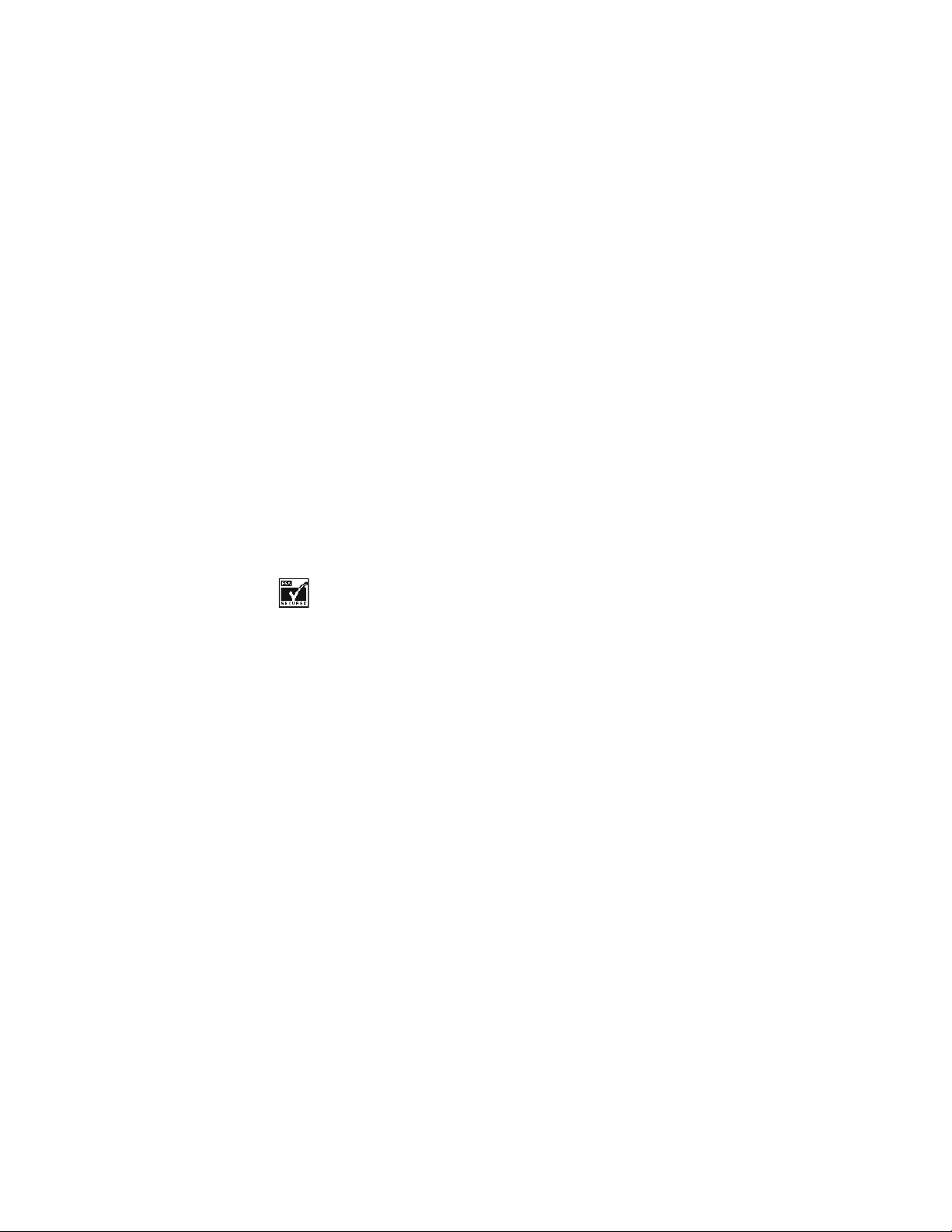
DÉCLARATION DE CONFORMITÉ
Nous, NOKIA CORPORATION, déclarons sous notre seule responsabilité la
conformité du Nokia THR880 aux dispositions de la directive européenne
1999/5/CE. La déclaration de conformité peut être consultée à l'adresse
suivante :
http://www.nokia.com/phones/declaration_of_conformity/.
Copyright © 2004 Nokia. Tous droits réservés.
La reproduction, le transfert, la distribution ou le stockage d'une partie ou de la totalité du
contenu de ce document, sous quelque forme que ce soit, sans l'autorisation écrite préalable
de Nokia est interdite.
Nokia et Nokia Connecting People sont des marques déposées de Nokia Corporation. Nokia
tune est une marque sonore de Nokia Corporation. Les autres noms de produits et de sociétés
mentionnés dans ce document peuvent être des marques commerciales ou des noms de
marques de leurs détenteurs respectifs.
Licence américaine Nº 5818437 et autres brevets en instance. Dictionnaire T9 Copyright (C)
1997-2004. Tegic Communications, Inc. Tous droits réservés.
Includes RSA BSAFE cryptographic or security protocol software from RSA Security.
Nokia applique une méthode de développement continu. Par conséquent, Nokia se réserve le
droit d'apporter des changements et des améliorations à tout produit décrit dans ce
document, sans aucun préavis.
Nokia ne peut en aucun cas être tenue pour responsable de toute perte de données ou de
revenu, ainsi que de tout dommage particulier, incident, consécutif ou indirect.
Le contenu de ce document est fourni "en l'état". À l'exception des lois obligatoires
applicables, aucune garantie sous quelque forme que ce soit, explicite ou implicite, y
compris, mais sans s'y limiter, les garanties implicites d'aptitude à la commercialisation et
d'adéquation à un usage particulier, n'est accordée quant à la précision, à la fiabilité ou au
contenu du document. Nokia se réserve le droit de réviser ce document ou de le retirer à
n'importe quel moment sans préavis.
Pour vous assurer de la disponibilité des produits, qui peut varier en fonction des régions,
contactez votre revendeur Nokia le plus proche.
Page 3
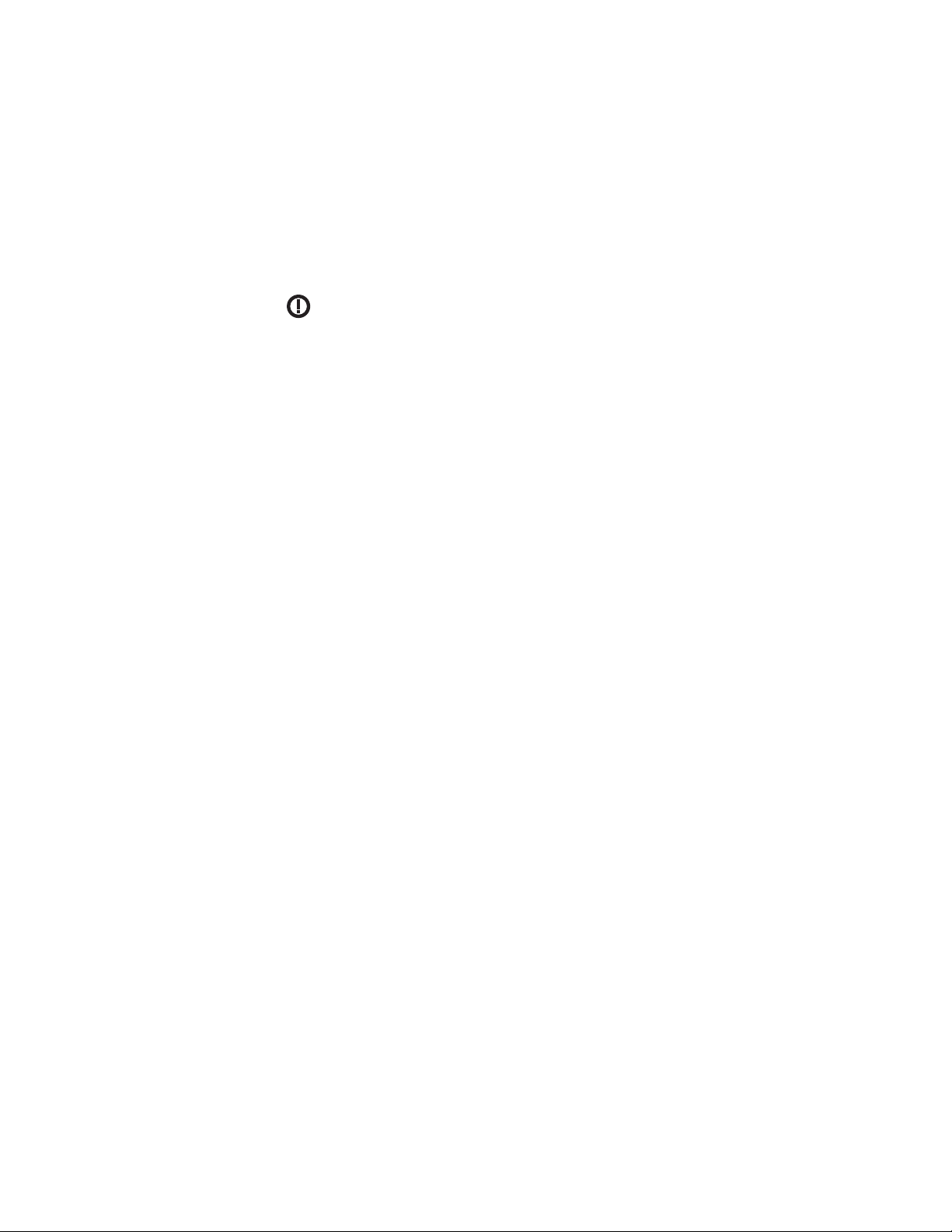
El uso y el funcionamiento de este dispositivo requieren licencia.
Si desea obtener información detallada, póngase en contacto con las autoridades
competentes en materia de frecuencia de su país.
Denne enhed må kun betjenes, hvis der er givet tilladelse hertil. Kontakt den lokale
frekvensmyndighed for at få yderligere oplysninger.
Für die Verwendung dieses Geräts ist eine Funklizenz erforderlich. Weitere Informationen
erhalten Sie in Deutschland bei der für ihren Wohnort zuständigen Außenstelle der
Regulierungsbehörde für Telekommunikation und Post.
The use and operation of this device is subject to permission: for details contact your local
frequency authority.
L'utilisation et l'exploitation de cet appareil sont soumises à autorisation : pour plus
d'informations, prenez contact avec l'autorité locale compétente en matière de fréquences.
L'utilizzo di questo dispositivo deve essere autorizzato: per informazioni contattare la locale
autorità per l'assegnazione delle frequenze.
Het gebruik van dit apparaat is alleen toegestaan als u daarvoor toestemming hebt gekregen.
Neem contact op met de plaatselijke instantie voor meer informatie.
A utilização e funcionamento deste aparelho estão sujeitos a autorização: para mais
informações, contacte as entidades locais responsáveis pela atribuição de frequências.
Tämän tuotteen käyttö on luvanvaraista. Ota yhteys paikalliseen taajuusviranomaiseen.
Användning av denna utrustning kan kräva tillstånd. Kontakta den lokala post- och
telemyndigheten
Гйб фз чсЮуз кбй фз лейфпхсгЯб бхфЮт фзт ухукехЮт брбйфеЯфбй чпсЮгзуз бдеЯбт: гйб
лерфпмЭсейет ерйкпйнщнЮпфе ме фзн бсмьдйб фпрйкЮ бсчЮ гйб фйт ухчньфзфет.
Použití a provoz tohoto zarízení není možný bez povolení: další informace získáte u místního
telekomunikacního úradu.
Käesoleva seadme kasutamine ja töötamine on seotud vastavate lubadega: teabe saamiseks
pöörduge kohalikku ametkonda, mis tegeleb raadiosageduste haldusega.
A készülék használata és üzemeltetése engedélyhez kötött. A részletekrol érdeklodjön a helyi
frekvenciahasználat-szabályozó hatóságnál.
Naudotis šiuo prietaisu galima tik gavus leidima. Išsamesnes informacijos teiraukites
vietineje ryšiu reguliavimo tarnyboje.
Šis ierices lietošanai un ekspluatacijai nepieciešama atlauja: lai iegutu sikaku informaciju,
sazinieties ar vietejo frekvencu regulešanas parvaldi
L-uzu u t-thaddim ta' dan l-apparat jenhtiegu permess. Ghal aktar taghrif irrikorri ghand lAwtorità Maltija ghall-Komunikazzjonijiet.
Page 4
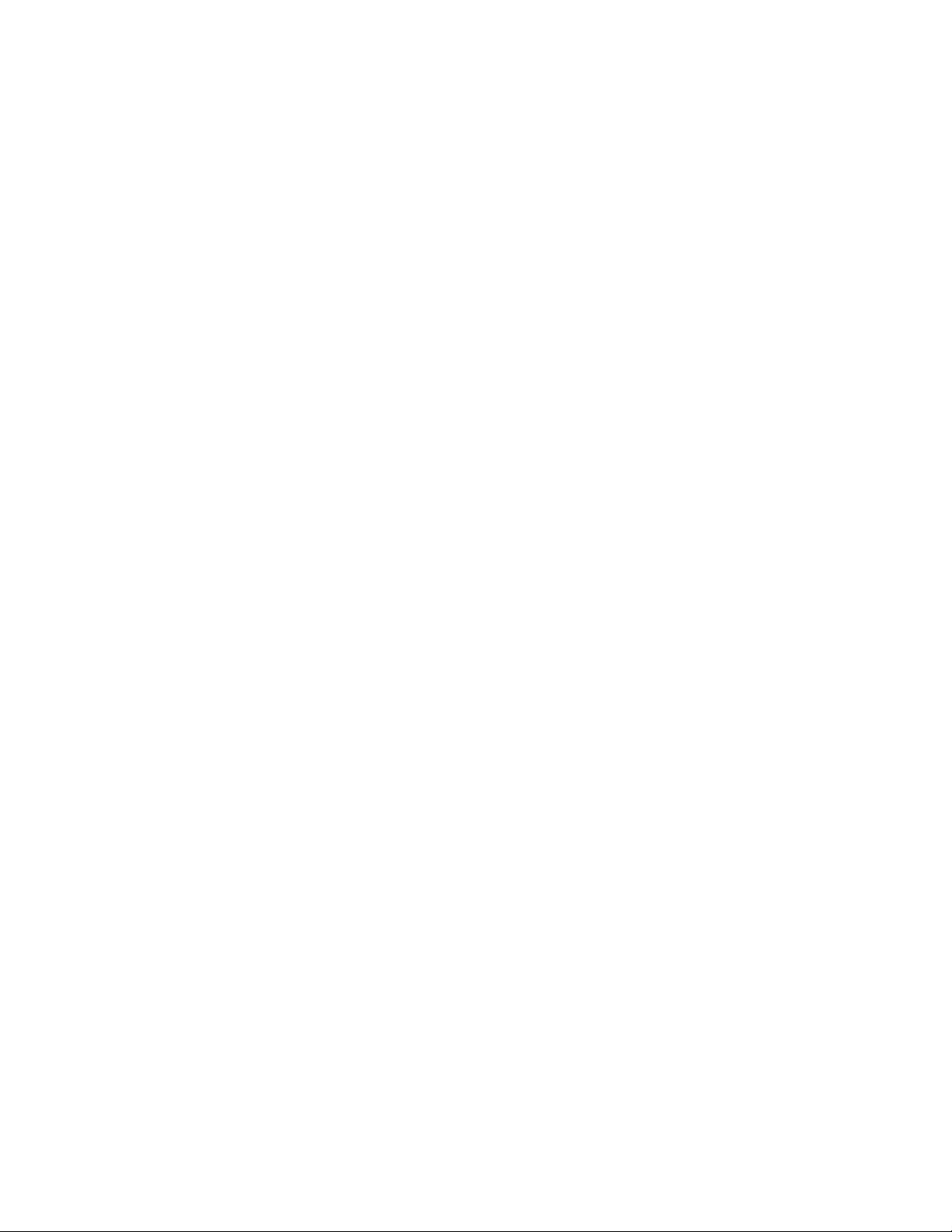
Uzytkowanie i obsluga tego urzadzenia wymaga zezwolenia. Szczególowe informacje na ten
temat mozna uzyskac od lokalnych organów zajmujacych sie kontrola czestotliwosci
radiowych.
Na používanie a prevádzku tohto zariadenia sa vyžaduje povolenie. Podrobné informácie
získate od miestneho rádiokomunikacného úradu.
Za uporabo te naprave morate imeti ustrezno dovoljenje; dodatne informacije so na voljo na
Agenciji za telekomunikacije in radiodifuzijo Republike Slovenije.
Page 5
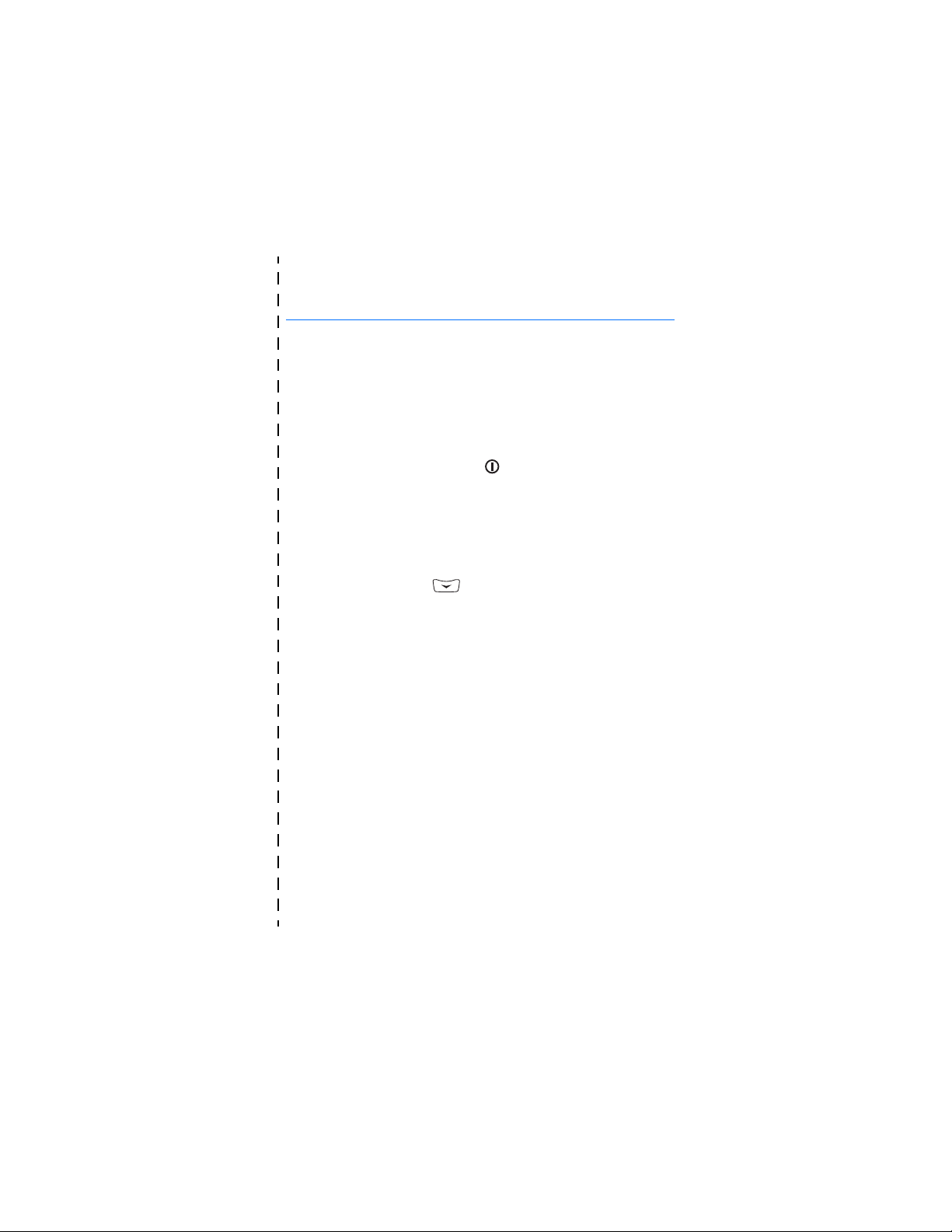
Guide rapide
Guide rapide
Ces pages vous donnent quelques conseils pratiques sur la façon
d'utiliser votre radio Nokia THR880. Des informations plus détaillées
vous sont données tout au long de ce manuel.
■ Avant d'utiliser votre radio
• Installez et chargez la batterie.
• Allumez la radio en appuyant sur .
Pour plus de détails, voir Prise en main, page 28.
■ Fonctions d'appel
Sélectionner un dossier
Les groupes d'appel sont répartis dans des dossiers. Pour sélectionner
un dossier, appuyez sur , faites défiler jusqu'au dossier voulu et
appuyez sur Entrer.
Sélectionner un groupe d'appel
Sélectionnez le groupe de votre choix à l'aide du sélecteur de groupe.
Établir un appel vers votre groupe sélectionné
Lorsque votre groupe sélectionné est défini et que son nom s'affiche
en mode veille, pressez et maintenez la touche PPT appuyée.
Répondre à un appel groupe
Pressez et maintenez la touche PPT appuyée. Vous pouvez
commencer à parler dès qu'un bref signal retentit.
Établir un appel express
Saisissez le numéro TETRA et maintenez la touche PPT appuyée. Vous
pouvez commencer à parler dès qu'un bref signal retentit.
Répondre à un appel express
Pressez et maintenez la touche PPT appuyée. Vous pouvez
commencer à parler dès qu'un bref signal retentit.
✁
Copyright © 2004 Nokia. All rights reserved.
Page 6
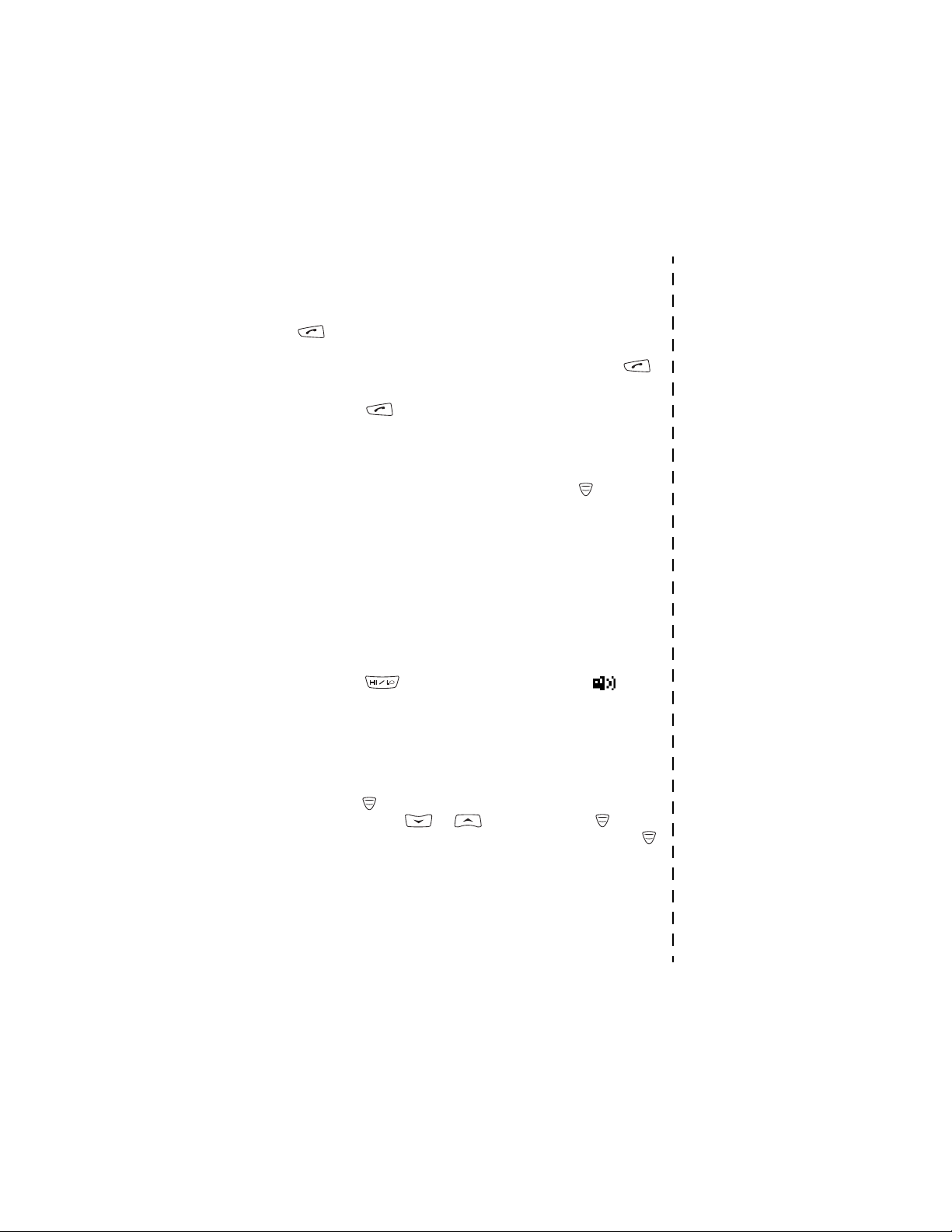
Guide rapide
Établir un appel téléphonique
Entrez l'indicatif régional et le numéro de téléphone et appuyez sur
. L'indicatif régional est inutile pour les numéros TETRA. Faites
défiler jusqu'à Individuel, Numéro abbr., Téléphone ou PABX (voir
aussi Établir un appel téléphonique, page 52) et appuyez sur .
Répondre à un appel téléphonique
Appuyez sur lorsque la sonnerie retentit.
■ Mode direct
Activer le mode direct
Pour activer rapidement le mode direct, appuyez sur , faites
défiler jusqu'à Mode direct et appuyez sur Entrer.
Sélectionner un canal et un groupe
Sélectionnez le canal de votre choix à l'aide du sélecteur de groupe.
Utilisez la touche commutation de groupe pour sélectionner des
groupes. Pour plus de détails, voir Sélectionner des canaux et des
groupes en mode direct, page 56.
■ Utilisation des touches
Activer et désactiver le haut-parleur
Appuyez sur . Lorsque le haut-parleur est activé,
s'affiche.
Régler le volume
Appuyez sur la touche de volume située sur le côté droit de la radio
pour régler le volume du haut-parleur ou de l'écouteur.
Utiliser la touche Menu rapide
Appuyez sur pour accéder au menu rapide. Ensuite, faites défiler
à l'aide des touches et ou en appuyant sur , et
sélectionnez les options de votre choix en maintenant la touche
enfoncée ou en appuyant sur Entrer. Voir Menu rapide, page 36.
Copyright © 2004 Nokia. All rights reserved.
✁
Page 7
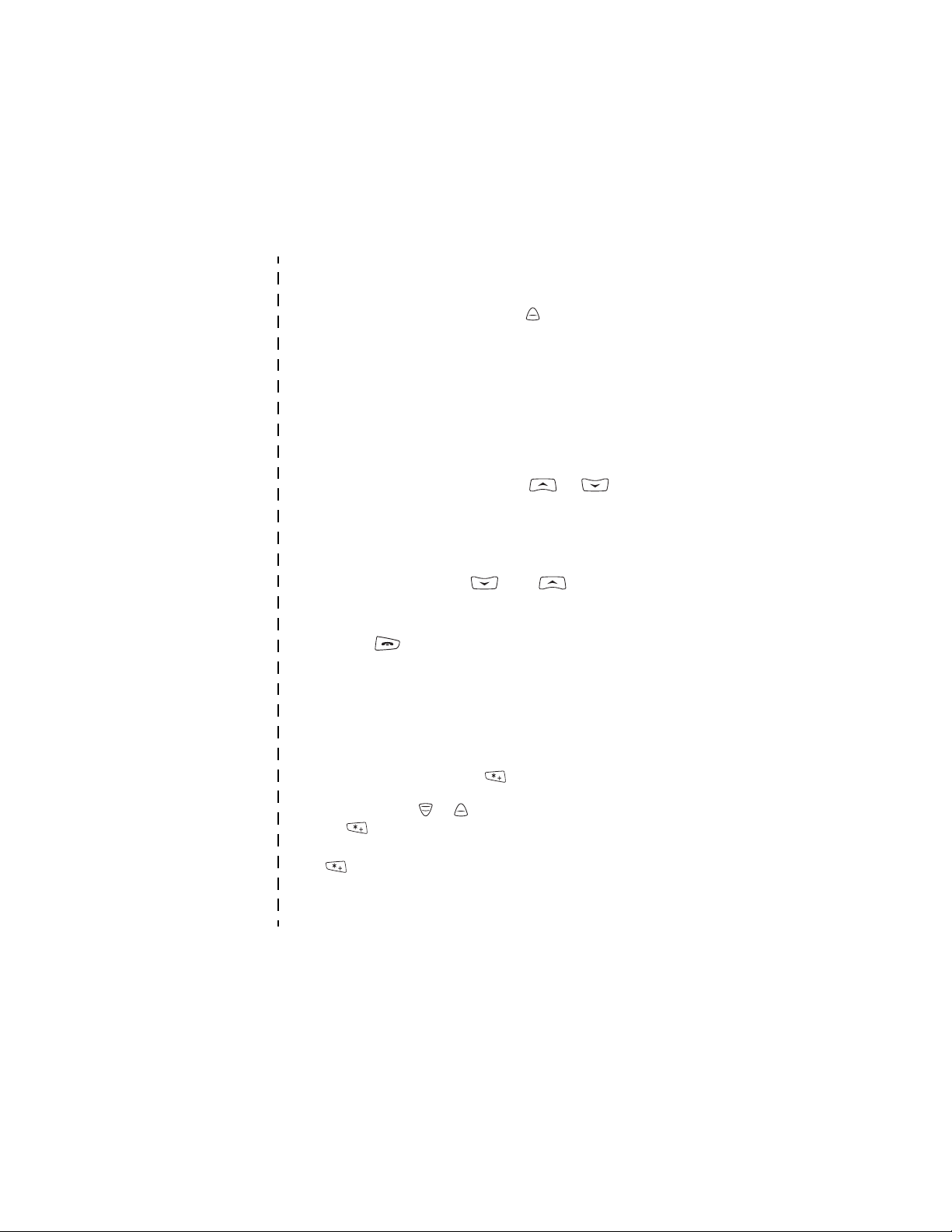
Guide rapide
Utiliser la touche de service
Vous pouvez utiliser la touche de service pour établir un appel
vers le groupe local ou vers l'opérateur du groupe sélectionné, ou
pour envoyer une demande de rappel à l'adresse du groupe
sélectionné. Voir Param. touche de service, page 85.
■ Fonctions du répertoire
Rechercher un nom dans le répertoire
Pour rechercher un nom, appuyez sur Contacts, sélectionnez
Recherch. noms et entrez l'initiale ou les premières
lettres de celui-ci, puis faites défiler avec ou jusqu'au
nom voulu.
■ Fonctions de menu essentielles
Accéder à un menu
Appuyez sur Menu. À l'aide de ou de , sélectionnez la
fonction voulue, puis appuyez sur Entrer.
Quitter un menu
Appuyez sur pour quitter une fonction de menu sans changer
ses paramètres et retourner en mode veille. Voir aussi Couper
temporairement l'appel, pages 45 et 58.
■ Autres fonctions
Verrouiller et déverrouiller le clavier
Pour verrouiller toutes les touches du clavier et la touchemarche /
arrêt, appuyez sur Menu puis sur . Pour verrouiller toutes les
touches du clavier, le sélecteur de groupe, la touche marche / arrêt
ainsi que les touches et , appuyez sur Menu puis maintenez la
touche enfoncée.
Pour déverrouiller les touches, appuyez sur Activer, puis rapidement
sur .
✁
Copyright © 2004 Nokia. All rights reserved.
Page 8
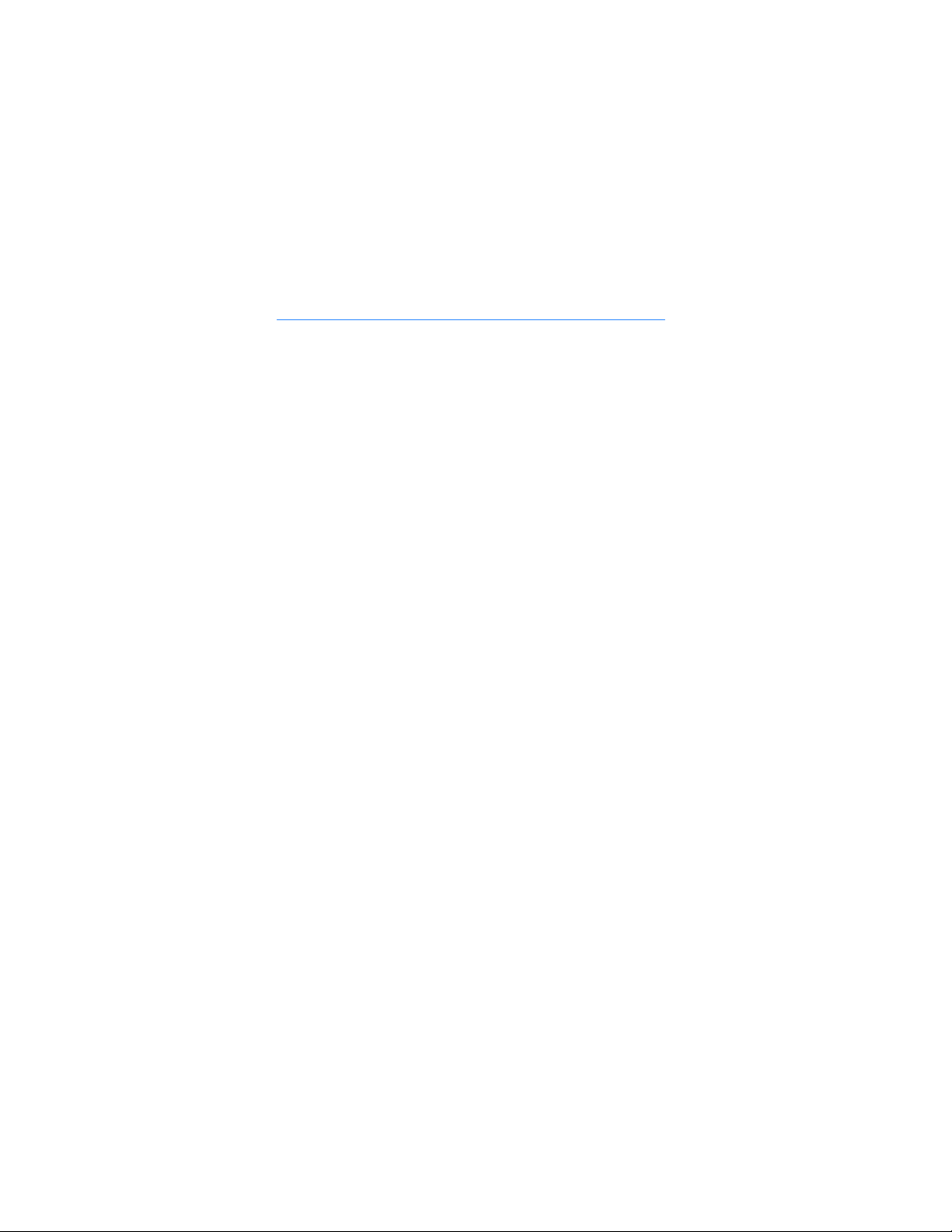
Sommaire
Guide rapide.............................. 5
Sommaire .................................. 8
POUR VOTRE SÉCURITÉ......... 12
Informations générales ......... 15
Support actif ........................................ 15
Codes d'accès....................................... 15
Code PIN (4 chiffres) ...................... 15
Code de sécurité (5 chiffres) ........ 15
Conventions typographiques
utilisées dans ce manuel................... 15
Modes de fonctionnement ............... 16
Mémoire partagée .............................. 16
Transmission limitée .......................... 16
Choix du réseau................................... 18
1. Votre radio ......................... 19
Utiliser l'appareil dans un
environnement humide ..................... 20
Types d'appels ...................................... 20
Appels via la touche rouge ........... 21
Sélecteur de groupe et touche
commutation de groupe ................... 21
Touche PPT............................................ 22
Touche de service et touche
Menu rapide ......................................... 22
Haut-parleur......................................... 23
Témoin lumineux................................. 23
Touches de volume............................. 24
Témoins à l'écran ................................ 24
Mode veille........................................ 24
Témoins d'appel ............................... 26
Messages guide ................................... 27
2. Prise en main ..................... 28
Installer la batterie............................. 28
Filtres anti-interférences
électromagnétiques
(modèles THR-4 uniquement) ......... 29
Charger la batterie ............................. 29
Allumer et éteindre la radio............. 30
Verrouiller les touches du clavier... 30
3. Utiliser la radio .................. 32
Accéder à une fonction de menu... 32
Accéder à une fonction
de menu par défilement................ 32
Accéder à une fonction
de menu par son raccourci ........... 32
Liste des fonctions de menu............ 33
Menu rapide ......................................... 36
Activer une option du
menu rapide...................................... 36
Invites vocales...................................... 36
4. Appels groupe .................... 38
Principes fondamentaux
des appels groupe............................... 38
Dossiers .............................................. 38
Groupe local...................................... 39
Groupes d'appel dynamiques ....... 39
Appels radiodiffusés ....................... 40
Démarrer une communication
de groupe .............................................. 40
Activer et désactiver les
appels groupe ................................... 40
Sélectionner un dossier ................. 41
Sélectionner un groupe d'appel .. 41
Activer et désactiver le
balayage de groupe et paramétrer
des groupes balayés........................ 42
Utiliser la touche PPT..................... 43
Accéder à la liste des groupes
en mode veille...................................... 43
Recevoir un appel groupe................. 43
8
Copyright © 2004 Nokia. All rights reserved.
Page 9
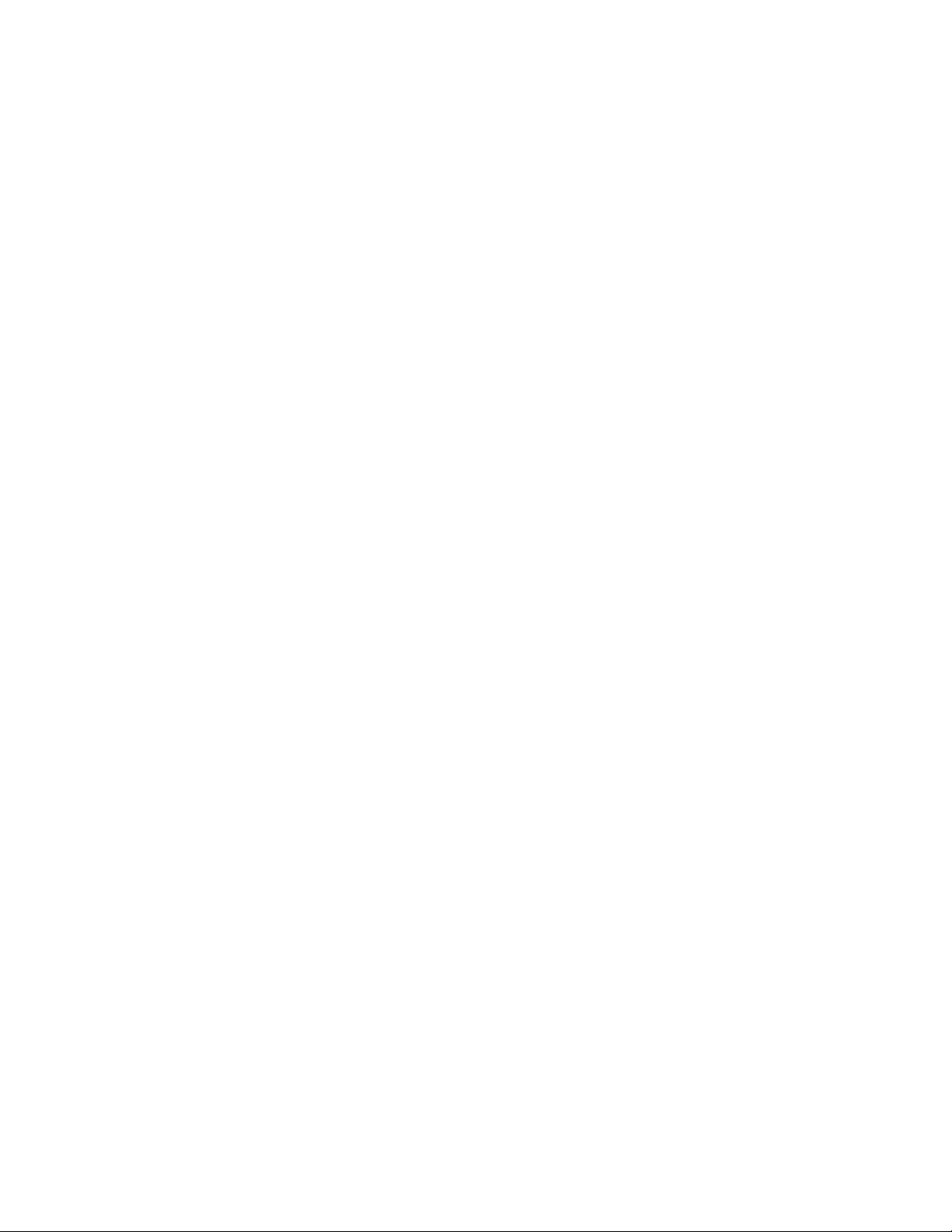
Répondre à un appel groupe......... 44
Priorité vocale................................... 44
Couper temporairement
l'appel.................................................. 45
Établir un appel groupe ..................... 45
Établir un appel vers le groupe
sélectionné......................................... 45
Établir un appel vers un
groupe balayé.................................... 45
Appeler l'opérateur de l'appel
de groupe ........................................... 45
Grpes d'appel (Menu 4) ..................... 46
Modif. dossier.................................... 46
Afficher dossier de fond................. 47
Journal des groupes......................... 47
5. Appels express.................... 49
Établir un appel express .................... 49
Réutiliser un numéro ...................... 49
Établir un appel express vers
un numéro TETRA abrégé............... 50
Recomposer le dernier numéro.... 50
Appel abrégé d'un numéro
de téléphone...................................... 50
Recevoir un appel express................. 50
Répondre à un appel express........ 51
Rejeter un appel express................ 51
6. Appels téléphoniques......... 52
Établir un appel téléphonique.......... 52
Établir un appel téléphonique
vers un numéro TETRA abrégé...... 53
Recomposer le dernier numéro.... 53
Appels téléphoniques
internationaux .................................. 53
Options accessibles au cours
d'un appel........................................... 54
Appel abrégé d'un numéro de
téléphone............................................... 54
Répondre à un appel
téléphonique......................................... 54
Couper la sonnerie........................... 54
Rejeter un appel téléphonique..... 54
7. Mode direct......................... 55
Principes fondamentaux du
mode direct ........................................... 55
Utiliser le mode direct........................ 55
Activer le mode direct .................... 55
Sélectionner des canaux et
des groupes en mode direct.......... 56
Balayage des groupes
d'un canal........................................... 57
Recevoir un appel en mode
direct....................................................... 57
Répondre à un appel en
mode direct........................................ 57
Priorité vocale................................... 58
Couper temporairement l'appel ... 58
Émettre un appel en mode
direct....................................................... 58
Touche de service en
mode direct........................................ 58
Passerelle et répéteur
compatibles avec le mode direct .... 58
Appels via la touche rouge
en mode direct ..................................... 60
8. Écrire un texte.................... 61
Activer ou désactiver la saisie
intuitive.................................................. 61
Saisie de texte intuitive..................... 61
Écrire des mots composés ............. 62
Saisie de texte habituelle.................. 62
Conseils pour la rédaction ................ 63
9. Répertoire............................ 65
Enregistrer des noms et des
numéros ................................................. 65
Rechercher un nom............................. 66
Organiser le répertoire....................... 66
Ajouter des numéros ou des
notes sous un nom .......................... 66
Copyright © 2004 Nokia. All rights reserved.
9
Page 10
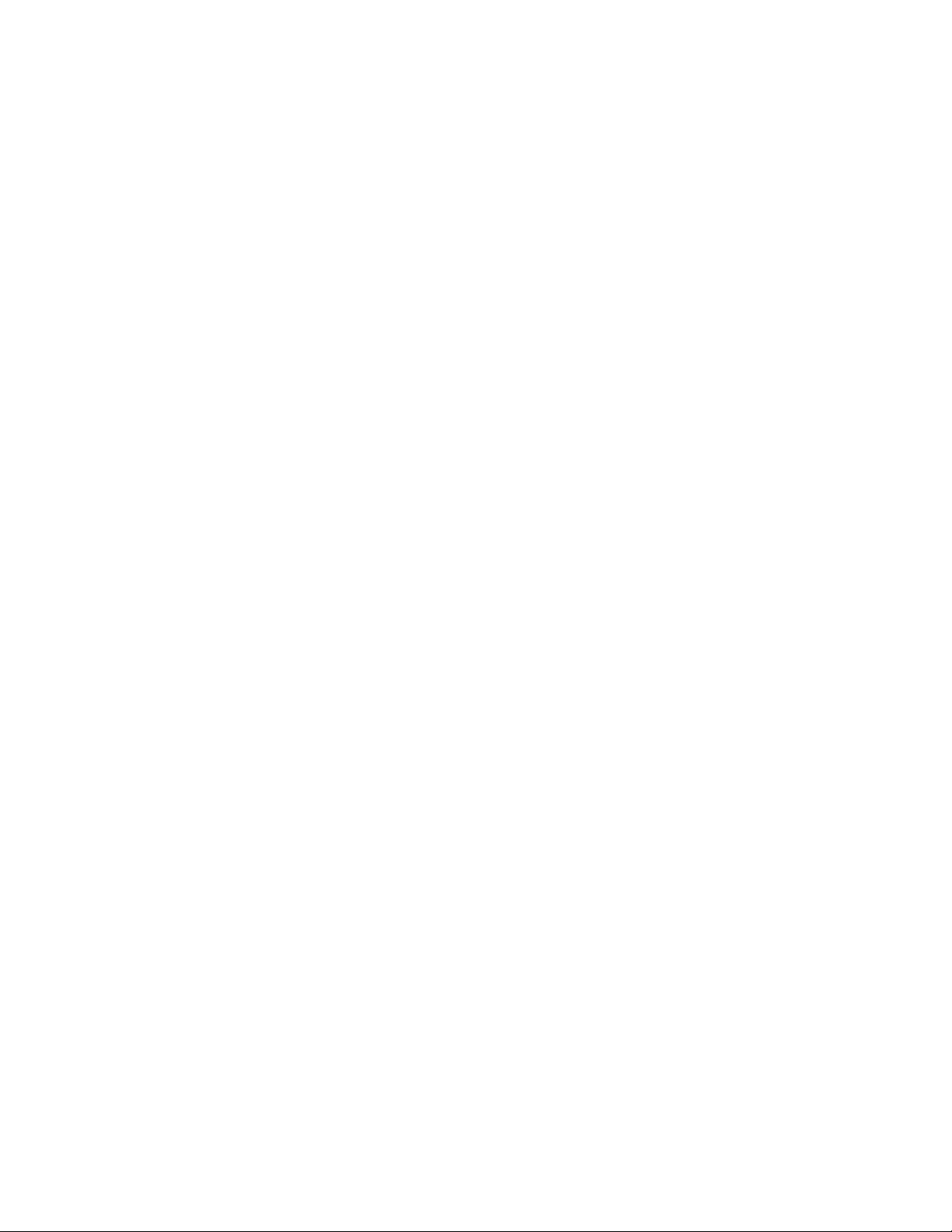
Changer le type de numéro .......... 67
Changer le numéro par défaut .... 67
Effacer des entrées du répertoire... 67
Appel abrégé ........................................ 68
Groupe d'appel..................................... 68
Sélectionner les paramètres du
répertoire............................................... 69
10.Fonctions de menu........... 70
Msgs d'état (Menu 1)......................... 70
Messages d'alerte............................ 70
Lire les messages d'état................. 71
Envoyer des messages d'état........ 72
Dossiers des messages reçus et
envoyés............................................... 73
Dossiers définis par l'utilisateur .. 74
Effacer des dossiers de
messages d'état................................ 75
Paramètres Etat ............................... 75
Messages (Menu 2) ............................ 75
Écrire et envoyer des messages
texte .................................................... 76
Lire les messages texte .................. 77
Dossiers Messages reçus et
A envoyer........................................... 78
Modèles.............................................. 78
Le dossier Archive et les
dossiers définis par l'utilisateur... 79
Effacer des messages texte........... 79
Paramètres de messages ............... 79
Journal (Menu 3)................................. 80
Listes des appels récents ............... 80
Compteurs de données et
compteurs de durée d'appel......... 81
Grpes d'appel (Menu 4)..................... 81
Modes (Menu 5).................................. 81
Personnaliser les modes................. 82
Paramètres (Menu 6) ......................... 82
Transmission limitée....................... 82
Réveil................................................... 83
Horloge............................................... 83
Paramètres appel............................. 84
Paramètres du téléphone .............. 85
Paramètres mode direct ................ 86
Paramètres du verrou..................... 86
Paramètres de communication.... 87
Paramètres des accessoires .......... 87
Paramètres modem......................... 88
Paramètres de sécurité .................. 88
Rétablir la configuration
initiale................................................. 89
Calculatrice (Menu 7)........................ 89
Convertir des devises...................... 90
Agenda (Menu 8) ................................ 90
Ajouter une note sur l'agenda..... 91
Liste A faire (Menu 9)........................ 92
Services (Menu 10)............................. 93
Fonctions d'appel lors d'une
connexion WAP................................ 93
Procédure de base pour
accéder aux services WAP
et les utiliser ..................................... 94
Configurer la radio pour
un service WAP ................................ 94
Se connecter à un service WAP... 96
Navigation dans un
service WAP ...................................... 97
Terminer une connexion WAP ..... 98
Paramètres d'apparence du
navigateur WAP............................... 99
Paramètres de téléchargement ... 99
Signets.............................................. 100
Messages de services.................... 100
Mémoire cache............................... 101
Certificats autorités...................... 101
11.Communications
de données.............................103
Fonctions d'appel lors d'une
connexion données........................... 103
Installation des applications de
communication et des pilotes de
10
Copyright © 2004 Nokia. All rights reserved.
Page 11
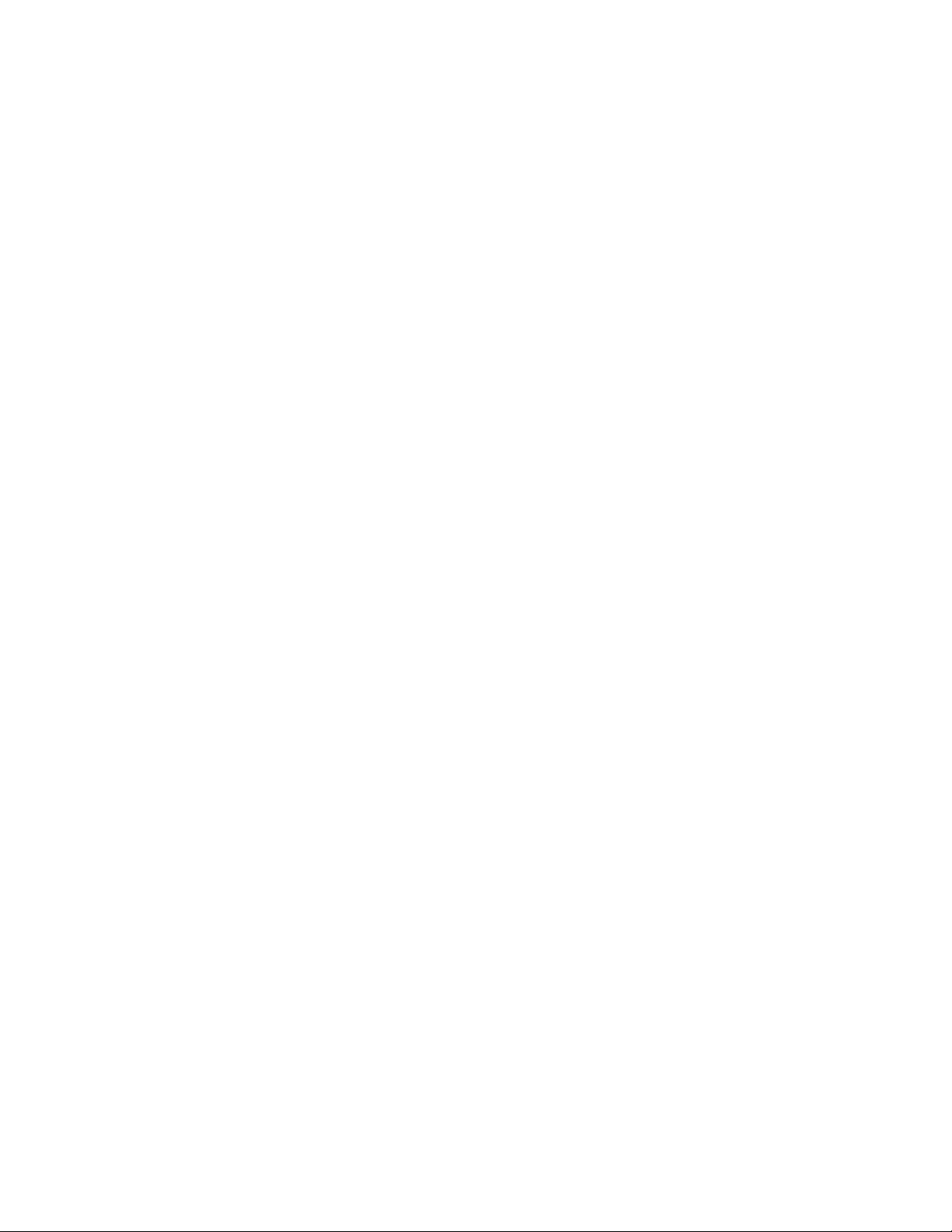
modem................................................. 103
Connecter votre radio à un
ordinateur........................................... 104
12.Informations sur
la batterie..............................105
Charge et décharge.......................... 105
PRÉCAUTIONS
D'UTILISATION ET
MAINTENANCE.................... 106
INFORMATIONS
IMPORTANTES RELATIVES
À LA SÉCURITÉ .................... 108
Copyright © 2004 Nokia. All rights reserved.
11
Page 12
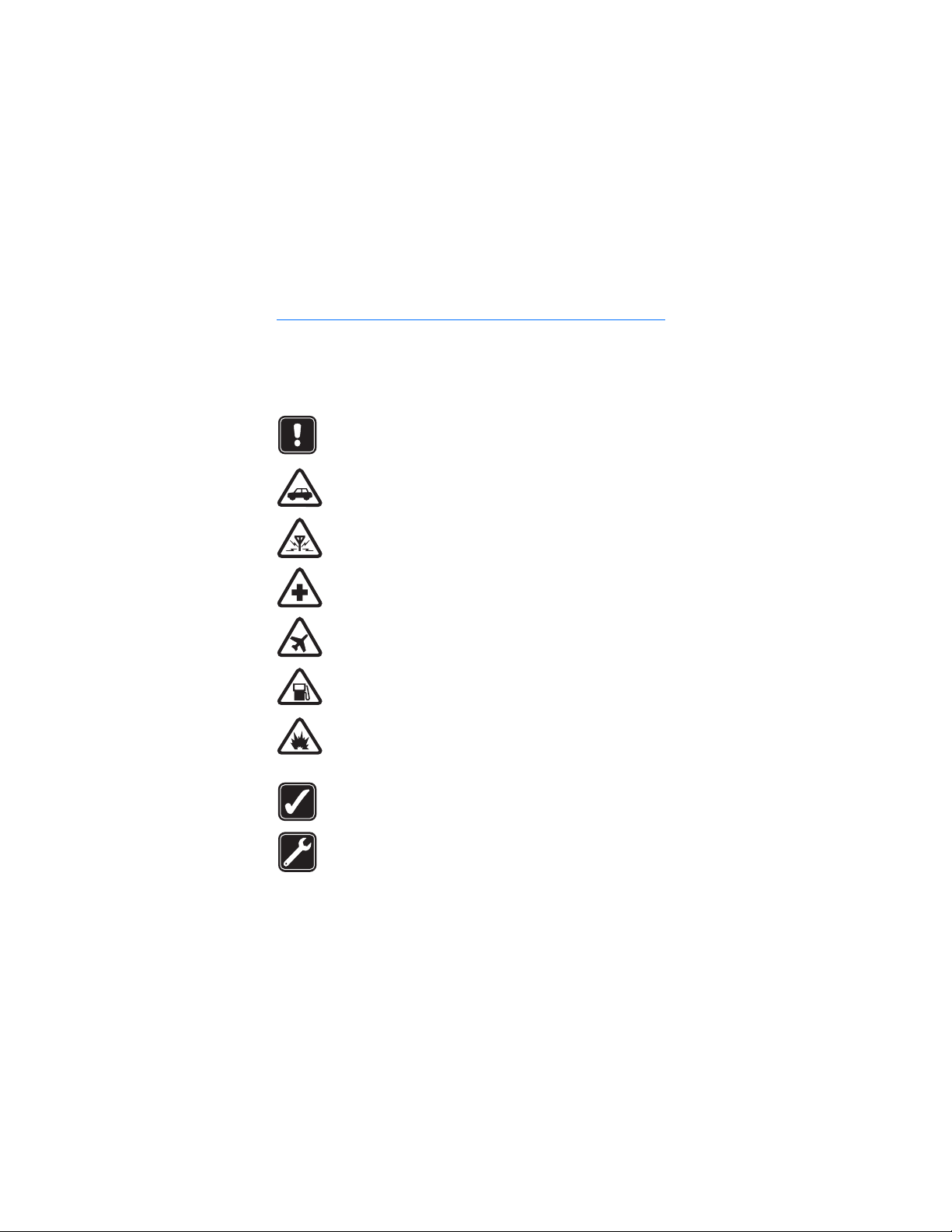
POUR VOTRE SÉCURITÉ
POUR VOTRE SÉCURITÉ
Pour votre sécurité, veuillez suivre ces instructions. Les exceptions ne sont
autorisées que pour le personnel formé (police, pompiers ou autres) quand il
détermine qu'un usage spécial est approprié. Des informations détaillées sont
fournies plus loin dans ce manuel.
Ne mettez pas votre radio sous tension lorsque l'utilisation des
téléphones sans fil est interdite ou lorsqu'elle risque de provoquer
des interférences ou de présenter un danger.
LA SÉCURITÉ ROUTIÈRE AVANT TOUT
N'utilisez pas de radio portative lorsque vous êtes au volant d'une
voiture.
INTERFÉRENCES
Tous les téléphones sans fil peuvent recevoir des interférences qui
risquent d'avoir une incidence sur leurs performances.
MISE HORS TENSION DANS LES CENTRES HOSPITALIERS
Suivez tous les règlements ou toutes les instructions. Éteignez votre
radio à proximité des équipements médicaux.
MISE HORS TENSION DANS LES AVIONS
Les appareils sans fil peuvent provoquer des interférences dans les
avions.
MISE HORS TENSION DANS LES STATIONS-ESSENCE
N'utilisez pas votre radio dans une station-essence, ni à proximité de
carburants ou de produits chimiques.
MISE HORS TENSION DANS LES LIEUX OÙ SONT UTILISÉS DES EXPLOSIFS
N'utilisez pas votre radio dans des endroits où sont utilisés des
explosifs. Veuillez examiner attentivement les restrictions et suivre
les règlements ou les instructions.
UTILISATION CORRECTE
N'utilisez votre téléphone que dans sa position normale. Ne touchez
pas l'antenne inutilement.
UTILISATION DU PERSONNEL HABILITÉ
L'installation et la réparation de votre équipement de transmission
par fréquences radioélectriques doivent être effectuées uniquement
par le personnel habilité.
12
Copyright © 2004 Nokia. All rights reserved.
Page 13
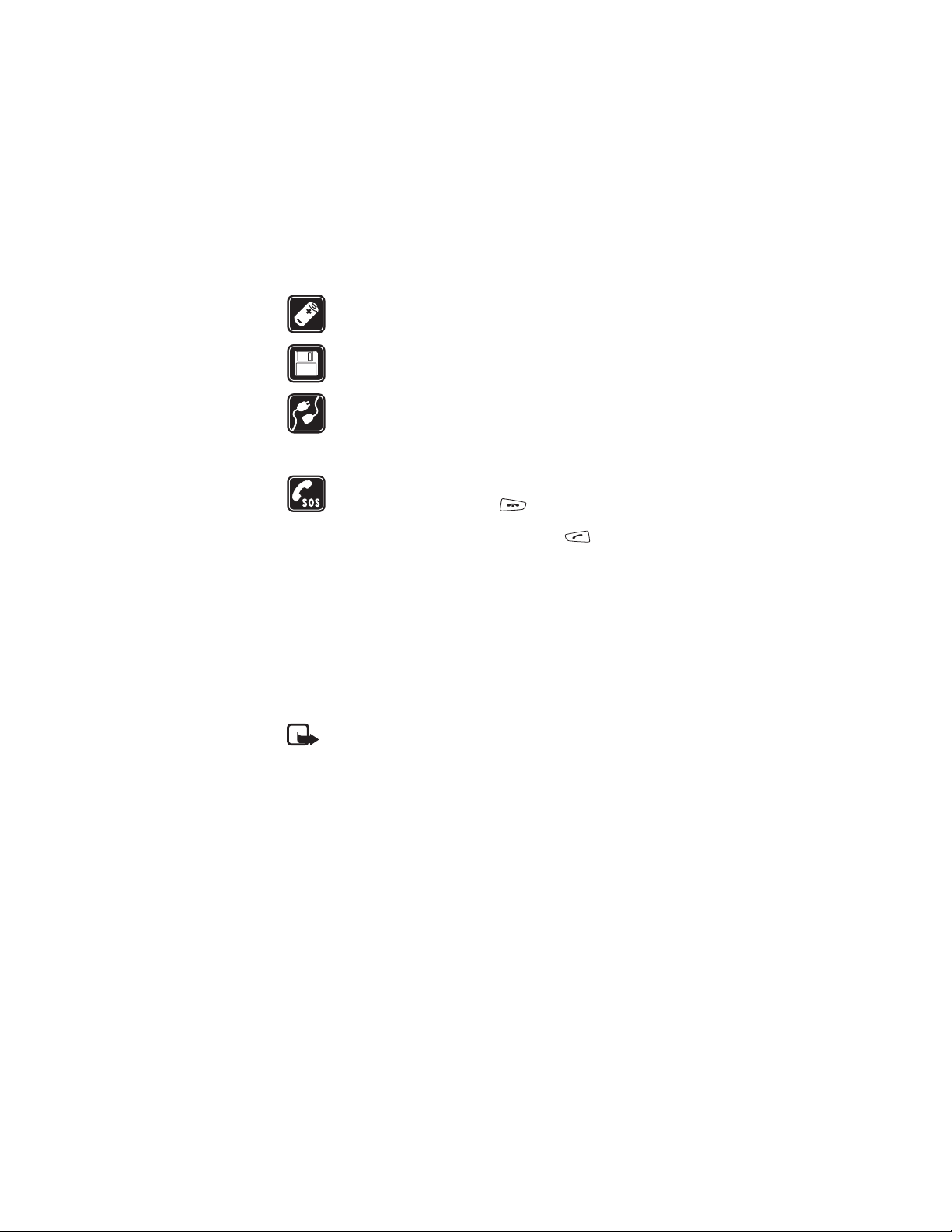
POUR VOTRE SÉCURITÉ
ACCESSOIRES ET BATTERIES
N'utilisez que des accessoires et des batteries agréés. Ne connectez
pas d'appareils incompatibles.
COPIES DE SAUVEGARDE
N'oubliez pas de faire des copies de sauvegarde de toutes les données
importantes.
CONNEXION À D'AUTRES APPAREILS
Lorsque vous connectez votre téléphone à un autre appareil, veuillez
consulter le manuel d'utilisation de ce dernier pour en savoir plus sur
les instructions relatives à la sécurité. Ne connectez pas d'appareils
incompatibles.
APPELS D'URGENCE
Assurez-vous que la radio est sous tension, dans une zone de service
et en mode réseau. Appuyez sur autant de fois que nécessaire
(ex. terminer un appel, sortir d'un menu, etc.) pour effacer l'écran.
Entrez le numéro d'urgence, puis appuyez sur . Indiquez
l'endroit où vous vous trouvez. N'interrompez pas l'appel avant d'en
recevoir l'instruction.
■ Services réseau
La radio décrite dans ce manuel est agréée pour le réseau TETRA.
Un certain nombre de fonctions spécifiées dans ce manuel sont appelées
"services réseau". Il s'agit de fonctions spéciales disponibles auprès des
opérateurs de téléphonie mobile. Avant de pouvoir bénéficier de ces services,
vous devez vous abonner à la ou aux fonction(s) demandée(s) auprès de votre
prestataire et vous procurer les instructions nécessaires à leur utilisation.
Remarque : Certains réseaux ne prennent pas en charge tous les
caractères et / ou services spécifiques à une langue.
■ À propos des accessoires
Vérifiez le numéro de modèle du chargeur avant de l'utiliser avec cet appareil. Cet
appareil est conçu pour être utilisé avec une alimentation à partir des chargeurs
ACP-8, ACP-9, ACP-12, LCH-9 et LCH-12.
Copyright © 2004 Nokia. All rights reserved.
13
Page 14
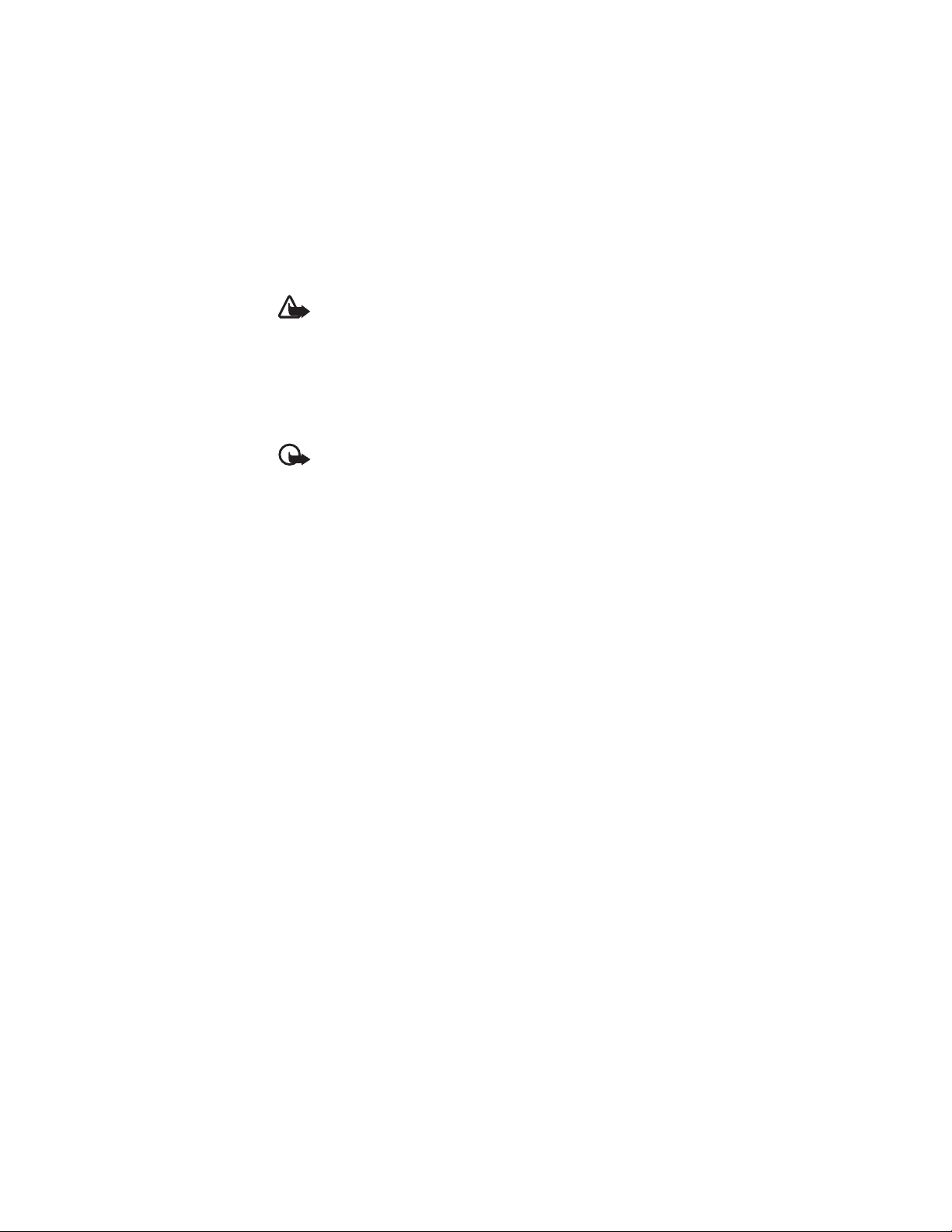
POUR VOTRE SÉCURITÉ
Attention : Utilisez uniquement des batteries, des chargeurs et des
accessoires agréés par le constructeur de la radio et conçus pour ce
modèle de radio spécifique. L'utilisation d'appareils d'un autre type
peut annuler toute autorisation ou garantie s'appliquant à la radio et
peut revêtir un caractère dangereux.
Pour vous procurer ces accessoires agréés, veuillez vous adresser à
votre revendeur.
Lorsque vous débranchez un accessoire, déconnectez-le par la fiche et
non par le cordon.
Important : Les accessoires qui doivent être utilisés avec cet appareil
ne répondent pas aux mêmes spécifications en matière de durée ou
d'étanchéité que cet appareil. Par exemple, tous les chargeurs ne
doivent être utilisés que lorsqu'ils sont au sec. Ils ne doivent jamais être
utilisés s'ils sont mouillés ou humides.
■ Filtres anti-interférences (modèles THR-4
uniquement)
Pour contrôler le numéro de modèle de votre radio, retirez la batterie de celle-ci.
Ce numéro (THR-4 ou THR-5) est imprimé sur l'étiquette blanche située à
l'intérieur de votre radio.
Lors du chargement d'une radio THR-4 avec un chargeur ACP-8, ACP-9 ou
ACP-12, deux filtres anti-interférences électromagnétiques doivent être utilisés.
Le coffret de vente contient deux filtres. Les filtres sont également vendus
séparément. Voir Filtres anti-interférences électromagnétiques (modèles THR-4
uniquement), page 29 pour plus d'informations sur l'installation des filtres sur le
cordon d'alimentation du chargeur.
14
Copyright © 2004 Nokia. All rights reserved.
Page 15
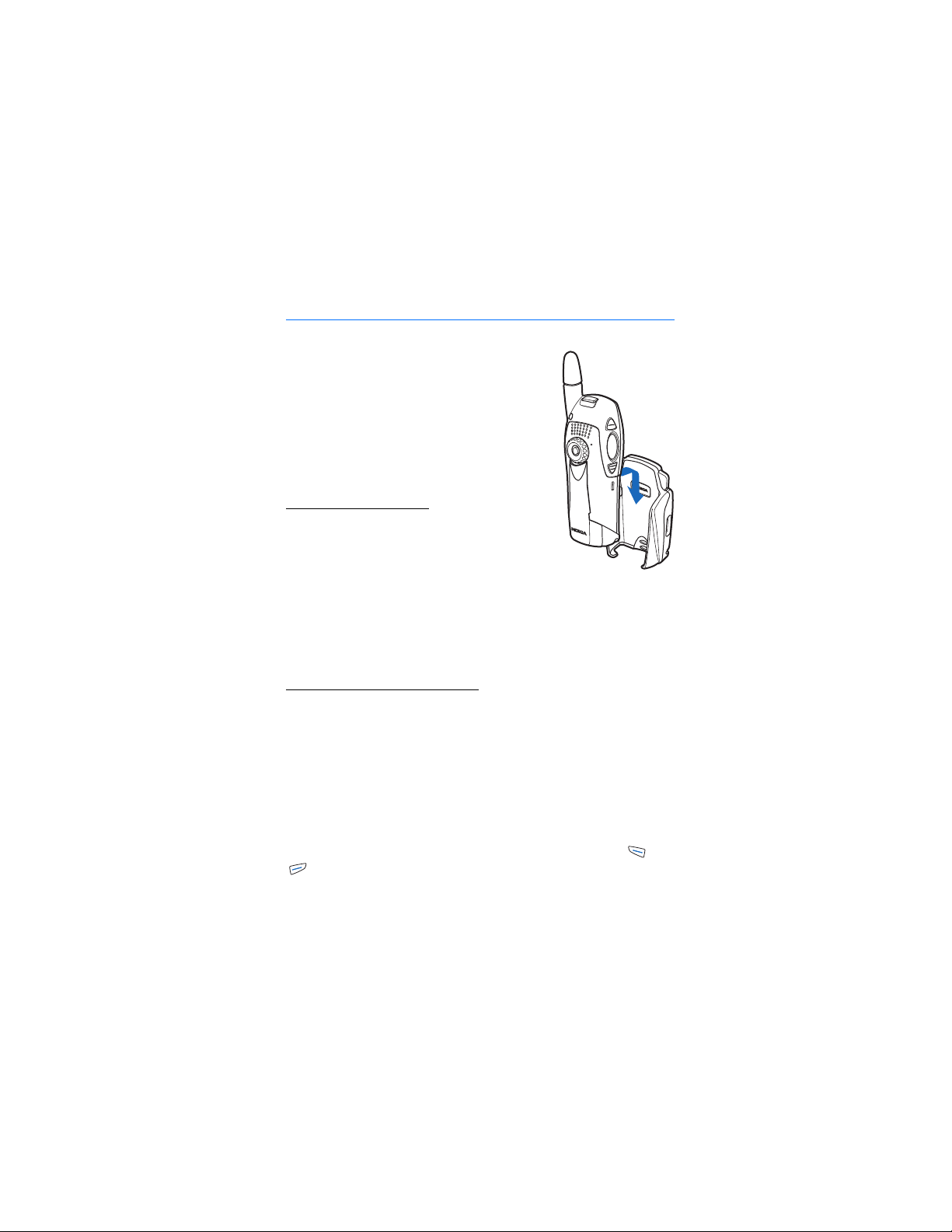
Informations générales
Informations générales
■ Support actif
Le support actif portatif CRR-1 offre de
multiples possibilités de transport et permet une
intégration parfaite de la radio du Nokia THR880
dans votre environnement de travail.
■ Codes d'accès
Code PIN (4 chiffres)
Le réglage usine du code PIN est 1234. Pour
empêcher l'utilisation de la radio à votre insu,
changez ce code dans le sous-menu Changer
codes d'accès du menu Paramètres. Gardez le
nouveau code secret et en lieu sûr, séparé de votre radio.
Lorsque la demande du code PIN est activée (voir Paramètres de
sécurité, page 89), ce code est demandé chaque fois que vous allumez la
radio.
Code de sécurité (5 chiffres)
Le réglage usine du code de sécurité est 12345. Pour empêcher
l'utilisation de la radio à votre insu, changez ce code dans le sous-menu
Changer codes d'accès du menu Paramètres (voir Paramètres de
sécurité, page 89). Gardez le nouveau code secret et en lieu sûr, séparé
de votre radio.
■ Conventions typographiques utilisées dans ce
manuel
Les textes qui apparaissent au-dessus des touches de sélection et
sont imprimés en caractères gras, par exemple Menu. Les autres
textes affichés sur l'écran de la radio apparaissent en italique, par
exemple Appel. Toutes les touches à presser sont représentées par le
Copyright © 2004 Nokia. All rights reserved.
15
Page 16
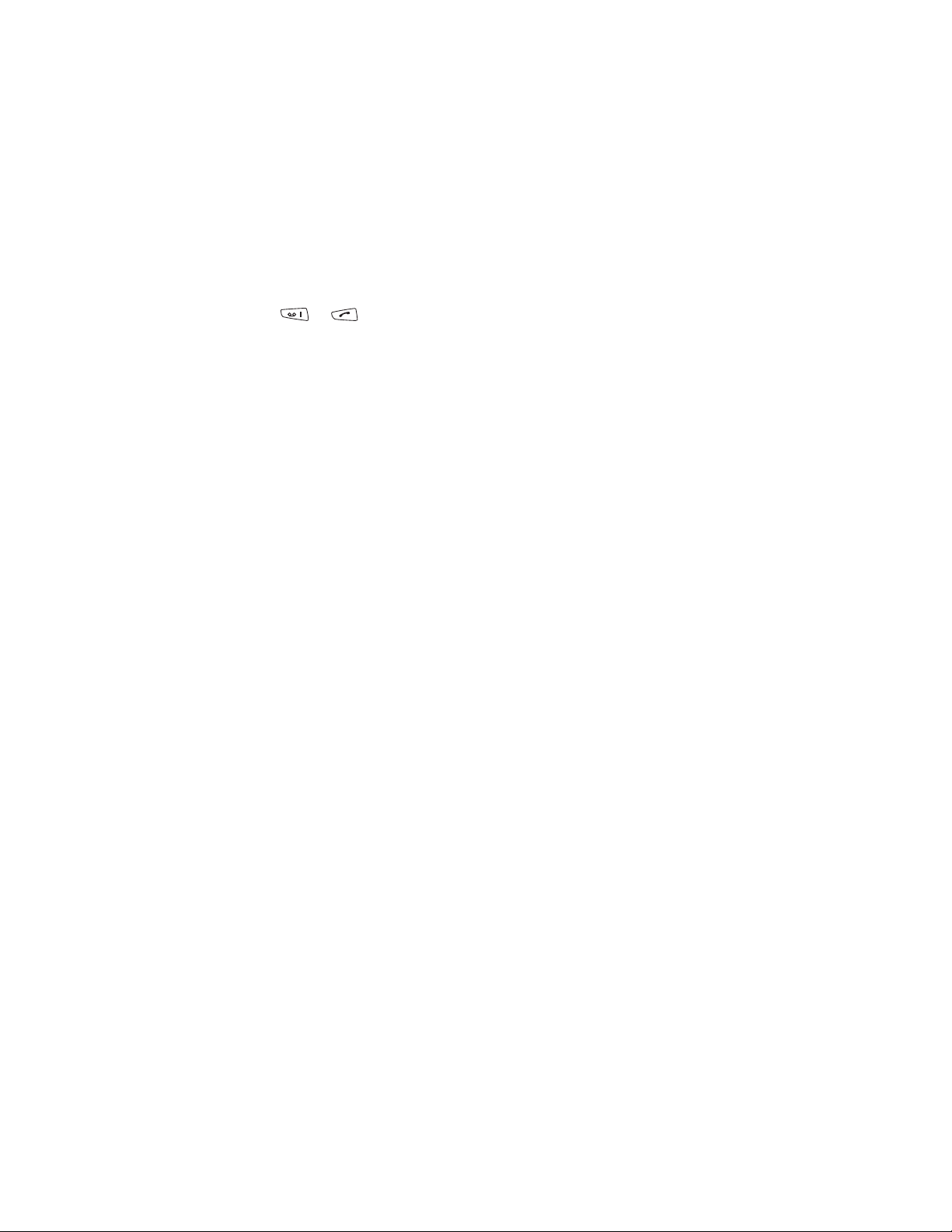
Informations générales
graphique représentant la touche correspondante, par exemple, par
et .
■ Modes de fonctionnement
Votre radio dispose de deux modes de fonctionnement différents : le
mode réseau et le mode direct. En mode réseau, la radio fonctionne par
le biais du réseau TETRA. En mode direct, la radio fonctionne sans le
réseau. Les radios communiquent alors directement les unes avec les
autres. En mode direct, seules certaines fonctions de la radio sont
disponibles. Pour plus d'informations sur le mode direct, voir Mode
direct, page 55.
■ Mémoire partagée
La mémoire partagée peut être utilisée par les fonctions suivantes de
votre radio : le répertoire, l'agenda et les notes À faire. L'utilisation de
l'une de ces fonctions peut réduire l'espace disponible dans la mémoire
partagée pour les autres fonctions qui s'en servent. Cela est
particulièrement vrai dans le cas d'une utilisation intensive de l'une des
fonctions (bien que certaines fonctions disposent d'une quantité
réservée de mémoire en plus de l'espace qu'elles utilisent dans la
mémoire partagée). Par exemple, l'enregistrement de nombreux noms et
notes peut nécessiter l'ensemble de la mémoire partagée, et un message
peut s'afficher sur la radio pour vous indiquer que la mémoire est pleine.
Dans ce cas, effacez certaines informations ou entrées enregistrées dans
la mémoire partagée.
■ Transmission limitée
Lorsque la transmission limitée est active, la radio n'envoie aucun signal
au réseau et seul un nombre limité de services réseau sont disponibles.
En mode réseau, la radio reçoit uniquement les appels groupe, les
messages d'état et les messages texte adressés aux groupes d'appel, et
ce, à condition qu'elle soit inscrite sur le réseau. En mode direct, la radio
peut recevoir les appels correspondants. Lorsque la transmission limitée
est activée, la radio ne peut pas se réinscrire sur le réseau si, par
exemple, vous l'éteignez puis la rallumez.
16
Copyright © 2004 Nokia. All rights reserved.
Page 17
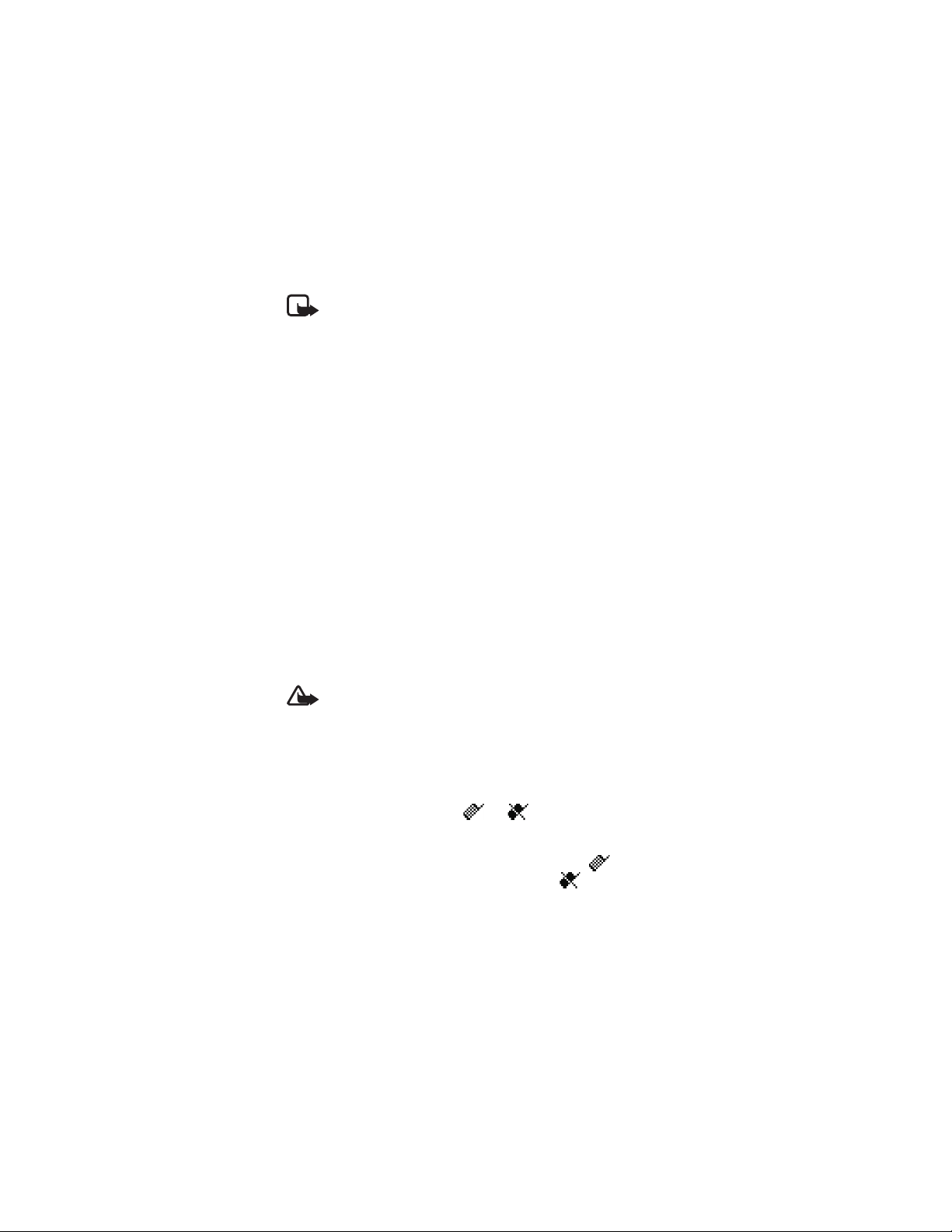
Informations générales
Remarque : Un nombre réduit de services réseau sont
accessibles en mode réseau, et ce, à condition que vous soyez
dans la zone de couverture de la dernière cellule réseau où la
radio a été inscrite. Tant que la transmission limitée demeure
active, la radio ne peut pas s'inscrire auprès d'autres cellules
réseau, ce qui restreint sa zone de fonctionnement.
En mode réseau, lorsque la transmission limitée est active, la radio ne
peut pas indiquer au réseau les changements qui interviennent dans les
groupes d'appel. Lorsque la transmission limitée est active, il est
impossible de changer de groupe sélectionné. Si vous effectuez un
quelconque changement portant sur des groupes d'appel (changement
de dossier ou de groupe local sélectionné ou modification de la priorité
de balayage d'un groupe, par exemple), vous ne pourrez plus recevoir de
communication provenant des groupes concernés. Une fois la
transmission limitée désactivée, la radio peut essayer de communiquer
au réseau les changements effectués.
Si vous émettez un appel silencieux via la touche rouge ou un appel
d'urgence vers le numéro programmé dans la radio alors que la
transmission limitée est active, la radio désactive automatiquement
cette fonction pour tenter d'émettre l'appel. Si elle est en mode direct, la
radio tente de passer en mode réseau et de désactiver la transmission
limitée afin d'émettre l'appel.
Attention : Si vous émettez un appel silencieux via la touche
rouge ou un appel d'urgence, la transmission limitée est
automatiquement désactivée et vous devez penser à quitter la
zone où cette fonction était active.
Pour savoir comment activer et désactiver la transmission limitée, voir
Transmission limitée, page 83. Notez que la transmission limitée doit
être activée avant que vous n'entriez dans la zone où vous souhaitez
qu'elle soit appliquée. Le témoin ou s'affiche en mode veille
lorsque la transmission limitée est activée. La radio peut, selon les
paramètres prédéfinis, envoyer au réseau une notification de
l'activation de cette fonction. La radio affiche le témoin si l'envoi
de ce message est inutile ou a échoué et le témoin si ce message a
été envoyé.
Copyright © 2004 Nokia. All rights reserved.
17
Page 18
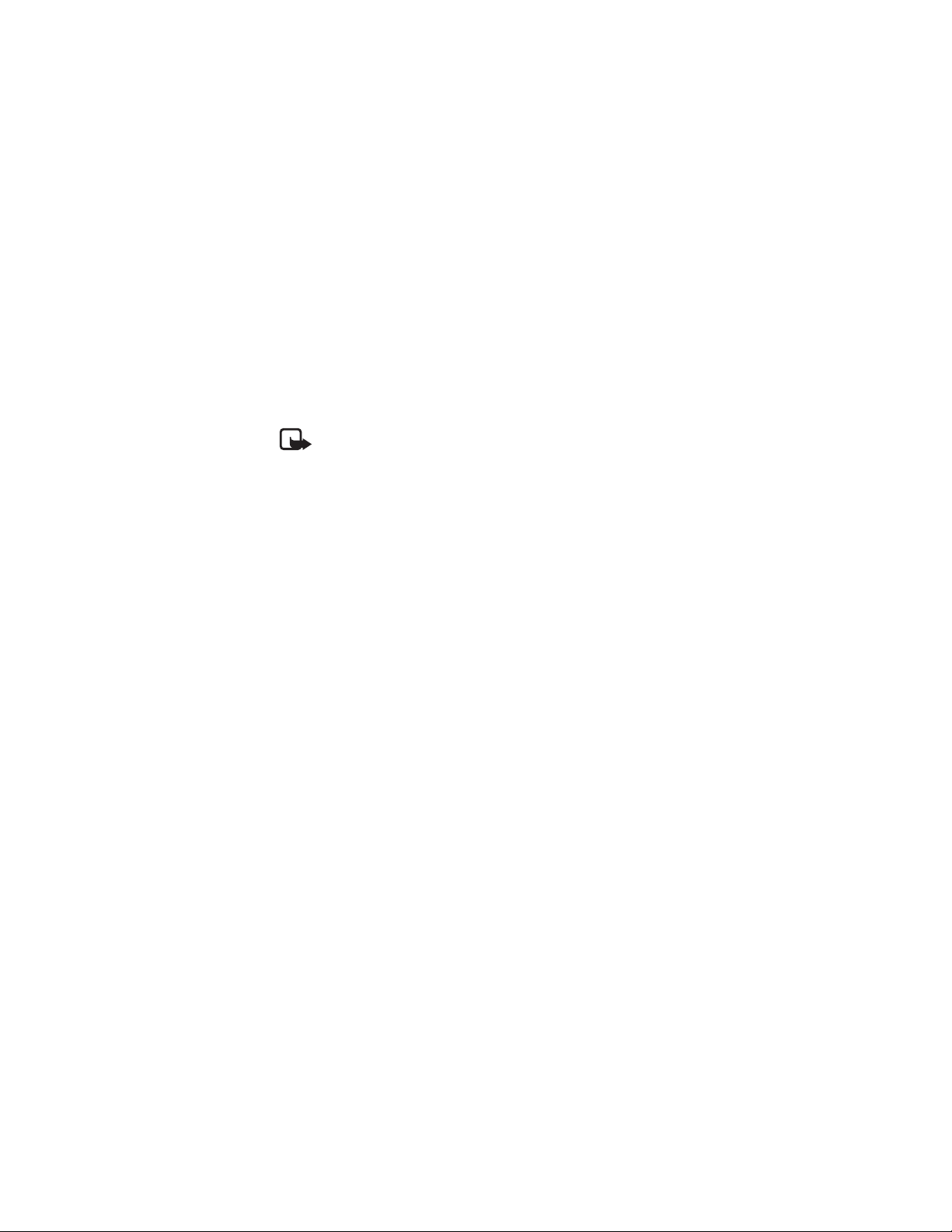
Informations générales
■ Choix du réseau
Outre le réseau nominal prédéfini, vous avez peut-être la possibilité de
sélectionner d'autres réseaux sur lesquels peut fonctionner la radio
(service réseau), notamment lorsque vous êtes en dehors de la
couverture de votre réseau nominal. La sélection du réseau peut
s'effectuer manuellement ou automatiquement (voir Choix du réseau,
page 86).
Remarque : Certains services dépendant du réseau, leur
disponibilité peut varier d'un réseau à l'autre. En outre, le
dossier, le groupe ou le groupe nominal sélectionné et la
disponibilité des groupes peut varier lorsque vous changez de
réseau.
18
Copyright © 2004 Nokia. All rights reserved.
Page 19
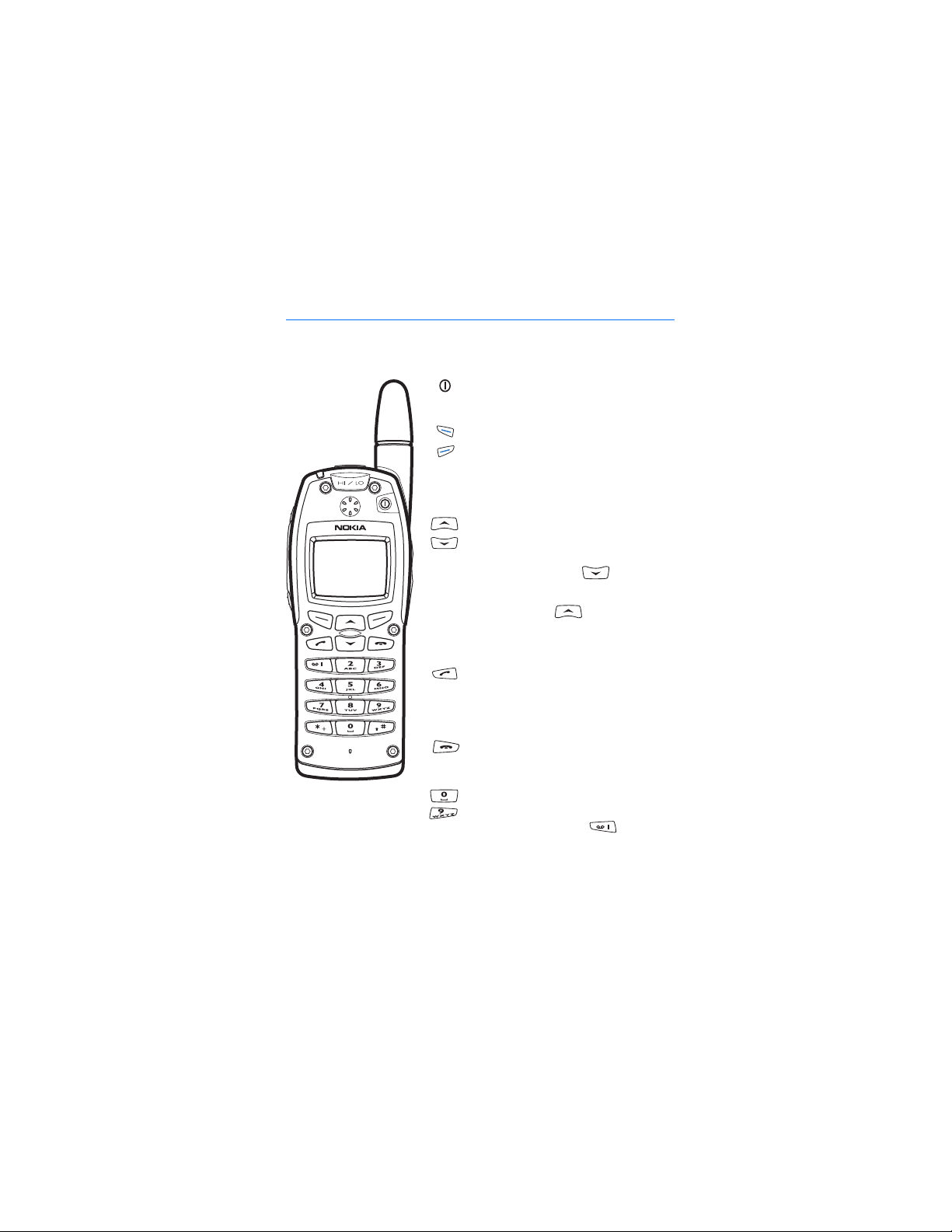
1. Votre radio
Votre radio
Touche marche / arrêt. Allume et
éteint la radio.
Touches de sélection. Les fonctions
de ces touches varient suivant le
libellé affiché au-dessus de celles-ci,
par exemple Menu et Contacts en
mode veille.
Touches de défilement. Utilisez-les
pour parcourir les noms, les numéros
de téléphone et les menus. En mode
réseau, appuyez sur en mode
veille pour ouvrir la liste des dossiers,
et appuyez sur pour ouvrir la
liste des groupes d'un dossier
sélectionné.
Compose un numéro de téléphone et
répond à un appel. En mode veille,
affiche la liste des derniers numéros
appelés.
Termine ou rejette un appel
téléphonique ou express.
Permettent la saisie des chiffres et
des caractères. Notez qu'en
maintenant la touche appuyée,
vous appelez votre boîte vocale.
Copyright © 2004 Nokia. All rights reserved.
19
Page 20
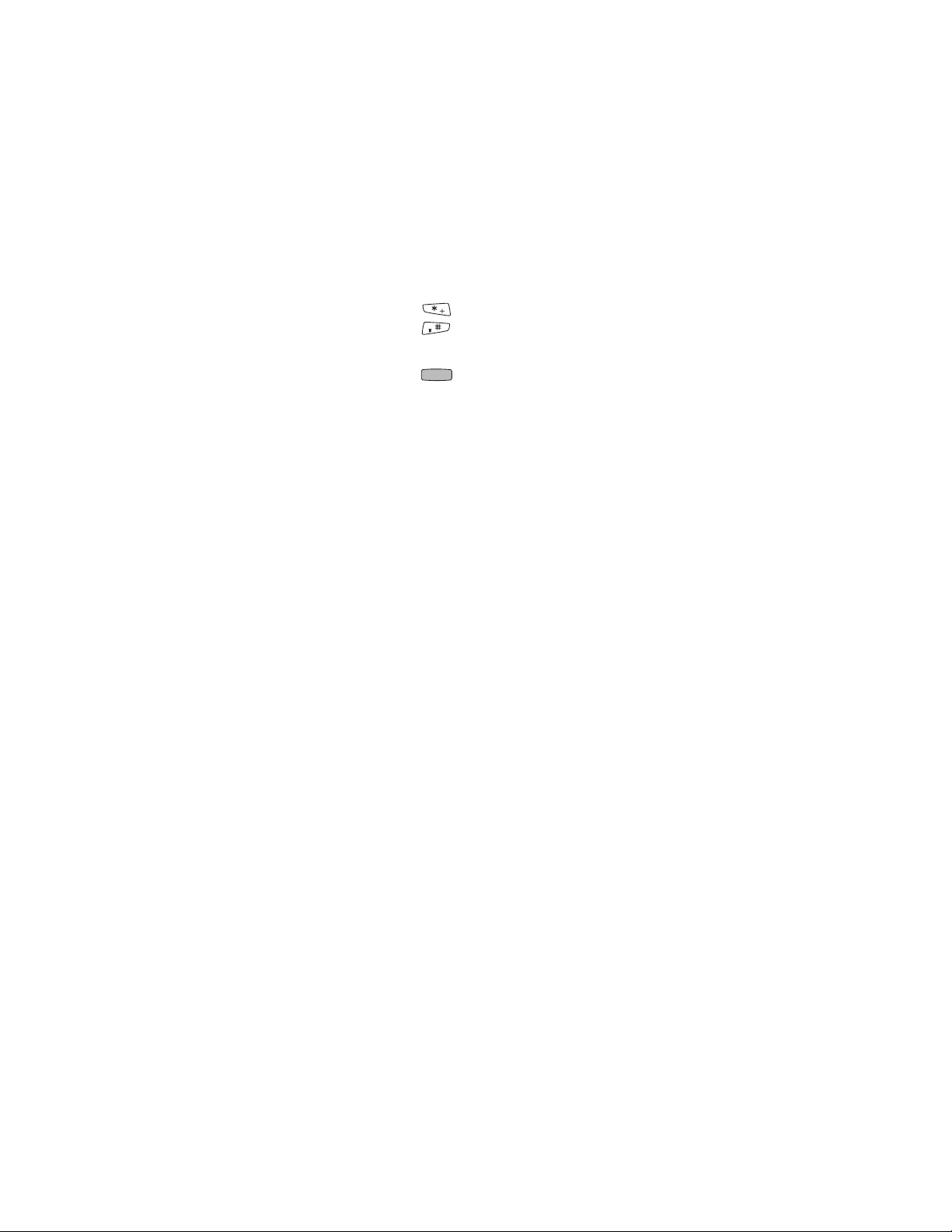
Votre radio
Utilisées pour
diverses fonctions.
Touche de fonction rouge (au
sommet de la radio). Permet
d'effectuer un service réseau.
■ Utiliser l'appareil dans un environnement
humide
• Vous pouvez utiliser cet appareil par temps de pluie, mais vous ne
devez pas le plonger dans l'eau.
• En cas de contact de l'appareil ou du connecteur avec de l'eau salée,
rincez-le immédiatement à l'eau douce afin d'empêcher la corrosion.
L'appareil doit être séché soigneusement.
• Avant de retirer la façade arrière, essuyez l'appareil pour empêcher
que de l'eau ne pénètre à l'intérieur. La batterie n'est pas étanche.
• Ne rechargez jamais l'appareil si le connecteur situé sur sa base est
humide voire mouillé.
• N'utilisez jamais un appareil humide avec des accessoires électriques
(une console de bureau ou un kit véhicule, par exemple).
■ Types d'appels
•Les appels groupe permettent une communication immédiate entre
les membres d'un groupe. Pour plus de détails, voir Appels groupe,
page 38.
•Les appels express permettent une communication immédiate entre
deux personnes. Pour plus de détails, voir Appels express, page 49.
• Les appels téléphoniques qui sont similaires aux appels sur
téléphone classique. Pour plus de détails, voir Appels téléphoniques,
page 52.
Ces types d'appel sont disponibles en mode réseau. Votre radio peut
également fonctionner en mode direct (voir Mode direct, page 55).
20
Copyright © 2004 Nokia. All rights reserved.
Page 21
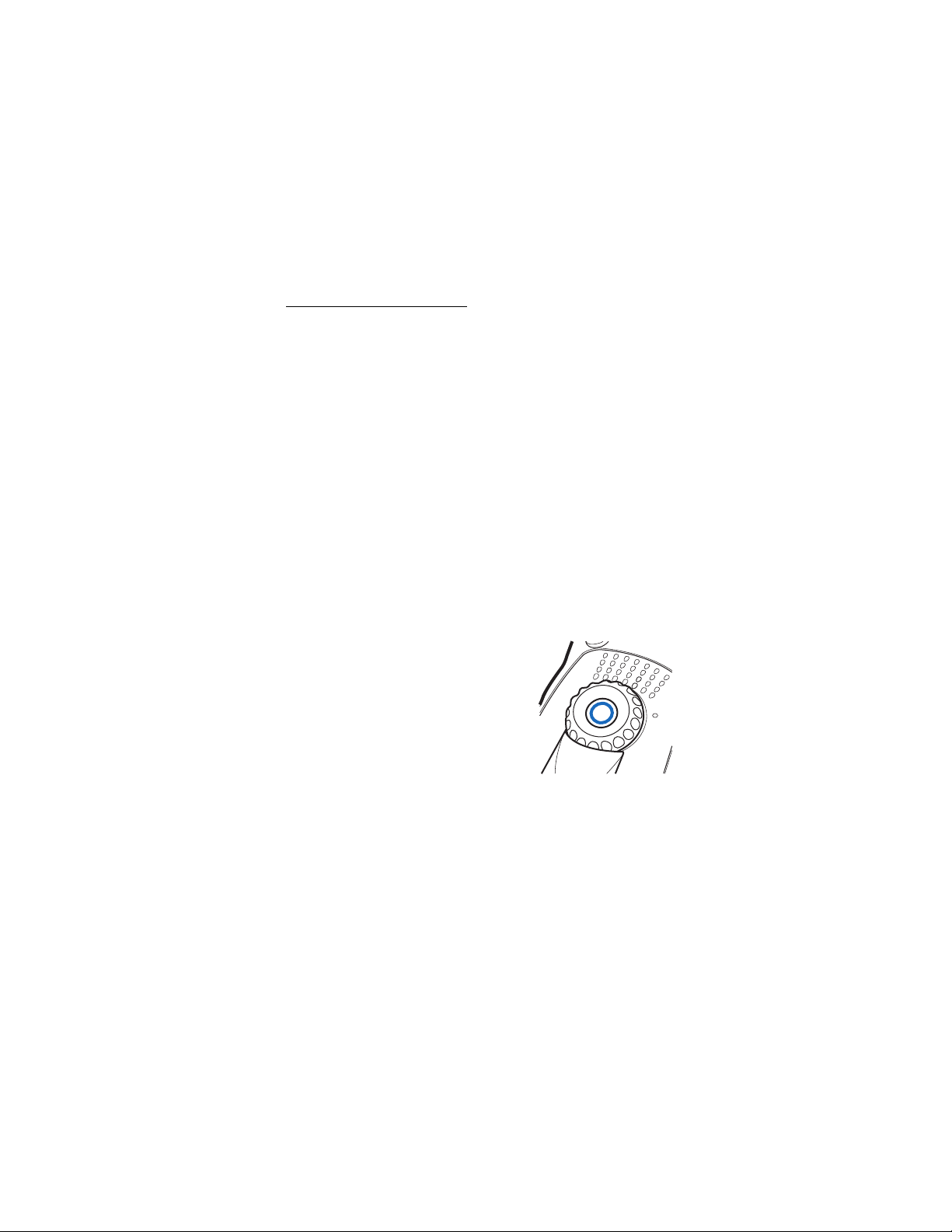
Votre radio
Appels via la touche rouge
La fonction d'appel via la touche rouge est un service réseau. Avant de
pouvoir bénéficier de ce service réseau, vous devez vous abonner à la
fonction demandée auprès de votre prestataire de services et vous
procurer les instructions nécessaires à son utilisation. La fonction
d'appel via la touche rouge permet d'établir une communication vers
une destination définie par votre organisation. En mode réseau, lorsque
vous maintenez la touche de fonction rouge enfoncée, la radio tente
d'émettre un appel via la touche rouge. Lorsque vous appuyez sur la
touche rouge puis sur la touche commutation de groupe, la radio tente
d'émettre un appel silencieux via la touche rouge. Voir aussi Appels via
la touche rouge en mode direct, page 60.
Si la radio reçoit un appel silencieux via la touche rouge ou un appel
vers une destination prédéfinie comme un numéro d'urgence, la radio
émet un son et la note Appel priorité est affichée avec les informations
relatives à l'appel.
■ Sélecteur de groupe et touche commutation de
groupe
En mode réseau, la sélection de groupes se
fait à l'aide du sélecteur de groupe. Les
noms du dossier et du groupe actifs
s'affichent à l'écran.
La touche commutation de groupe située au
centre du sélecteur de groupe permet de
passer d'un groupe à l'autre. Appuyez sur la
touche commutation de groupe pour
basculer entre les groupes portant le même
numéro que les deux derniers groupes sélectionnés (à l'exception du
groupe local). Pour sélectionner le groupe local, maintenez la touche
commutation de groupe enfoncée (voir Groupe local, page 39).
En mode direct, la sélection de canaux se fait à l'aide du sélecteur de
groupe. Le nom du canal sélectionné est affiché à l'écran. Chaque canal
peut comporter jusqu'à trois groupes. Appuyez sur la touche
commutation de groupe et maintenez-la enfoncée pour sélectionner le
Copyright © 2004 Nokia. All rights reserved.
21
Page 22
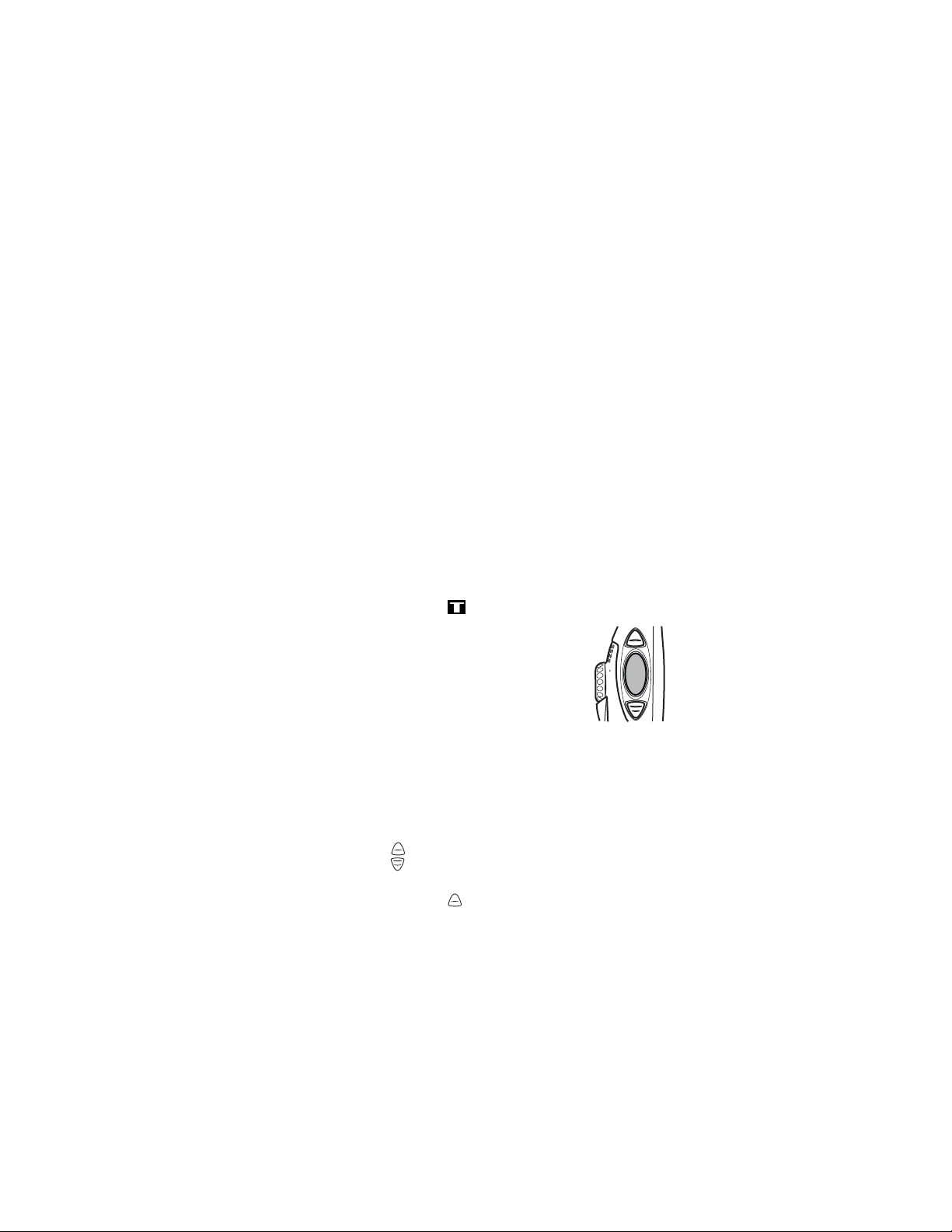
Votre radio
premier groupe (A) du canal. Pour basculer vers le deuxième et le
troisième groupe (B et C) du canal, appuyez simplement sur la touche
commutation de groupe.
Si la fonction Invites vocales est activée, la radio rejoue le numéro du
groupe ou du canal sélectionné lorsque vous tournez le sélecteur de
groupe. Si vous utilisez la touche commutation de groupe, la radio
rejoue le numéro ou le nom du groupe (A, B ou C), ou "Groupe local" si le
groupe sélectionné est le groupe local. Voir Invites vocales, page 36.
■ Touche PPT
Votre radio peut émettre et recevoir des appels unidirectionnels ou
bidirectionnels. Lors d'un appel unidirectionnel, une seule personne peut
parler à la fois et pour ce faire doit maintenir la touche PPT appuyée.
Lors d'un appel bidirectionnel, la touche PPT est inutile et vous discutez
comme lors d'un appel téléphonique habituel.
Pour parler lors d'un appel unidirectionnel, pressez et maintenez la
touche PPT appuyée. Vous pouvez commencer à parler dès qu'un bref
signal retentit et que le témoin (transmission) apparaît à l'écran.
Les appels express et les appels groupe sont
unidirectionnels. Les appels téléphoniques sont
généralement bidirectionnels, mais votre radio peut
également émettre et recevoir des appels téléphoniques
unidirectionnels.
Pour les appels de groupe en mode réseau, vous pouvez
définir la touche PPT pour que l'appel soit toujours
établi vers votre groupe sélectionné ou vers le groupe balayé actif (si
aucun groupe balayé actif n'est défini, l'appel est établi vers le groupe
sélectionné). Voir Utiliser la touche PPT, page 43.
■ Touche de service et touche Menu rapide
La touche de service se trouve au-dessus de la touche PPT, et la
touche Menu rapide , elle, se trouve au-dessous (voir l'image
figurant à la section Touche PPT). En mode réseau, vous pouvez
configurer la touche de service de trois manières différentes, voir
Param. touche de service, page 85. En mode direct, vous pouvez appeler
22
Copyright © 2004 Nokia. All rights reserved.
Page 23
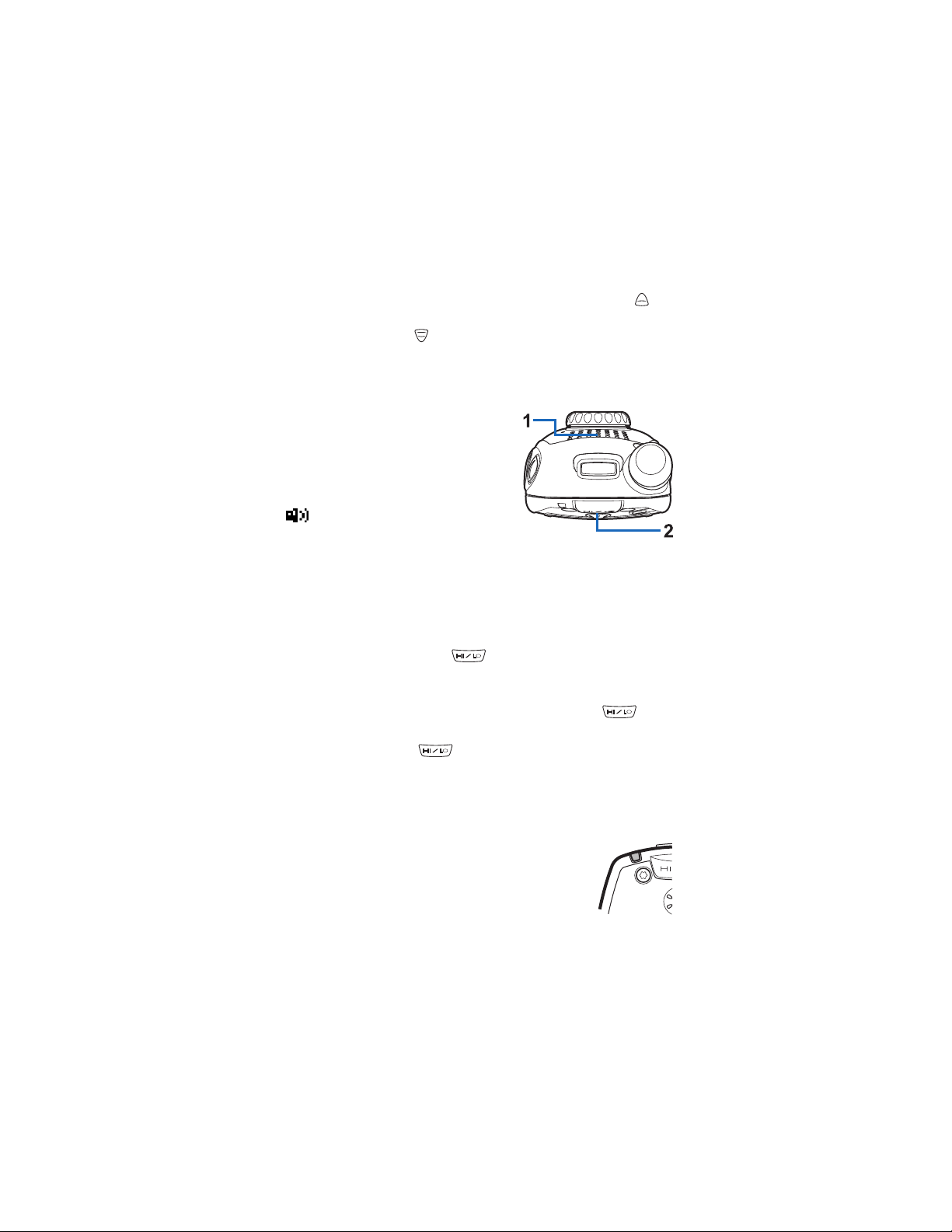
Votre radio
le premier groupe du canal sélectionné en maintenant la touche
appuyée.
La touche Menu rapide permet d'accéder au menu rapide. Pour plus
de détails, voir Menu rapide, page 36.
■ Haut-parleur
Votre radio est munie d'un haut-parleur
(1) suffisamment puissant pour
permettre une utilisation mains libres.
Lorsqu'il est activé, vous pouvez
entendre et parler à courte distance de la
radio. Lorsque le haut-parleur est activé,
s'affiche.
Important ! Ne tenez pas votre téléphone
près de l'oreille lorsque le haut-parleur est
activé, car le volume peut être extrêmement fort.
Si vous utilisez l'écouteur, tenez votre radio comme tout autre téléphone,
l'antenne dirigée vers le haut et au-dessus de votre épaule. Lorsque vous utilisez
le haut-parleur, tenez votre radio à environ 10 cm de la bouche, l'antenne
orientée vers le haut dans une direction éloignée du visage et des yeux.
Vous pouvez utiliser la touche (2) pour activer ou désactiver le
haut-parleur de votre radio, ou bien le haut-parleur et l'écouteur
simultanément.
• Pour activer ou désactiver le haut-parleur, appuyez sur .
• Pour activer ou désactiver à la fois le haut-parleur et l'écouteur,
maintenez la touche appuyée. Si vous effectuez ou recevez
un appel téléphonique alors que l'écouteur est désactivé, celui-ci se
réactive dès que l'appel est connecté.
■ Témoin lumineux
Un témoin lumineux est situé au sommet de la radio.
Un voyant jaune indique que vous devez attendre pour
parler ; un voyant vert, que la radio émet ou reçoit des
données, et un voyant rouge que l'appel ou l'opération
a échoué.
Copyright © 2004 Nokia. All rights reserved.
23
Page 24
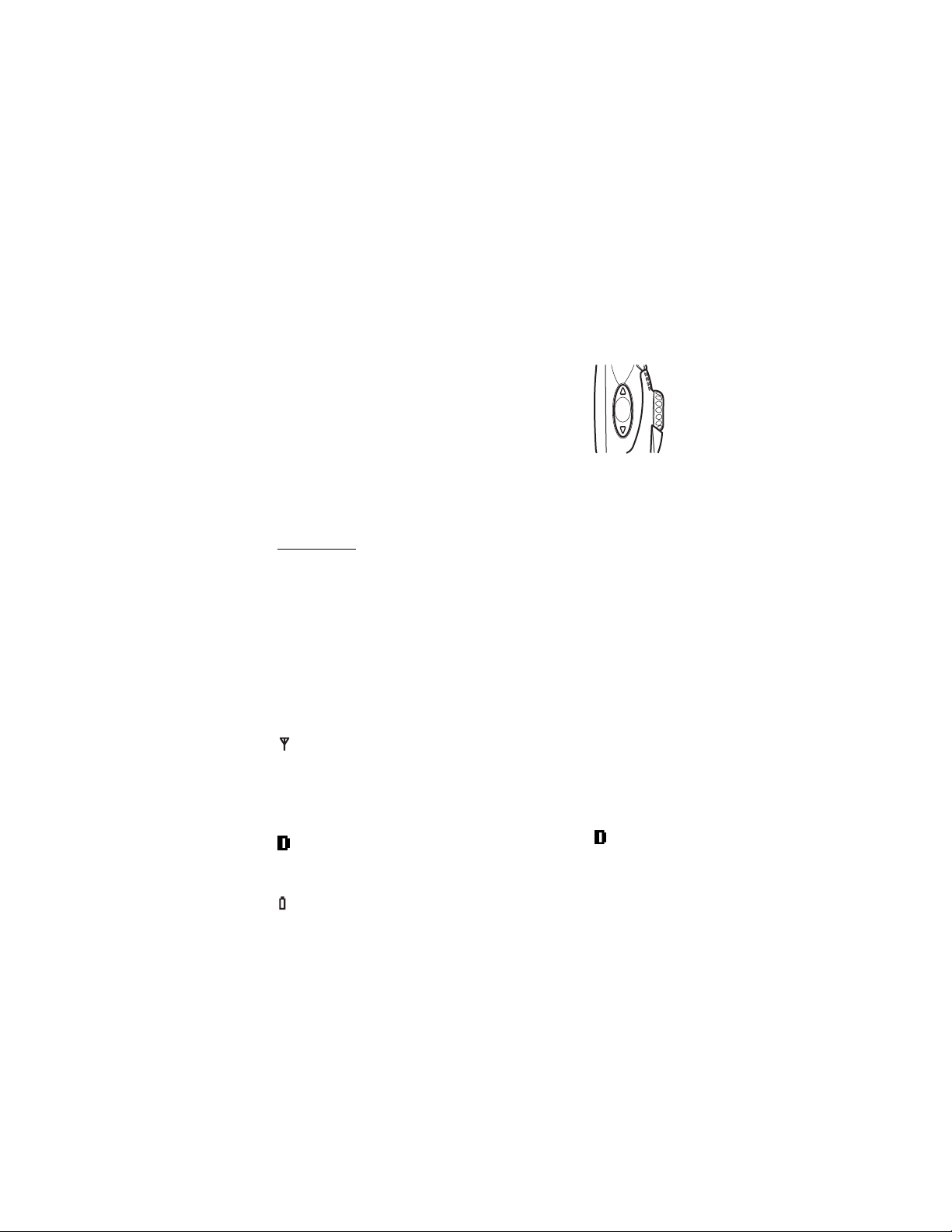
Votre radio
Lorsque la radio émet ou reçoit des données, le témoin lumineux n'est
pas toujours allumé, comme lors de l'envoi d'informations sur le réseau,
par exemple.
■ Touches de volume
La touche de volume règle le niveau sonore de
l'écouteur ou du haut-parleur. Appuyez sur l'extrémité
supérieure de la touche pour augmenter le volume et sur
l'extrémité inférieure pour le réduire.
■ Témoins à l'écran
Des témoins vous indiquent la fonction de la radio en cours d'utilisation.
Mode veille
Lorsque la radio est prête à l'emploi et qu'aucun caractère n'est saisi à
l'écran, elle est en mode veille et les témoins suivants sont affichés :
xxxxxx
Si les appels groupe sont désactivés, indique le réseau
actuellement utilisé par la radio.
En mode réseau, lorsque les appels groupe sont activés et que
vous avez sélectionné un groupe, le nom du dossier ainsi que le
nom et l'état du groupe sont affichés. En mode direct, le nom du
canal et celui du groupe sont affichés.
En mode réseau, indique la puissance du signal du réseau
cellulaire à l'endroit où vous vous trouvez. Plus la barre est
haute, plus le signal est puissant.
Si la radio est hors service, le message Aucun service apparaît et
aucune barre n'est affichée.
Le témoin de puissance du signal est remplacé par si la
connexion données est définie comme Permanente. Voir
Configurer la radio pour un service WAP, page 95.
Indique le niveau de charge de la batterie. Plus la barre est
haute, plus le niveau de charge de la batterie est élevé.
24
Copyright © 2004 Nokia. All rights reserved.
Page 25
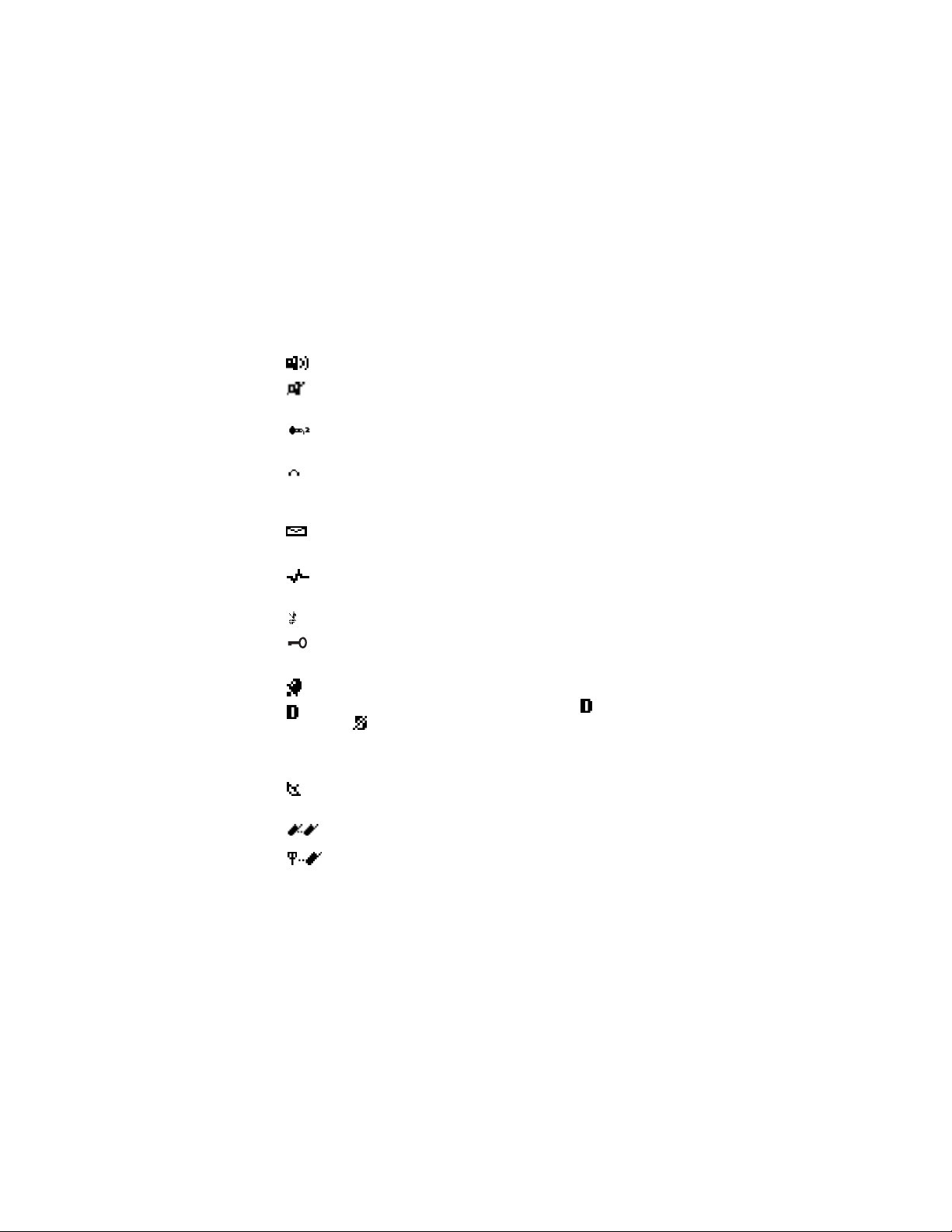
Votre radio
Liste des autres témoins en mode veille
Les témoins suivants peuvent être affichés lorsque la radio est en mode
veille :
Le haut-parleur est activé. Voir Haut-parleur, page 23.
Le haut-parleur et l'écouteur sont désactivés. Voir Haut-parleur,
page 23.
Le micro supérieur est sélectionné dans les paramètres audio du
mode. Voir Modes (Menu 5), page 82.
Un haut-parleur externe et le micro supérieur sont sélectionnés
dans les paramètres audio du mode. Voir Modes (Menu 5),
page 82.
Vous avez reçu un ou plusieurs messages texte. Voir Lire les
messages texte, page 77.
Vous avez reçu un ou plusieurs messages d'état. Voir Lire les
messages d'état, page 71.
L'écouteur, le haut-parleur et les sonneries sont coupés.
Le clavier est verrouillé. Voir Verrouiller les touches du clavier,
page 30.
Le réveil est programmé. Voir Réveil, page 83.
Une connexion distante est établie. Le témoin est remplacé
par lorsqu'un appel entrant ou sortant se produit durant la
connexion ; le transfert de données est alors interrompu. Voir
Communications de données, page 104.
Le balayage de groupe est activé. Voir Activer et désactiver le
balayage de groupe et paramétrer des groupes balayés, page 42.
Le mode direct est activé. Voir Mode direct, page 55.
Le mode direct est activé et une passerelle compatible est
disponible. Voir Passerelle et répéteur compatibles avec le
mode direct, page 58.
Copyright © 2004 Nokia. All rights reserved.
25
Page 26
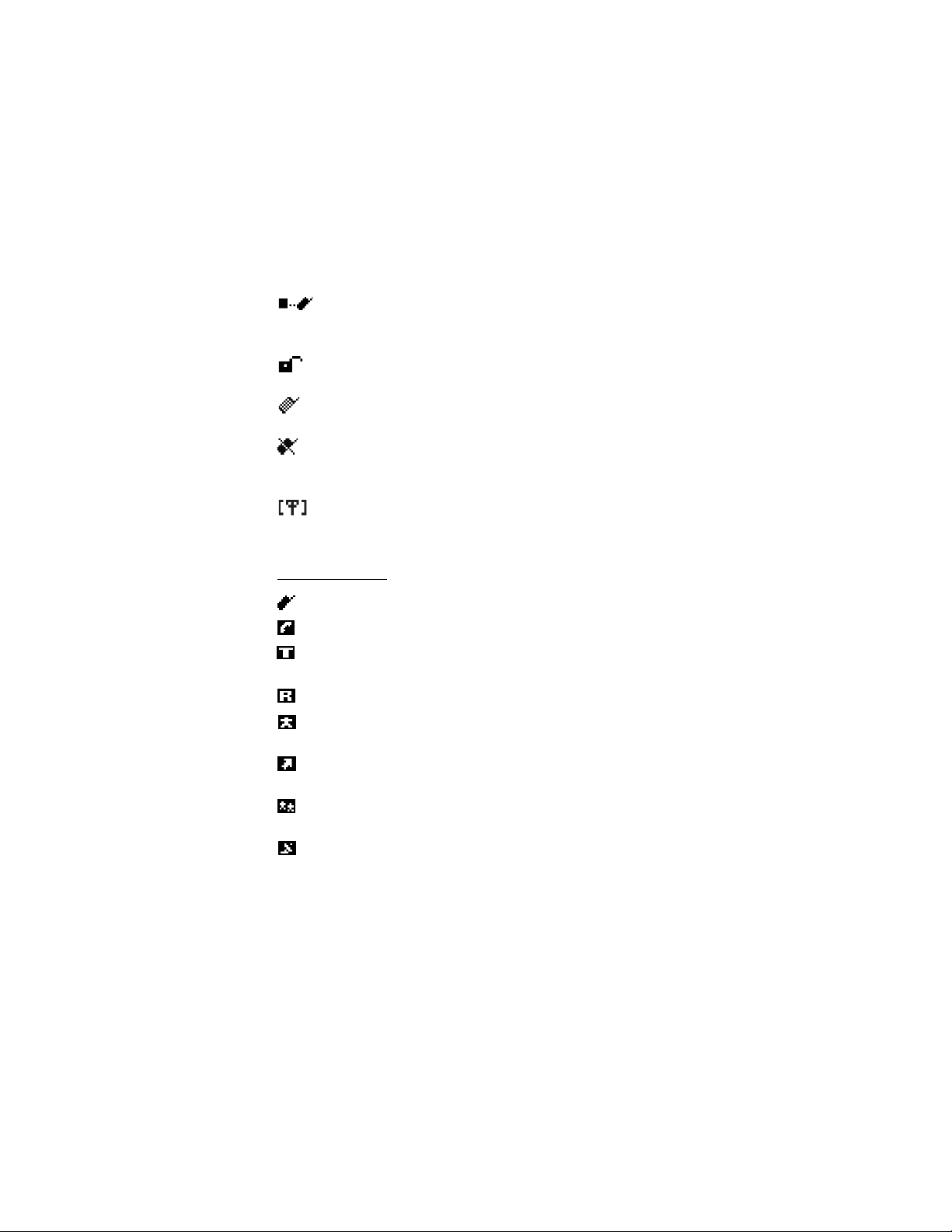
Votre radio
Le mode direct est activé et un répéteur compatible est
disponible. Voir Passerelle et répéteur compatibles avec le
mode direct, page 58.
Le cryptage au niveau de l'interface radio (service réseau) n'est
pas utilisé.
La transmission limitée est activée. Voir Transmission limitée,
page 16.
La transmission limitée est activée et la radio a envoyé au
réseau un message pour l'en informer. Voir Transmission limitée,
page 16.
La radio est dans la zone de couverture d'une cellule ayant
perdu la connexion au réseau et seul un nombre limité de
services sont disponibles.
Témoins d'appel
Affiché lors des appels unidirectionnels.
Affiché lors des appels bidirectionnels.
Indique que votre radio est en mode transmission d'appel et que
c'est à votre tour de parler lors d'un appel unidirectionnel.
Indique que votre radio reçoit un appel unidirectionnel.
Affiché lors d'un appel unidirectionnel si aucun des
interlocuteurs n'est en transmission.
Affiché lors d'un appel express si aucun des interlocuteurs n'est
en transmission.
Affiché lors d'un appel vers votre groupe sélectionné lorsque
personne n'est en transmission.
Affiché lors d'un appel à un groupe balayé lorsque personne
n'est en transmission.
26
Copyright © 2004 Nokia. All rights reserved.
Page 27
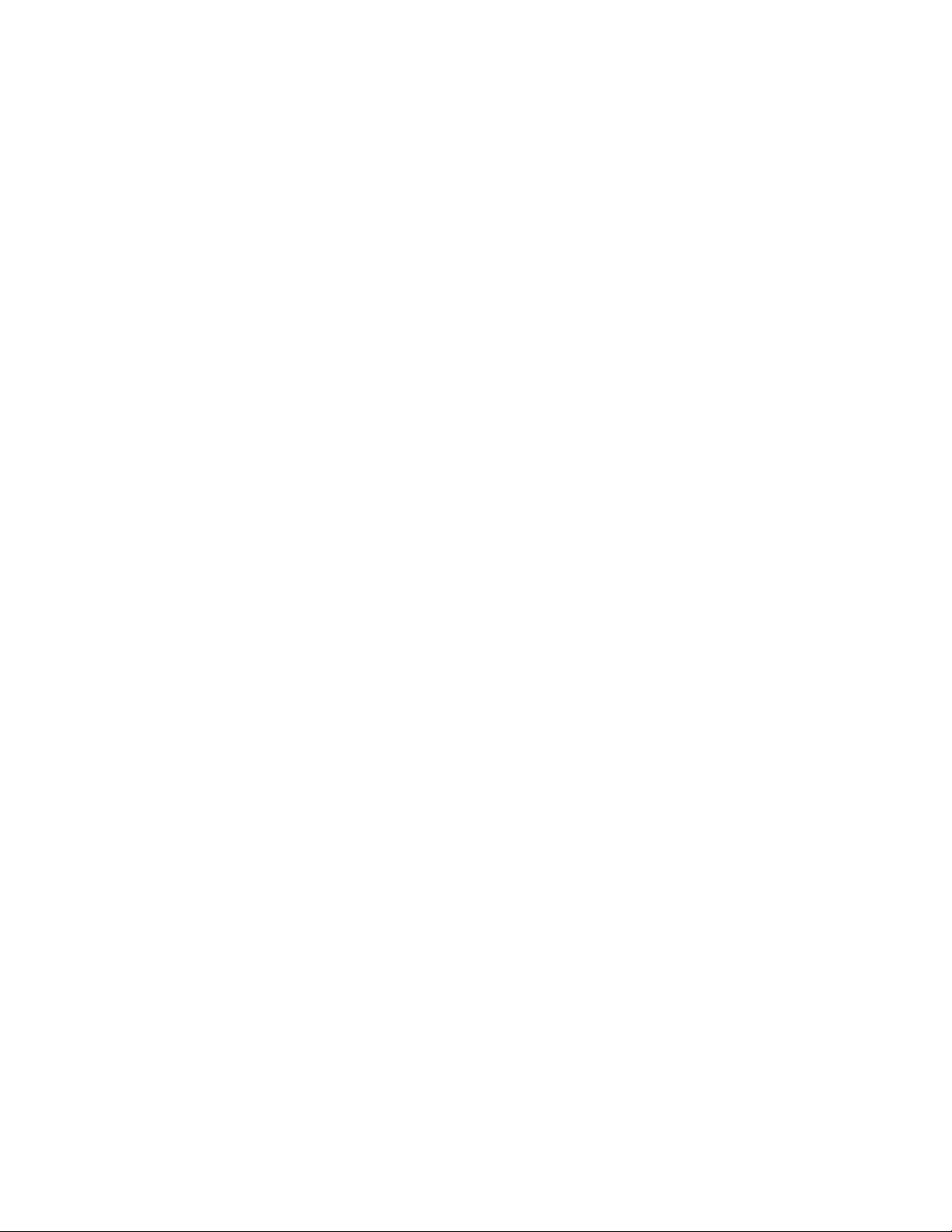
Votre radio
■ Messages guide
Vous trouverez ci-dessous une explication de certains messages
pouvant s'afficher sur l'écran de la radio.
• Non autorisé pr niveau acc. actuel. Vous ne disposez pas des droits
requis pour effectuer cette action. Voir Paramètres de sécurité,
page 89.
• Pas couvert par réseau. La radio ne peut pas effectuer cette opération
car elle ne se trouve pas dans la zone de couverture réseau.
• Propriété du groupe changée. L'état d'un groupe a été modifié.
Appuyez sur Voir pour consulter les détails. Voir aussi Journal des
groupes, page 48.
• Demande non autorisée :. La radio a reçu une demande de
localisation provenant d'un numéro non autorisé (un message
d'information n'a pas été envoyé). Appuyez sur Lire pour consulter
les détails. Voir Autoriser envoi infos localis., page 86.
• Réseau non autorisé :. La radio ne peut pas s'inscrire sur le réseau
sélectionné. Si vous avez sélectionné ce réseau manuellement, vous
pouvez tenter d'en choisir un autre ou activer la sélection
automatique de réseau. Voir Choix du réseau, page 18 et 86.
• Réseau changé :. La sélection automatique de réseau est activée et la
radio a sélectionné un nouveau réseau. Pour faire disparaître ce
message, appuyez sur Valider. Voir Choix du réseau, page 18 et 86.
Copyright © 2004 Nokia. All rights reserved.
27
Page 28
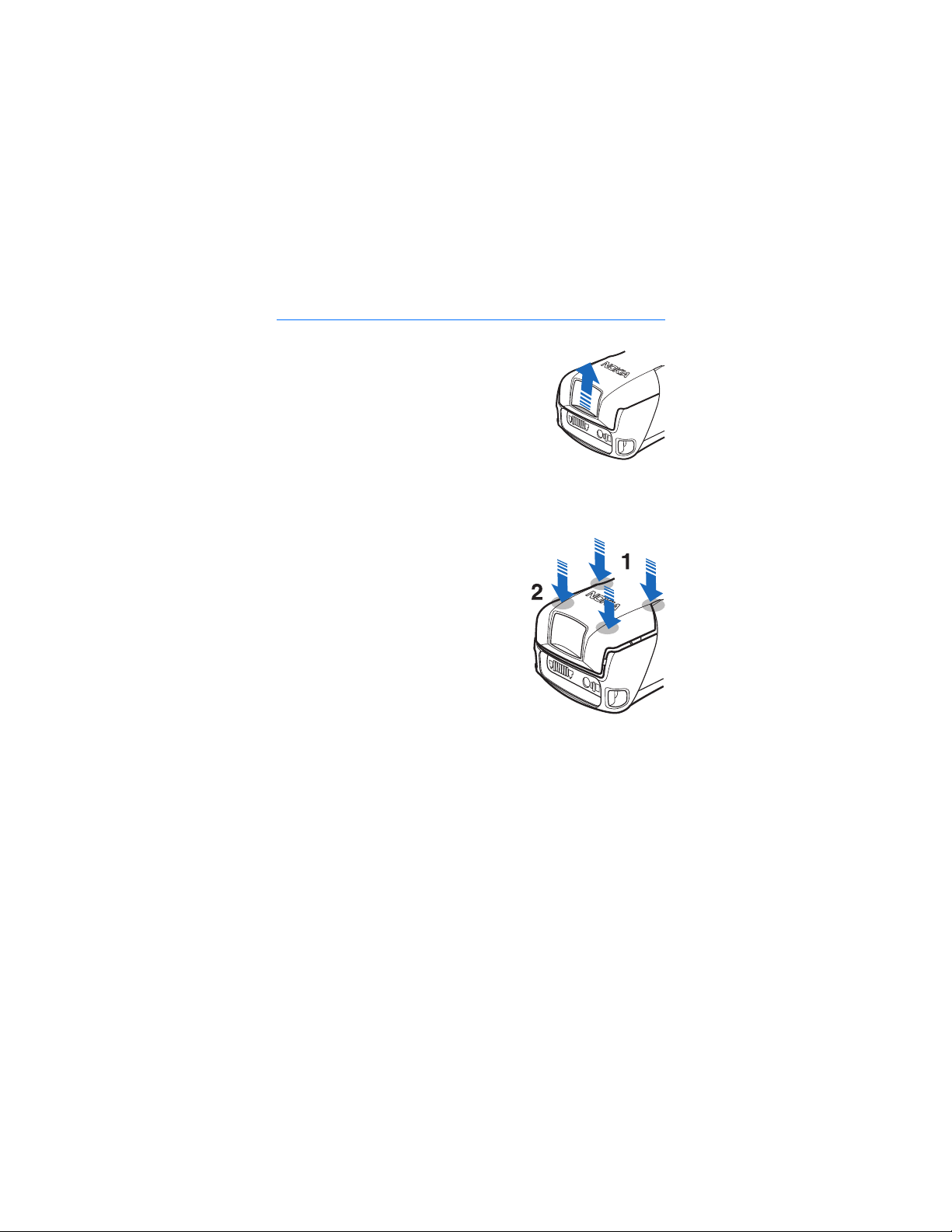
Prise en main
2. Prise en main
■ Installer la batterie
1. Pour ouvrir la façade de la batterie, poussez
le bouton de déverrouillage vers le haut, dans
la direction opposée aux connecteurs situés
sur sa base de l'appareil. Notez que le fait de
pousser le bouton de déverrouillage vers le
bas rend l'ouverture plus difficile.
2. Faites glisser la batterie sous la façade arrière
de la radio de manière à insérer d'abord le
côté où se trouvent les connecteurs dorés.
3. Pour fermer la façade de la batterie,
ramenez-la d'abord en arrière en
l'abaissant de sorte que les taquets de
verrouillage qui se trouvent près de la
charnière soient placés en face des
emplacements correspondants, puis
appuyez sur ceux-ci pour vous assurer
qu'ils sont bien en place (1). Appuyez
ensuite sur l'extrémité inférieure de la
façade jusqu'à ce qu'elle s'enclenche (2).
Remarque : Procédez avec précaution
lors de la fermeture de la façade de la
batterie. Si la façade n'est pas fermée correctement ou si, par
exemple, des loquets de verrouillage ou des joints d'étanchéité sont
endommagés, la résistance de la radio aux chocs et à l'eau peut être
réduite.
Si vous devez retirer la batterie, vérifiez d'abord que la radio est sèche et
qu'elle est éteinte. Ouvrez ensuite la façade de la batterie et retirez la
batterie.
28
Copyright © 2004 Nokia. All rights reserved.
Page 29
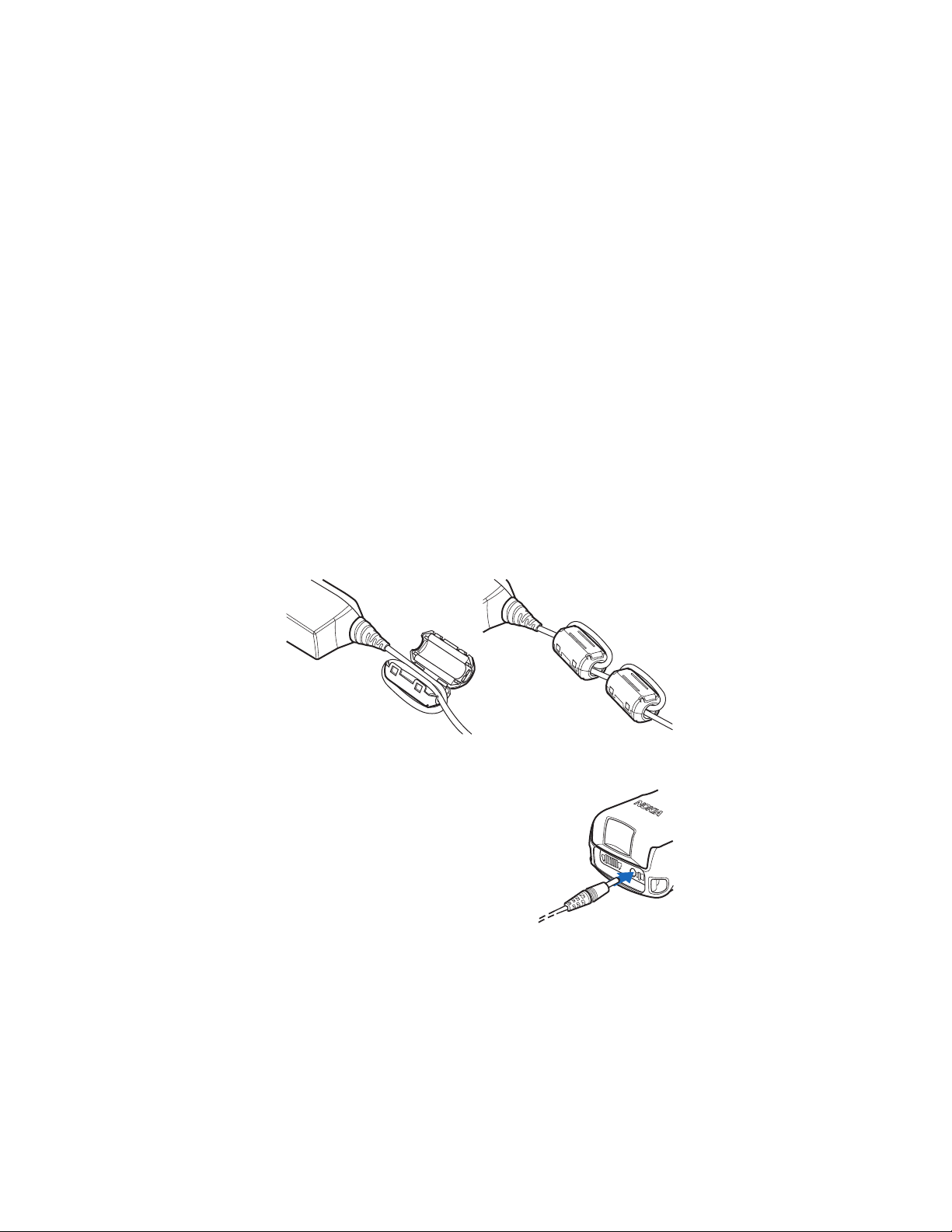
Prise en main
■ Filtres anti-interférences électromagnétiques
(modèles THR-4 uniquement)
Pour contrôler le numéro de modèle de votre radio, retirez la batterie de
celle-ci. Ce numéro (THR-4 ou THR-5) est imprimé sur l'étiquette
blanche située à l'intérieur de votre radio.
Lors du chargement d'une radio THR-4 avec un chargeur ACP-8, ACP-9
ou ACP-12, deux filtres anti-interférences électromagnétiques doivent
être utilisés. Le coffret de vente contient deux filtres. Les filtres sont
également vendus séparément.
Installez les filtres sur le cordon d'alimentation avant de brancher le
chargeur sur la radio ou sur une prise secteur murale.
1. Les filtres doivent être placés l'un derrière l'autre sur le cordon
d'alimentation, à moins de 15 cm du chargeur. Placez le cordon
d'alimentation à l'intérieur du filtre ouvert, puis faites une boucle
avec le cordon autour du filtre.
2. Refermez le filtre autour du cordon.
■ Charger la batterie
1. Connectez la fiche du chargeur sur la
prise située à la base de la radio.
2. Connectez le chargeur à une prise
secteur murale. La barre d'indication de
charge commence à défiler. Le texte En
charge s'affiche brièvement si la radio
Copyright © 2004 Nokia. All rights reserved.
29
Page 30
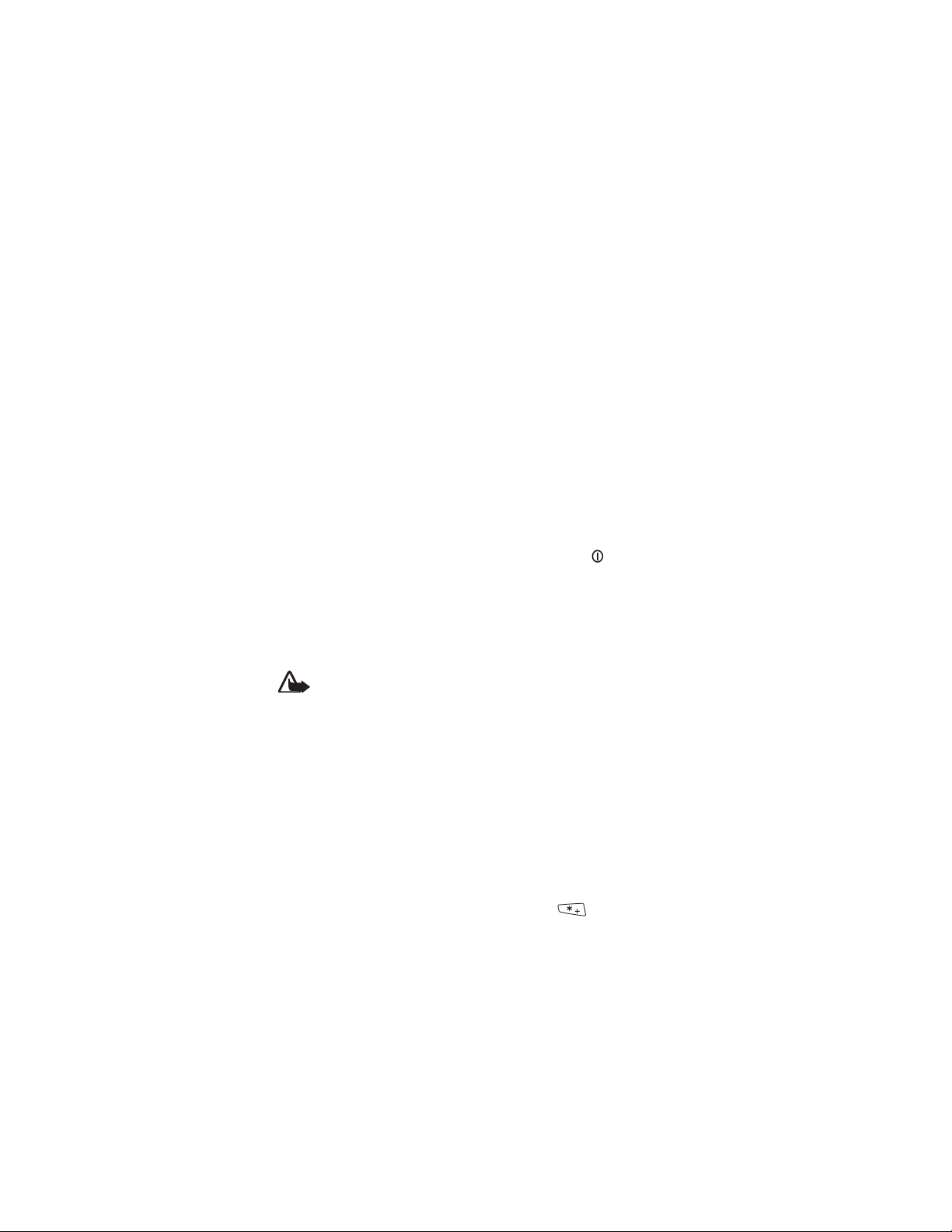
Prise en main
est allumée. Vous pouvez utiliser votre radio durant le chargement de
la batterie.
Si la batterie est complètement vide, quelques minutes peuvent
s'écouler avant que le témoin de charge s'affiche à l'écran et que
vous puissiez effectuer des appels.
3. La batterie est entièrement chargée lorsque le témoin de batterie
cesse de défiler et que le texte Batterie chargée s'affiche brièvement
(si la radio est allumée).
Si le texte Défaut de charge est affiché, il signale que le chargement a
été interrompu. Attendez un moment, déconnectez le chargeur,
rebranchez-le et réessayez. Si le chargement échoue encore, contactez
votre revendeur.
■ Allumer et éteindre la radio
1. Pour allumer ou éteindre la radio, maintenez la touche appuyée.
2. Si la radio vous demande le code PIN, saisissez les 4 chiffres
composant ce code (**** s'affiche à l'écran) et appuyez sur Valider.
3. Si la radio vous demande le code de sécurité, saisissez les 5 chiffres
composant ce code (***** s'affiche à l'écran) et appuyez sur Valider.
Pour plus d'informations sur les codes, voir Codes d'accès, page 15.
Attention : Ne mettez pas votre radio sous tension lorsque l'utilisation
des téléphones sans fil est interdite ou lorsqu'elle risque de provoquer
des interférences ou de présenter un danger.
POSITION NORMALE : Tenez votre radio comme tout autre téléphone, l'antenne
dirigée vers le haut et au-dessus de votre épaule.
CONSEILS POUR UN BON FONCTIONNEMENT : Comme pour tout autre appareil
de transmission par fréquences radioélectriques, ne touchez pas inutilement
l'antenne lorsque la radio est sous tension. Tout contact avec l'antenne altère la
qualité de la communication et risque de faire fonctionner la radio à une
puissance plus élevée que nécessaire.
■ Verrouiller les touches du clavier
Votre radio dispose de deux niveaux de verrou clavier.
• Clavier verrouille le clavier et la touche marche / arrêt. Pour activer
ce niveau de verrou, appuyez sur Menu, puis sur dans la
30
Copyright © 2004 Nokia. All rights reserved.
Page 31

Prise en main
seconde et demie qui suit. La note Clavier verrouillé s'affiche
brièvement.
• Toutes touches verrouille le clavier, le sélecteur de groupe, la touche
marche / arrêt ainsi que les touches et . Pour activer ce niveau
de verrou, appuyez sur Menu, puis maintenez la touche
appuyée dans la seconde et demie qui suit. La note Toutes les touches
st verrouillées s'affiche brièvement.
• Pour désactiver le verrou clavier (quel que soit le niveau utilisé),
appuyez sur Activer, puis sur dans la seconde et demie qui
suit.
Quel que soit le niveau de verrou activé, vous pouvez prendre un appel
téléphonique et répondre à un appel groupe ou express. Lorsque l'appel
est terminé, les touches sont à nouveau verrouillées automatiquement.
Voir aussi Paramètres du verrou, page 87.
Remarque : Lorsque le verrouillage du clavier est activé, il peut être
possible d'émettre des appels au numéro d'urgence programmé dans
votre radio (par exemple, 112 ou tout autre numéro d'urgence officiel).
Entrez le numéro d'urgence, puis appuyez sur . Le numéro ne
s'affiche qu'après la saisie du dernier chiffre.
Copyright © 2004 Nokia. All rights reserved.
31
Page 32

Utiliser la radio
3. Utiliser la radio
■ Accéder à une fonction de menu
Plusieurs fonctions de la radio sont accessibles par le menu.
Accéder à une fonction de menu par défilement
1. Pour accéder au menu, appuyez sur Menu.
2. Faites défiler jusqu'au menu voulu et sélectionnez, par exemple,
Paramètres.
3. Si le menu contient des sous-menus, sélectionnez celui qui vous
intéresse, par exemple Paramètres appel.
4. Si le sous-menu sélectionné contient d'autres sous-menus,
sélectionnez le sous-menu suivant, par exemple Réponse touches.
5. Choisissez le paramètre voulu.
6. Appuyez sur Retour pour revenir au menu précédent et sur Sortie
pour quitter le menu.
Conseil : Pour quitter le menu sans changer aucun paramètre,
maintenez la touche Retour ou appuyée. Voir aussi
Couper temporairement l'appel, pages 45 et 58.
Accéder à une fonction de menu par son raccourci
Les options de menu (menus, sous-menus et paramètres) sont
numérotées et vous pouvez y accéder rapidement par leur numéro de
raccourci. Le raccourci est affiché dans le coin supérieur droit de l'écran.
1. Pour accéder au menu, appuyez sur Menu.
2. Saisissez rapidement, dans un délai de 2 secondes, le numéro de la
fonction à laquelle vous voulez accéder. Par exemple, pour activer
Réponse touches, appuyez sur Menu, puis sur , , et
sur .
32
Copyright © 2004 Nokia. All rights reserved.
Page 33

■ Liste des fonctions de menu
1. Msgs d'état
1. Envoyer
message
d'état
1. Etat
2. Rappel
3. Situation
2. Reçus
3. Envoyés
4. Mes dossiers
5. Effacer tous les messages
6. Paramètres Etat
1. Nombre max. de msgs
reçus
2. Nombre max. msgs
envoyés
3. Rapports de livraison
4. Destinataire
2. Messages
1. Rédiger
message
2. Messages reçus
3. A envoyer
4. Archive
5. Modèles
6. Mes dossiers
7. Effacer tous les messages
8. Paramètres de messages
1. Accusés de réception
2. Numéro du centre de
messages
1
3. Journal
1. Appels en
absence
4. Grpes d'appel
5. Modes
Utiliser la radio
2. Appels reçus
3. Numéros composés
4. Effacer derniers appels
5. Durée appel
6. Compteur de données
7. Durée connexion données
1. Dossier
sélectionné
2. Modif. dossier:
3. Afficher dossier de fond
4. Paramètres des groupes
1. Balayage
2. Appels groupe
3. Priorité du groupe local
4. Afficher groupe local
5. Journal des groupes
1. Général
1. Activer
2. Personnaliser
1. Signalisation des appels
2. Type de sonnerie
3. Sonnerie PPT
4. Volume de sonnerie
5. Signalisation des
messages
6. Signalisation msgs
d'état
7. Bip touches
8. Bips d'indication
9. Sortie audio
10. Signal pour
11. Invites vocales
12. Eclairage
13. Témoin lumineux
1. Ce menu n'apparaît que si le réseau le supporte.
Copyright © 2004 Nokia. All rights reserved.
33
Page 34

2. Silence
1. Activer
2. Personnaliser
1.-13. Mêmes sous-menus
que pour Général.
14. Nom mode
3. Réunion (mêmes
sous-menus que pour
Silence)
4. En extérieur (mêmes
sous-menus que pour
Silence)
5. Messager (mêmes
sous-menus que pour
Silence)
6. Support actif (mêmes
sous-menus que pour
Silence)
7. Kit oreillette (mêmes
sous-menus que pour
Silence)
6. Paramètres
1. Transmission
limitée
2. Réveil
3. Horloge
1. Afficher / Masquer
2. Régler l'heure
3. Format heure
4. Paramètres appel
1. Réponse touches
2. Résumé après appel
3. Paramètres PPT
4. Param. touche de service
5. Paramètres du téléphone
1. Mode actif
2. Langue
3. Texte d'accueil
4. Choix du réseau
5. Luminosité écran
6. Durée de l'alerte
7. Autoriser envoi infos
localis.
6. Paramètres mode direct
1. Balayage mode direct
2. Afficher équipement actif
du mode direct
7. Paramètres du verrou
1. Verrou automatique
clavier
2. Code verrou
8. Paramètres de
communication
1. Ecouter messages vocaux
2. Numéro boîte vocale
9. Paramètres des accessoires
1. Support actif
2. Kit oreillette
3. Mains libres
10. Paramètres modem
1. Point d'accès actif
2. Modifier point d'accès
actif
11. Paramètres de sécurité
1. Demande du code PIN
2. Configurer niveaux
d'accès
3. Niveau d'accès
4. Changer codes d'accès
12. Rétablir la configuration
initiale
7. Calculatrice
34
Copyright © 2004 Nokia. All rights reserved.
Page 35

Utiliser la radio
8. Agenda
9. Liste A faire
10. Services
1. Accueil
2. Signets
3. Msgs services
4. Paramètres
1. Param. service actifs
2. Modifier les paramètres de
service actifs
3. Paramètres apparence
4. Paramètres
téléchargement
5. Certificats autorité
6. Paramètres messages
services
5. Aller à adresse
6. Vider cache
Copyright © 2004 Nokia. All rights reserved.
35
Page 36

Utiliser la radio
■ Menu rapide
Le menu Rapide regroupe certaines fonctions fréquemment utilisées de
la radio. Appuyez sur pour accéder au menu Rapide. Ce menu
regroupe les options suivantes :
• Activer bal. ou Désact. bal. selon le paramètre actif.
• Mode réseau ou Mode direct selon le paramètre actif.
• Modes Mode général et Mode silenc..
• Les cinq premiers indicateurs de situation, s'ils ont été prédéfinis
dans la mémoire de votre radio (voir Msgs d'état (Menu 1), page 70).
Notez que certaines fonctions du menu rapide ne peuvent être activées
que lorsque la radio est en mode réseau et qu'elle se trouve dans la zone
de couverture.
Activer une option du menu rapide
1. En mode veille, appuyez sur , et faites défiler jusqu'à l'élément
voulu avec et ou en appuyant rapidement sur .
Si la fonction Invites vocales est activée, la radio rejoue les noms
pré-enregistrés lorsque vous faites défiler les options avec dans
le menu rapide.
2. Pour activer l'option en surbrillance, maintenez la touche
enfoncée ou appuyez sur Entrer.
■ Invites vocales
Vous pouvez obtenir des informations sur certaines fonctions de la
radio, telles que les invites vocales, sans regarder l'écran. Vous pouvez
activer ou désactiver les invites vocales pour chaque mode (voir Modes
(Menu 5), page 82).
Lorsque les invites vocales sont activées, la radio les utilise dans les cas
suivants :
• Si vous tournez le sélecteur de groupe, la radio rejoue le numéro du
groupe (mode réseau) ou du canal (mode direct) sélectionné.
• Si vous utilisez la touche commutation de groupe, la radio rejoue le
numéro du groupe, ou Groupe local, en mode réseau, et le nom de
celui-ci (A, B, C) en mode direct.
36
Copyright © 2004 Nokia. All rights reserved.
Page 37

Utiliser la radio
• Lorsque vous faites défiler les options du menu rapide avec , la
radio rejoue les noms pré-enregistrés.
Remarque : Les invites vocales sont avant tout destinées à être utilisées
lorsque le haut-parleur est activé. Ne tenez pas la radio près de votre
oreille pour écouter les invites vocales lorsque le haut-parleur est activé.
Le volume des invites vocales dépend des paramètres de volume de la
radio. Pour de plus amples informations, voir Haut-parleur, page 23 et
Touches de volume, page 24.
Copyright © 2004 Nokia. All rights reserved.
37
Page 38

Appels groupe
4. Appels groupe
■ Principes fondamentaux des appels groupe
Les appels groupe sont des appels unidirectionnels immédiats à
l'intérieur d'un groupe. Ces appels sont connectés sans que les
destinataires aient besoin de répondre.
Vous pouvez sélectionner le groupe avec lequel vous souhaitez
communiquer principalement et les groupes dont vous souhaitez
balayer les appels. Vous pouvez recevoir les appels adressés à votre
groupe sélectionné, même si vous êtes en cours de communication
avec un groupe balayé de priorité faible ou moyenne.
Le balayage de groupe vous permet de suivre les appels échangés dans
plusieurs groupes. Des priorités différentes peuvent être attribuées aux
groupes balayés ; un groupe balayé de priorité supérieure peut
interrompre l'appel en cours avec un autre groupe balayé.
Vous pouvez accéder aux groupes stockés dans le dossier sélectionné à
l'aide du sélecteur de groupe ou en appuyant sur .
Pour communiquer avec un groupe, vous devez disposez des droits
d'accès requis et vous trouver dans la zone du groupe (zone
géographique dans laquelle il est possible de communiquer avec le
groupe). Voir Messages guide, page 27.
Les appels groupe et le balayage de groupe sont un service réseau. Pour
en savoir plus sur la disponibilité et les caractéristiques de ce service,
contactez votre prestataire de services.
Dossiers
Dans votre radio, les groupes d'appel sont répartis dans des dossiers. Il
peut y avoir jusqu'à 200 dossiers, chacun pouvant comporter jusqu'à
24 groupes statiques (prédéfinis) et jusqu'à 24 groupes dynamiques
(téléchargement du groupe par voie radio). Pour afficher ou modifier les
dossiers, appuyez sur ou sélectionnez le sous-menu Dossier
sélectionné du menu Grpes d'appel.
38
Copyright © 2004 Nokia. All rights reserved.
Page 39

Appels groupe
Vous ne pouvez sélectionner qu'un seul dossier à la fois, et ne pouvez
balayer ou appeler que les groupes qui se trouvent dans le dossier
sélectionné (à l'exception du groupe local, voir Groupe local, page 39).
En mode veille, le nom du dossier sélectionné est affiché à l'écran.
Groupe local
Un groupe peut être défini comme groupe local. Le groupe local est
automatiquement inclus dans le balayage lorsque celui-ci est actif. Vous
pouvez appeler le groupe local et recevoir des appels de ce groupe même
lorsque le dossier sélectionné n'est pas celui du groupe local.
Remarque : Vous devez vous trouver dans la zone géographique du
groupe local et disposer des droits d'accès requis pour communiquer
avec lui.
Appuyez sur Menu, sélectionnez Grpes d'appel, puis Paramètres des
groupes. Pour afficher les noms du dossier et du groupe local,
sélectionnez Afficher groupe local. Pour modifier la priorité du groupe
local, sélectionnez Priorité du groupe local. Pour plus de détails sur le
changement de groupe local, voir Accéder à la liste des groupes en mode
veille, page 43 et Options de la liste des groupes, page 47.
Établir un appel groupe vers le groupe local
Pour sélectionner le groupe local, il suffit de maintenir la touche
commutation de groupe appuyée. Lorsque les invites vocales sont
activées, la radio rejoue "Groupe local". Lorsque le nom du groupe local
s'affiche en mode veille, maintenez la touche PPT appuyée. Vous pouvez
commencer à parler dès qu'un bref signal retentit et que le témoin
(transmission) apparaît à l'écran.
Vous pouvez également définir la touche de service pour établir un
appel vers le groupe local lorsque vous la maintenez appuyée (voir
Param. touche de service, page 85). Lorsque vous parlez, maintenez la
touche de service appuyée.
Groupes d'appel dynamiques
Les groupes d'appel dynamiques peuvent être ajoutés et retirés de la
mémoire de la radio par votre prestataire de services via le réseau.
Lorsque des groupes sont ajoutés ou retirés, une note d'information est
Copyright © 2004 Nokia. All rights reserved.
39
Page 40

Appels groupe
affichée (par ex. Groupe ajouté) et vous pouvez consulter les
changements en appuyant sur Voir. Les modifications sont enregistrées
dans le sous-menu Journal des groupes (voir Journal des groupes,
page 48).
Les groupes dynamiques sont insérés en bas du dossier sélectionné, si
celui-ci a été défini pour les afficher. Pour plus de détails, contactez
votre prestataire de services.
Appels radiodiffusés
Les appels radiodiffusés sont similaires aux appels groupe (service
réseau). Ils sont utilisés, par exemple, pour faire des annonces.
Vous pouvez recevoir des appels radiodiffusés même si le balayage de
groupe et les appels groupe sont désactivés. Ces appels peuvent
également interrompre tout appel groupe en cours. Vous avez la
possibilité de répondre à ces appels, mais pas de les émettre. Les appels
radiodiffusés sont issus des groupes de fond. Voir Afficher dossier de
fond, page 47, pour plus d'informations sur l'affichage des groupes
de fond.
■ Démarrer une communication de groupe
Pour démarrer une communication de groupe, les appels groupe doivent
être activés. Sélectionnez un dossier et le groupe principal avec lequel
vous souhaitez communiquer. Si vous le souhaitez, activez ensuite le
balayage de groupe, puis sélectionnez les groupes balayés dont vous
souhaitez suivre les appels. Vous pouvez également définir le
fonctionnement de la touche PPT.
Activer et désactiver les appels groupe
1. Appuyez sur Menu, sélectionnez Grpes d'appel, Paramètres des
groupes, puis Appels groupe.
2. Pour activer les appels groupe, faites défiler jusqu'à Activé et
appuyez sur Valider. Pour les désactiver, faites défiler jusqu'à
Désactivé et appuyez sur Valider.
40
Copyright © 2004 Nokia. All rights reserved.
Page 41

Appels groupe
Vous pouvez appeler et recevoir les appels d'un groupe à condition que
celui-ci soit un groupe sélectionné ou balayé et qu'il soit disponible. Ces
groupes ont leurs propres témoins dans la liste des groupes (voir Modif.
dossier, page 46.
Si vous ne voulez recevoir aucun appel provenant de groupes d'appel,
désactivez les appels groupe ou le haut-parleur et l'écouteur en
maintenant la touche appuyée.
Sélectionner un dossier
Pour sélectionner le dossier dont vous souhaitez rendre disponibles les
groupes d'appel, procédez comme suit :
• Appuyez sur pour accéder à la liste des dossiers, ou appuyez
sur Menu, puis sélectionnez Grpes d'appel et Dossier sélectionné.
Saisissez l'initiale du nom du dossier ou faites défiler jusqu'au dossier
voulu et appuyez sur Entrer.
Voir Modif. dossier, page 46, pour plus d'informations sur l'affichage de
la liste des groupes inclus dans le dossier sélectionné.
Si vous changez le dossier, le nouveau groupe sélectionné sera celui
dont le numéro correspond au numéro du dernier groupe sélectionné
dans le dossier précédent. Si le nouveau dossier comporte moins de
groupes que le précédent et qu'il n'existe pas d'index, c'est le dernier
groupe du nouveau dossier qui sera sélectionné. Toutefois, si le groupe
local avait été défini comme sélectionné à l'aide de la touche
commutation de groupe ou que le dernier groupe sélectionné était
défini par le réseau, le groupe sélectionné reste le même.
Sélectionner un groupe d'appel
Pour sélectionner un groupe, procédez comme suit :
• Sélectionnez le groupe de votre choix à l'aide du sélecteur de groupe.
Attendez que Groupe sélectionné s'affiche à l'écran et que la radio
émette un son bref.
Lorsque vous tournez le sélecteur de groupe, le nom du groupe
sélectionné s'affiche à l'écran et, si la fonction Invites vocales est
activée, la radio rejoue le numéro du groupe actif.
Copyright © 2004 Nokia. All rights reserved.
41
Page 42

Appels groupe
Appuyez sur la touche commutation de groupe pour basculer entre
les groupes portant le même numéro que les deux derniers
sélectionnés (à l'exception du groupe local). Pour sélectionner le
groupe local, maintenez la touche commutation de groupe enfoncée.
Ou
• Appuyez sur pour accéder à la liste des groupes, faites défiler
jusqu'au groupe voulu, appuyez sur Choix, puis sélectionnez
Sélectionner. Attendez que Groupe sélectionné s'affiche à l'écran et
que la radio émette un son bref.
Remarque : Si vous changez votre groupe sélectionné, vous ne pourrez
plus recevoir d'appels de ce groupe sauf s'il est inclus parmi vos groupes
balayés.
Activer et désactiver le balayage de groupe et paramétrer
des groupes balayés
1. Appuyez sur Menu, sélectionnez Grpes d'appel, Paramètres des
groupes, puis Balayage.
2. Pour activer le balayage de groupe, faites défiler jusqu'à Activé et
appuyez sur Valider. Pour désactiver le balayage de groupe, faites
défiler jusqu'à Désactivé et appuyez sur Valider.
Vous pouvez activer ou désactiver rapidement le balayage de groupe par
le biais du menu rapide (voir Menu rapide, page 36).
Le témoin est affiché lorsque le balayage de groupe est activé.
Pour définir les groupes dont vous souhaitez suivre les appels, procédez
comme suit :
• En mode veille, appuyez sur pour accéder à la liste des groupes
du dossier sélectionné. Faites défiler jusqu'au groupe voulu et
appuyez sur Choix, puis sélectionnez Inclure pour l'inclure dans le
balayage de groupe ou sur Exclure pour l'exclure du balayage de
groupe.
Ou
• Appuyez sur Menu, sélectionnez Grpes d'appel, Modif. dossier: et
faites défiler jusqu'au nom voulu. Appuyez sur Choix, sélectionnez
42
Copyright © 2004 Nokia. All rights reserved.
Page 43

Appels groupe
Etat du balayage, puis Inclus pour inclure un groupe dans le balayage
de groupe ou sur Exclu pour l'exclure du balayage de groupe.
Utiliser la touche PPT
Vous pouvez définir la touche PPT pour effectuer l'une des actions
suivantes :
• Si vous maintenez la touche PPT enfoncée, la radio établit
systématiquement un appel vers le groupe sélectionné, même si elle
vient de recevoir un appel d'un groupe balayé et que le nom de
celui-ci est encore affiché à l'écran.
Ou
• Si vous maintenez la touche PPT enfoncée, la radio établit un appel
vers le groupe dont le nom est affiché à l'écran. Si la radio vient de
recevoir un appel d'un groupe balayé et que le nom de celui-ci est
encore affiché à l'écran, l'appel est établi. Si aucun appel n'a été reçu
d'un groupe balayé et que le nom du groupe sélectionné est affiché à
l'écran, l'appel est établi vers le groupe sélectionné.
Pour plus d'informations sur le paramétrage de la touche PPT, voir
Paramètres PPT, page 85.
■ Accéder à la liste des groupes en mode veille
En mode veille, appuyez sur pour accéder à la liste des groupes du
dossier sélectionné. Faites défiler jusqu'au groupe voulu et appuyez sur
Choix pour accéder aux options suivantes : Sélectionner pour
sélectionner le groupe voulu, Déf. comme loc. pour définir le groupe
comme groupe local, Env. message pour envoyer un message texte au
groupe, Envoyer état pour envoyer des messages d'état au groupe, et
Inclure pour inclure le groupe dans le balayage de groupe ou Exclure
pour l'exclure du balayage de groupe.
■ Recevoir un appel groupe
Vous pouvez recevoir des appels groupe de votre groupe sélectionné, du
groupe local et des groupes balayés qui se trouvent dans le dossier
sélectionné.
Copyright © 2004 Nokia. All rights reserved.
43
Page 44

Appels groupe
Lorsque vous recevez un appel groupe, le nom du dossier et celui du
groupe, et le nom ou le numéro de l'appelant et le témoin
(réception) s'affichent sur l'écran du mode veille.
Lorsque personne ne parle durant un appel groupe, est affiché si
l'appel émane de votre groupe sélectionné, et s'il émane d'un
groupe balayé.
Conseil : Vous pouvez utiliser les fonctions de menu et le
répertoire lorsque vous êtes à l'écoute d'un appel groupe.
Répondre à un appel groupe
Pressez et maintenez la touche PPT appuyée lorsque le nom du groupe
est affiché.
Remarque : Si vous avez défini la touche PPT pour toujours établir un
appel vers le groupe sélectionné, l'appel est établi vers celui-ci même si
le nom d'un autre groupe est affiché à l'écran (voir Utiliser la touche
PPT, page 43). Pour émettre un appel vers un autre groupe, vous devez
d'abord le définir comme votre groupe sélectionné (voir Sélectionner un
groupe d'appel, page 41).
Si le témoin d'appel se transforme en ou , l'appel a été
déconnecté et le maintien de la pression sur touche PPT déclenche un
nouvel appel vers le groupe.
Lors d'un appel groupe, vous pouvez vous mettre en file d'attente pour
prendre la parole en maintenant la touche PPT appuyée (service réseau).
Une tonalité d'attente est émise et le texte Mis en attente est affiché
tant que vous êtes dans la file d'attente. Vous pouvez commencer à
parler dès que le bref signal retentit et que le témoin apparaît à
l'écran. Pour quitter la file d'attente, relâchez la touche PPT.
Conseil : Vous pouvez également répondre à un appel groupe
lorsque vous utilisez le menu.
Priorité vocale
Ce service réseau vous permet de passer en priorité et d'éviter ainsi de
devoir attendre votre tour pour parler. Si vous êtes autorisé à l'utiliser, le
texte Priorité apparaît au-dessus de lorsque la radio reçoit des
appels groupe.
44
Copyright © 2004 Nokia. All rights reserved.
Page 45

Appels groupe
Pour demander la priorité vocale, appuyez sur Priorité, puis maintenez
la touche PPT enfoncée. Vous pouvez commencer à parler dès que le bref
signal retentit et que le témoin apparaît à l'écran.
Couper temporairement l'appel
Lorsque la radio reçoit un appel groupe, vous pouvez couper l'appel
durant un temps prédéfini (de 0 à 60 secondes) en appuyant sur .
■ Établir un appel groupe
Établir un appel vers le groupe sélectionné
Pressez et maintenez la touche PPT appuyée lorsque le nom de votre
groupe sélectionné est affiché à l'écran en mode veille. Vous pouvez
commencer à parler dès que le bref signal retentit et que le témoin
apparaît à l'écran.
Établir un appel vers un groupe balayé
Vous pouvez appeler un groupe balayé après la fin de la conversation
dans ce groupe en pressant et en maintenant la touche PPT appuyée,
tant que le nom du groupe et le témoin sont encore affichés à
l'écran.
Remarque : Si vous avez défini la touche PPT pour toujours établir un
appel vers le groupe sélectionné, vous ne pouvez pas appeler un groupe
balayé de cette manière (voir Utiliser la touche PPT, page 43). Pour
appeler le groupe balayé, vous devez d'abord le définir comme votre
groupe sélectionné (voir Sélectionner un groupe d'appel, page 41).
Appeler l'opérateur de l'appel de groupe
1. Appuyez sur pour accéder à la liste des groupes du dossier
sélectionné.
2. Faites défiler jusqu'au groupe souhaité, appuyez sur et
confirmez en appuyant sur Valider.
Si le groupe dont vous appelez l'opérateur n'est pas votre groupe
sélectionné ni l'un des groupes balayés, vous risquez d'attendre
quelques secondes avant que l'appel ne soit connecté. Notez que tous
les groupes n'ont pas forcément d'opérateur.
Copyright © 2004 Nokia. All rights reserved.
45
Page 46

Appels groupe
Si le texte Utiliser PPT pour parler est affiché, l'appel a été transformé en
appel unidirectionnel et vous devez maintenir la touche PPT appuyée
pour parler.
Vous pouvez également définir la touche de service pour établir un
appel vers l'opérateur du groupe sélectionné (voir Param. touche de
service, page 85). Si l'appel est transformé en appel unidirectionnel,
maintenez la touche PPT appuyée pour parler.
L'appel répartiteur est un service réseau. Pour en savoir plus sur la
disponibilité et les caractéristiques de ce service, contactez votre
prestataire de services.
■ Grpes d'appel (Menu 4)
Ce menu contient les dossiers et les groupes
stockés dans la mémoire de la radio. Vous
pouvez également consulter et modifier les paramètres relatifs aux
groupes et consulter le journal des groupes.
Voir aussi Groupe local, page 39, Activer et désactiver les appels groupe,
page 40, Activer et désactiver le balayage de groupe et paramétrer des
groupes balayés, page 42 et Sélectionner un dossier, page 41.
Modif. dossier
Dans ce sous-menu, vous pouvez consulter et modifier les informations
relatives aux groupes du dossier sélectionné.
Appuyez sur Menu et sélectionnez Grpes d'appel. Faites défiler jusqu'au
sous-menu Modif. dossier : pour voir combien de groupes ont l'état de
balayage Inclus sur l'ensemble du dossier. Appuyez sur Entrer pour
consulter la liste des groupes du dossier sélectionné.
Les témoins situés en regard du nom de chaque groupe vous fournissent
d'autres informations sur les différents groupes :
• La priorité de balayage de groupe est définie par des points, comme
suit : un point signifie un niveau de priorité faible ( ), deux points
signifient un niveau de priorité moyenne ( ) et trois points, un
niveau de priorité élevé ( ).
46
Copyright © 2004 Nokia. All rights reserved.
Page 47

Appels groupe
• Si le groupe est votre groupe sélectionné, les témoins sont
représentés dans un cadre ( ).
• Si un groupe inclus dans le balayage n'est pas disponible, le témoin
est barré d'une barre oblique inverse ( \ ) ( ).
Conseil : Lorsque le nom du groupe est en surbrillance,
maintenez la touche appuyée pour afficher le nom du
dossier et celui du groupe, ainsi que la priorité de balayage de
groupe.
Options de la liste des groupes
Dans la liste des groupes, faites défiler jusqu'au groupe voulu et appuyez
sur Choix ; vous accédez alors aux groupes suivants :
• Etat du balayage. Sélectionnez Inclus pour inclure un groupe dans le
balayage de groupe ou sur Exclu pour l'exclure du balayage de
groupe.
• Etat du groupe. Indique l'état du groupe (service réseau) :
• Actif. Le groupe est votre groupe sélectionné, le groupe local ou le
groupe balayé, et il est disponible.
• Non disponible. Vous ne vous trouvez pas dans la zone du groupe.
• Non autorisé. Par exemple, vous ne disposez pas des droits d'accès
requis pour communiquer avec le groupe.
• Inconnu. Le réseau ne reconnaît pas le groupe.
• Inactif. L'état de balayage est Exclu et le groupe n'est pas le
groupe sélectionné ou le groupe local.
• Priorité du groupe. Vous pouvez définir la priorité de balayage de
groupe à Faible, à Moyenne ou à Haute.
• Définir comme Groupe local. Vous pouvez définir le groupe comme
groupe local. Voir Groupe local, page 39.
Afficher dossier de fond
Vous pouvez recevoir des appels radiodiffusés des groupes du dossier de
fond (voir Appels radiodiffusés, page 40). Appuyez sur Menu et
sélectionnez Grpes d'appel, puis Afficher dossier de fond pour consulter
la liste des groupes du dossier de fond. Si le témoin qui apparaît en
regard du nom d'un groupe est barré d'une barre oblique inverse
( \ ), cela signifie que le groupe en question n'est pas disponible.
Copyright © 2004 Nokia. All rights reserved.
47
Page 48

Appels groupe
Journal des groupes
Pour visualiser le journal des groupes, appuyez sur Menu et sélectionnez
Grpes d'appel, puis Journal des groupes. Le journal des groupes conserve
une trace de certaines actions de l'utilisateur de la radio ou du réseau,
telles que :
• l'ajout ou la suppression de groupes dynamiques par voie radio (
et ), la mise en disponibilité ou en indisponibilité de certains
groupes ( et ), la sélection de groupes par le réseau ( ).
• les changements de priorité de balayage de groupe définis par
l'utilisateur ( ).
Les exemples contenus dans cette liste sont des témoins d'événements
non lus. Dans le cas d'événements lus, le coin supérieur droit du témoin
est corné (par exemple, ).
Le journal des groupes peut mémoriser jusqu'à 100 événements, les plus
anciens étant automatiquement effacés lorsque le journal est plein.
Utilisez ou pour faire défiler la liste des événements. Pour
obtenir des informations supplémentaires sur l'événement, appuyez sur
Lire. Pour effacer tous les événements du journal des groupes,
sélectionnez un événement en appuyant sur Lire. Puis appuyez sur
Choix et sélectionnez Tout effacer.
Conseil : Pour sélectionner un groupe dynamique dans le
journal des groupes, faites défiler jusqu'à l'événement
indiquant l'ajout du groupe et appuyez sur Lire. Appuyez
ensuite sur Choix et sélectionnez Sélectionner. Seuls les
groupes qui n'ont pas encore été effacés et qui sont inclus dans
le dossier sélectionné peuvent être sélectionnés.
48
Copyright © 2004 Nokia. All rights reserved.
Page 49

Appels express
5. Appels express
Les appels express sont des appels unidirectionnels immédiats entre
deux personnes. Ces appels sont établis sans que le destinataire ait
besoin de répondre. Vous pouvez établir des appels express vers des
numéros du réseau TETRA.
Remarque : Si vous recevez un appel express alors que le haut-parleur
est coupé, votre radio vous signale l'appel et celui-ci ne sera connecté
que si vous répondez en appuyant sur .
Les appels express sont un service réseau. Pour en savoir plus sur la
disponibilité et les caractéristiques de ce service, contactez votre
prestataire de services.
■ Établir un appel express
1. Saisissez le numéro TETRA.
2. Maintenez la touche PTT appuyée et commencez à parler dès que le
bref signal retentit et que le témoin apparaît à l'écran.
3. Relâchez la touche PPT pour laisser votre interlocuteur répondre. Le
témoin s'affiche lorsque vous recevez un appel.
Lorsque le haut-parleur est activé, s'affiche. Pour activer ou
désactiver le haut-parleur, appuyez sur . Pour plus de détails, voir
Haut-parleur, page 23.
Le texte Type d'appel modifié apparaît à l'écran si l'appel est transformé
en appel unidirectionnel. Vous devez attendre que votre interlocuteur
réponde avant de commencer à parler. Appuyez sur pour terminer
l'appel.
Pour plus de détails sur l'établissement d'un appel express à l'aide du
répertoire, voir Rechercher un nom, page 66.
Réutiliser un numéro
Lorsqu'un appel express est terminé, le nom et le numéro de votre
interlocuteur restent affichés pendant un instant et le témoin d'appel
devient . Vous pouvez rappeler ce numéro en pressant et en
Copyright © 2004 Nokia. All rights reserved.
49
Page 50

Appels express
maintenant la touche PPT appuyée lorsque est affiché. Vous pouvez
aussi émettre un appel téléphonique vers ce numéro en appuyant
sur .
Établir un appel express vers un numéro TETRA abrégé
Pour établir un appel express vers un numéro TETRA abrégé, appuyez sur
, composez le numéro, puis maintenez la touche PPT appuyée.
Pour plus d'informations sur les numéros TETRA abrégés, contactez
votre prestataire de services.
Recomposer le dernier numéro
1. En mode veille, appuyez une fois sur pour accéder à la liste des
dix derniers numéros composés.
2. Utilisez ou pour atteindre le numéro ou le nom voulu.
3. Pour établir un appel express, maintenez la touche PPT appuyée.
Notez que les appels express sont possibles uniquement vers des
numéros du réseau TETRA.
Appel abrégé d'un numéro de téléphone
Si vous avez attribué un numéro de téléphone à l'une des touches
d'appel abrégé à , vous pouvez établir un appel express vers
ce numéro en appuyant sur la touche d'appel abrégé voulue, puis en
maintenant la touche PPT appuyée. Notez que les appels express sont
possibles uniquement vers des numéros du réseau TETRA. Voir Appel
abrégé, page 68.
■ Recevoir un appel express
Lorsque vous recevez un appel express, le nom de l'appelant, son numéro
ou les témoins Appel et sont affichés.
Lorsque le haut-parleur est activé, vous devez appuyez sur pour
prendre l'appel. Appuyez sur pour terminer l'appel.
Conseil : Vous pouvez utiliser le menu et le répertoire lorsque
vous êtes à l'écoute d'un appel express.
50
Copyright © 2004 Nokia. All rights reserved.
Page 51

Appels express
Répondre à un appel express
Maintenez la touche PTT appuyée et commencez à parler dès que le bref
signal retentit et que le témoin apparaît à l'écran.
Rejeter un appel express
Pour rejeter un appel express, appuyez sur .
Si le haut-parleur n'est pas activé et que vous rejetez un appel express
signalé par la radio, l'appelant reçoit la tonalité de ligne occupée. Si
l'appel est déjà connecté au moment où vous le rejetez, le témoin
d'appel devient .
Copyright © 2004 Nokia. All rights reserved.
51
Page 52

Appels téléphoniques
6. Appels téléphoniques
Ils sont similaires aux appels téléphoniques classiques. Ils peuvent être
effectués vers des numéros du réseau TETRA ou du réseau téléphonique
public.
Les appels téléphoniques sont normalement bidirectionnels, mais votre
radio peut également émettre et recevoir des appels téléphoniques
unidirectionnels au cas où le terminal de votre interlocuteur ne gère pas
les appels bidirectionnels.
Remarque : Si vous recevez un appel express alors que le haut-parleur
est coupé, la radio le reçoit comme un appel téléphonique et vous le
signale. Ceci vous garantit que vous ne perdez aucun appel. Utilisez la
touche PPT pour parler durant un appel unidirectionnel.
Les appels unidirectionnels et bidirectionnels se différencient par leur
sonnerie. Vous pouvez changer les sonneries utilisées dans le menu
Modes.
Les appels téléphoniques bidirectionnels sont un service réseau. Pour en
savoir plus sur la disponibilité et les caractéristiques de ce service,
contactez votre prestataire de services.
■ Établir un appel téléphonique
1. Entrez l'indicatif régional et le numéro de téléphone. L'indicatif
régional est inutile pour les numéros TETRA.
2. Appuyez sur .
3. Faites défiler jusqu'à l'un des types de numéro suivants :
• Individuel s'il s'agit d'un numéro du réseau TETRA.
• Numéro abbr. s'il s'agit d'un numéro TETRA abrégé.
• Téléphone s'il s'agit d'un numéro du réseau téléphonique public.
• PABX s'il s'agit d'un numéro de poste.
Pour plus d'informations sur les types de numéro, contactez votre
prestataire de services.
4. Appuyez sur pour composer le numéro.
5. Pour terminer l'appel, appuyez sur .
52
Copyright © 2004 Nokia. All rights reserved.
Page 53

Appels téléphoniques
Si le haut-parleur est activé, s'affiche. Pour activer ou désactiver le
haut-parleur, appuyez sur . Pour plus de détails, voir
Haut-parleur, page 23.
Si l'appel est transformé en appel unidirectionnel, le texte Utiliser PPT
pour parler apparaît à l'écran. Pour parler lors d'un appel
unidirectionnel, maintenez la touche PPT appuyée. Vous devez appuyez
sur pour mettre fin à l'appel.
Conseil : Vous pouvez émettre un appel téléphonique même si
un appel express ou groupe est en cours. Dès que vous appuyez
sur pour émettre un appel téléphonique, l'autre appel est
déconnecté.
Pour plus de détails sur l'établissement d'un appel téléphonique à l'aide
du répertoire, voir Rechercher un nom, page 66.
Établir un appel téléphonique vers un numéro TETRA
abrégé
Pour établir un appel téléphonique vers un numéro TETRA abrégé,
appuyez sur , composez le numéro, puis appuyez sur . Pour
plus d'informations sur les numéros TETRA abrégés, contactez votre
prestataire de services.
Recomposer le dernier numéro
1. En mode veille, appuyez une fois sur pour accéder à la liste des
dix derniers numéros composés.
2. Utilisez ou pour atteindre le numéro ou le nom voulu.
3. Appuyez sur pour appeler.
Appels téléphoniques internationaux
Les appels téléphoniques internationaux sont un service réseau. Pour en
savoir plus sur la disponibilité et les caractéristiques de ce service,
contactez votre prestataire de services.
1. Appuyez deux fois sur pour l'indicatif international (le
caractère + remplace le code d'accès international).
2. Saisissez l'indicatif du pays, celui de la région, puis le numéro de
téléphone.
Copyright © 2004 Nokia. All rights reserved.
53
Page 54

Appels téléphoniques
3. Appuyez sur .
Options accessibles au cours d'un appel
En appuyant sur Choix au cours d'un appel bidirectionnel, vous accédez
aux options suivantes :
• Muet ou Micro actif pour couper ou activer le micro de la radio.
• Envoyer DTMF vous permet de saisir et d'envoyer des signaux DTMF,
par exemple des mots de passe ou des numéros de compte bancaire.
• Menu pour entrer dans le menu.
• Répertoire pour accéder au répertoire.
• Fin appel actif pour terminer l'appel.
■ Appel abrégé d'un numéro de téléphone
Si vous avez attribué un numéro de téléphone à l'une des touches
d'appel abrégé à , vous pouvez appeler ce numéro en
appuyant sur la touche d'appel abrégé voulue, puis sur . Voir Appel
abrégé, page 68.
■ Répondre à un appel téléphonique
Lorsque la sonnerie retentit, appuyez sur ou sur .
Lorsque le haut-parleur est activé, s'affiche. Pour couper ou
réactiver le haut-parleur, appuyez sur .
Si l'appel est unidirectionnel, vous pouvez aussi y répondre en pressant
et maintenant la touche PPT appuyée. est affiché durant un appel
unidirectionnel.
Appuyez sur ou sur pour terminer l'appel.
Couper la sonnerie
Appuyez sur Silence ou Choix pour couper la sonnerie. En appuyant sur
Choix, vous accédez aux options suivantes : Répondre et Rejeter.
Rejeter un appel téléphonique
Pour rejeter un appel entrant et envoyer à l'appelant la tonalité de ligne
occupée, appuyez sur .
54
Copyright © 2004 Nokia. All rights reserved.
Page 55

Mode direct
7. Mode direct
■ Principes fondamentaux du mode direct
En mode direct, la radio fonctionne sans le réseau. Les radios
communiquent alors directement les unes avec les autres. Le mode
direct vous permet d'émettre et de recevoir des appels unidirectionnels
au sein de la zone de couverture réseau et en-dehors de celle-ci. Pour en
savoir plus sur la disponibilité et les caractéristiques de ce service,
contactez votre prestataire de services.
Remarque : En mode direct, seules les fonctions de la radio qui ne
nécessitent pas d'utiliser le réseau sont disponibles. Par exemple, en
mode direct, vous ne pouvez pas envoyer ou recevoir de messages d'état
ou de messages texte, ni appeler ou recevoir des appels en mode réseau,
ni utiliser le WAP ou la connexion données, ni activer les options du
menu rapide qui nécessitent l'utilisation du réseau. Pour utiliser les
fonctions de la radio qui ne nécessitent pas le réseau, activez le mode
réseau et placez-vous dans la zone de couverture réseau.
Votre radio est dotée de plusieurs canaux en mode direct. Chaque canal
peut inclure jusqu'à trois groupes. Pour recevoir un appel en mode direct
établi vers le groupe sélectionné ou vers un groupe balayé sur le canal
actif, l'utilisateur doit se trouver dans la zone de couverture de la radio
émettrice. Cette zone peut varier d'une radio à une autre. Si vous pouvez
entendre une conversation entre plusieurs interlocuteurs, tous les
interlocuteurs, eux, ne peuvent pas forcément vous entendre. Pour
permettre une communication efficace, nous recommandons à tous les
utilisateurs de faire en sorte de se trouver dans la même zone de
couverture radio que leurs interlocuteurs.
■ Utiliser le mode direct
Activer le mode direct
Pour activer le mode direct, appuyez sur Menu, puis sélectionnez
Paramètres, Paramètres du téléphone, Mode actif et Direct. Pour revenir
au mode réseau, sélectionnez Réseau.
Copyright © 2004 Nokia. All rights reserved.
55
Page 56

Mode direct
Vous pouvez activer rapidement le mode direct ou le mode réseau à
partir du menu rapide (voir Menu rapide, page 36).
Lorsque vous activez le mode direct, le canal et le groupe sélectionnés
sont les derniers choisis en mode direct. Lorsque vous repassez en mode
réseau, le dossier et le groupe sélectionnés sont les derniers choisis en
mode réseau.
Lorsque vous êtes en mode veille, le témoin signale que le mode
direct est actif. Le nom du canal et celui du groupe actifs s'affichent à
l'écran. La barre située au-dessus du témoin indique la puissance du
signal de la radio par laquelle vous recevez une communication. Plus la
barre est haute, plus le signal est puissant et meilleure est la réception
de la communication.
Si une passerelle compatible avec le mode direct est disponible, le
témoin est affiché en mode veille et la barre au-dessus du
témoin indique la puissance du signal de cette passerelle. Si un
répéteur compatible avec le mode direct est disponible, le témoin
est affiché en mode veille et la barre affichée au-dessus du
témoin indique la puissance du signal de ce répéteur. Voir Passerelle
et répéteur compatibles avec le mode direct, page 58.
Sélectionner des canaux et des groupes en mode direct
Vous pouvez stocker jusqu'à 60 canaux en mode direct dans la mémoire
de votre radio. Chaque canal peut comporter jusqu'à trois groupes. Pour
sélectionner un canal, tournez le sélecteur de groupe jusqu'à ce que le
canal voulu s'affiche. Attendez que Groupe sélectionné s'affiche à
l'écran et que la radio émette un son bref. Si la fonction Invites vocales
est activée, la radio rejoue le numéro du canal sélectionné lorsque vous
tournez le sélecteur de groupe.
Lorsque vous sélectionnez un canal, le premier groupe (A) est
automatiquement sélectionné. Appuyez sur la touche commutation de
groupe pour passer du deuxième au troisième groupe (B et C) d'un même
canal. Pour sélectionner le premier groupe (A) du canal, appuyez
simplement sur la touche commutation de groupe et maintenez-la
enfoncée. Si la fonction Invites vocales est activée lorsque vous utilisez
la touche commutation de groupe, la radio rejoue le nom du groupe (A,
B ou C) sélectionné.
56
Copyright © 2004 Nokia. All rights reserved.
Page 57

Mode direct
Vous pouvez également sélectionner le canal et le groupe voulus avec
ou . Appuyez sur ou sur pour accéder à la liste
des canaux disponibles. Faites défiler jusqu'au canal voulu, appuyez sur
Groupes et sélectionnez le groupe voulu.
Si vous ne voulez pas recevoir de communication provenant d'un
quelconque canal en mode direct, désactivez le haut-parleur et
l'écouteur en maintenant la touche appuyée.
Balayage des groupes d'un canal
Le balayage de groupe en mode direct permet de recevoir les appels émis
vers les autres groupes du même canal. Appuyez sur Menu et
sélectionnez Paramètres, Paramètres mode direct et Balayage mode
direct, puis Activé ou Désactivé.
Vous pouvez utiliser le menu rapide pour activer et désactiver le
balayage de groupe mode direct. Appuyez sur et sélectionnez
Activer bal. ou Désact. bal. en maintenant la touche appuyée. Voir
aussi Menu rapide, page 36.
■ Recevoir un appel en mode direct
Vous pouvez recevoir des appels de votre groupe sélectionné et de vos
groupes balayés pour le canal sélectionné. Même lorsque le balayage de
groupe est désactivé, vous pouvez recevoir des appels de groupes se
trouvant sur la même fréquence et définis comme groupes ouverts
(service réseau).
Lorsque vous recevez un appel en mode direct, le témoin et le
numéro ou le nom du locuteur ainsi que le nom du canal et du groupe
sont affichés. Si le numéro ou le nom du locuteur n'est pas disponible,
Appel est affiché.
Si la connexion vers la radio émettrice est interrompue, la note
Connexion perdue est affichée.
Répondre à un appel en mode direct
Pressez et maintenez la touche PPT appuyée lorsque le nom du canal et
celui du groupe sont affichés.
Copyright © 2004 Nokia. All rights reserved.
57
Page 58

Mode direct
Lors d'un appel, vous pouvez vous mettre en file d'attente pour prendre
la parole en maintenant la touche PPT appuyée. Une tonalité d'attente
est émise tant que vous êtes dans la file d'attente. Vous pouvez
commencer à parler dès que le bref signal retentit et que le témoin
apparaît à l'écran. Pour quitter la file d'attente, relâchez la touche PPT.
Priorité vocale
Ce service réseau vous permet de passer en priorité et d'éviter ainsi de
devoir attendre votre tour pour parler. Si vous êtes autorisé à l'utiliser, le
texte Priorité apparaît au-dessus de lorsque la radio reçoit des
appels en mode direct.
Pour demander la priorité vocale, appuyez sur Priorité, puis maintenez
la touche PPT enfoncée. Vous pouvez commencer à parler dès que le bref
signal retentit et que le témoin apparaît à l'écran.
Couper temporairement l'appel
Lorsque la radio reçoit un appel en mode direct, vous pouvez couper
l'appel durant un temps prédéfini (de 0 à 60 secondes) en appuyant
sur .
■ Émettre un appel en mode direct
1. Vérifiez d'abord que le nom du canal et du groupe voulus sont
affichés.
2. Maintenez la touche PTT appuyée et commencez à parler dès que le
bref signal retentit et que le témoin apparaît à l'écran.
Touche de service en mode direct
En mode direct, vous pouvez appeler le premier groupe du canal
sélectionné en maintenant la touche appuyée. Pressez et maintenez
la touche de service appuyée pour parler.
■ Passerelle et répéteur compatibles avec le mode
direct
Votre organisation peut disposer de plusieurs passerelles ou répéteurs
distincts compatibles avec le mode direct. Ces équipements
58
Copyright © 2004 Nokia. All rights reserved.
Page 59

Mode direct
fonctionnent sur certaines fréquences. Ils apportent un service
complémentaire lorsque la radio se trouve dans leur zone de couverture
et qu'elle fonctionne en mode direct et sur la même fréquence qu'eux.
Si la radio utilise un canal et un groupe de mode direct et se trouve dans
une zone couverte par une passerelle compatible avec le mode direct, le
témoin et le texte Passerelle sont affichés en mode veille. Sur un
canal et un groupe de ce type, les appels de mode direct transiteront par
la passerelle. Outre la transmission des appels au groupe de mode direct,
la passerelle peut assurer celle des appels sortants à un groupe de mode
réseau prédéfini par votre prestataire de services et vous pouvez
peut-être recevoir des appels provenant de ce groupe. Votre radio ne
supporte aucun des autres services pouvant être proposés par les
passerelles.
En cas d'interruption de la connexion à la passerelle, le message
Connexion passerelle perdue s'affiche et la radio continue de
fonctionner en mode direct normal.
Remarque : Lorsque les appels transitent par la passerelle de
mode direct, leur connexion est plus lente que celle des appels
émis en mode direct normal.
Les appels silencieux via la touche rouge ne transitent pas par
la passerelle. Vous ne pouvez pas émettre d'appels silencieux
via la touche rouge lorsque vous êtes en dehors de la zone
couverte par le réseau.
Si la radio utilise un canal et un groupe de mode direct et se trouve dans
une zone couverte par un répéteur compatible avec le mode direct, le
témoin et le texte Répéteur sont affichés en mode veille. Sur un
canal et un groupe de ce type, la zone couverte par votre radio pour la
réception et l'émission d'appels en mode direct peut être étendue. Les
appels sont dirigés via le répéteur vers les radios situées dans sa zone de
couverture, sur lesquelles le mode direct est actif pour le même canal et
le même groupe et qui supportent ce type de répéteur.
En cas d'interruption de la connexion au répéteur, le message Connexion
du répéteur perdue s'affiche et la radio continue de fonctionner en mode
direct normal.
Voir aussi Paramètres mode direct, page 87.
Copyright © 2004 Nokia. All rights reserved.
59
Page 60

Mode direct
■ Appels via la touche rouge en mode direct
Remarque : Vous ne pouvez pas utiliser le service réseau appel
via la touche rouge lorsque vous ne vous trouvez pas dans la
zone de couverture réseau.
En mode direct, si vous maintenez la touche de fonction rouge enfoncée
ou si vous appuyez sur cette même touche puis sur la touche
commutation de groupe, la radio tente de passer en mode réseau et
d'émettre un appel via la touche rouge. Pour plus d'informations, voir
Appels via la touche rouge, page 21.
60
Copyright © 2004 Nokia. All rights reserved.
Page 61

Écrire un texte
8. Écrire un texte
Vous avez la possibilité de saisir un texte, par exemple pour rédiger un
message, de deux manières différentes : de la façon habituellement
utilisée sur les téléphones mobiles ou par une autre méthode appelée
saisie intuitive.
Pendant la rédaction d'un texte, la saisie intuitive est signalée par
et la saisie habituelle par en haut à gauche de l'écran. La casse de
caractère est signalée par Abc, abc ou ABC à proximité du témoin de
saisie. Vous pouvez changer la casse en appuyant sur . Le mode
numérique est signalé par 123. Vous pouvez basculer entre les modes
alphabétique et numérique en maintenant la touche appuyée.
■ Activer ou désactiver la saisie intuitive
Lorsque vous écrivez un texte, appuyez sur Choix et sélectionnez
Dictionnaire.
• Pour activer la saisie intuitive, choisissez l'une des langues figurant
dans la liste d'options du dictionnaire. La saisie de texte intuitive
n'existe que pour les langues figurant sur cette liste.
• Pour revenir à la saisie habituelle, sélectionnez Sans dict..
Conseil : Pour activer ou désactiver rapidement la saisie
intuitive lors de la rédaction, appuyez sur deux fois ou
maintenez la touche Choix appuyée.
■ Saisie de texte intuitive
Vous pouvez saisir tout caractère par une seule pression de touche. La
saisie intuitive se base sur un dictionnaire intégré auquel vous pouvez
aussi ajouter de nouveaux mots.
1. Commencez à écrire un mot en utilisant les touches à .
Appuyez sur chaque touche une seule fois pour chaque lettre. Le mot
change à chaque pression de touche.
Par exemple, pour écrire Nokia lorsque le dictionnaire anglais est
sélectionné, appuyez sur une fois pour N, sur une fois
Copyright © 2004 Nokia. All rights reserved.
61
Page 62

Écrire un texte
pour o, sur une fois pour k, sur une fois pour i et sur
une fois pour a :
Pour insérer un chiffre lorsque vous êtes en mode alphabétique,
maintenez la touche numérique voulue appuyée.
Pour plus d'informations, voir Conseils pour la rédaction page 63.
2. Lorsque le mot est entièrement écrit et correct, confirmez-le en
appuyant sur ou en ajoutant un espace avec la touche .
Si le mot est inexact, effectuez l'une des opérations suivantes :
• Appuyez de manière répétée sur jusqu'à ce que le mot
voulu apparaisse, puis confirmez-le.
• Appuyez sur Choix et sélectionnez Corresp..
Si le caractère ? apparaît après le mot, cela signifie que le mot que
vous avez voulu écrire n'est pas dans le dictionnaire. Pour ajouter ce
mot au dictionnaire, appuyez sur Epeler, saisissez le mot (la saisie
habituelle est utilisée) et appuyez sur Enreg.. Lorsque le dictionnaire
est plein, le mot nouveau remplace le plus ancien parmi les mots
ajoutés.
3. Commencez à écrire le mot suivant.
Écrire des mots composés
Saisissez la première partie du mot et confirmez en appuyant sur .
Saisissez la deuxième partie du mot et confirmez en appuyant sur
ou .
■ Saisie de texte habituelle
Appuyez sur une touche numérique ( à ), à plusieurs
reprises, jusqu'à ce que le caractère voulu apparaisse à l'écran. Tous les
caractères accessibles par une touche ne sont pas imprimés sur celle-ci.
Ils dépendent de la langue choisie dans le menu Langue (voir Langue,
page 85).
62
Copyright © 2004 Nokia. All rights reserved.
Page 63

Écrire un texte
Pour insérer un chiffre lorsque vous êtes en mode alphabétique,
maintenez la touche numérique voulue appuyée.
• Si la lettre que vous voulez taper est située sur la même touche que
la lettre précédente, attendez que le curseur réapparaisse, ou
appuyez sur ou , puis saisissez cette lettre.
• Les signes de ponctuation et les caractères spéciaux les plus
courants sont accessibles par la touche numérique .
Pour plus d'informations, voir Conseils pour la rédaction page 63.
■ Conseils pour la rédaction
Vous pouvez utiliser les touches suivantes pour écrire un texte :
• Pour insérer un espace, appuyez sur .
• Pour déplacer le curseur à droite ou à gauche, appuyez sur ou
respectivement.
• Pour effacer le caractère à gauche du curseur, appuyez sur Effacer.
Maintenez la touche Effacer appuyée pour supprimer les caractères
plus rapidement.
• Pour insérer un caractère spécial lorsque la méthode de saisie est
habituelle, appuyez sur , et lorsqu'elle est intuitive, maintenez
la touche appuyée, ou appuyez sur Choix et sélectionnez
Insérer symb..
Déplacez-vous dans la liste et appuyez sur Insérer pour sélectionner
un caractère.
Pour vous déplacer dans la liste plus rapidement, appuyez sur ,
, ou , puis sur pour sélectionner un
caractère.
• Pour insérer le caractère # plus rapidement, maintenez la touche
appuyée pour passer en mode numérique, puis appuyez
brièvement sur .
• Pour saisir un numéro lorsque vous êtes en mode alphabétique,
appuyez sur Choix et sélectionnez Insérer numéro. Saisissez les
chiffres, puis appuyez sur Valider.
Copyright © 2004 Nokia. All rights reserved.
63
Page 64

Écrire un texte
• Pour insérer un nom ou un numéro de téléphone en le récupérant
dans le répertoire, appuyez sur Choix et sélectionnez Insérer nom ou
Insérer numéro.
• Pour insérer un mot lorsque la méthode de saisie est intuitive,
appuyez sur Choix et sélectionnez Insérer mot. Écrivez le mot en
utilisant la saisie habituelle et appuyez sur Enreg.. Le mot est
également ajouté au dictionnaire.
64
Copyright © 2004 Nokia. All rights reserved.
Page 65

Répertoire
9. Répertoire
Vous pouvez utiliser votre radio comme un gestionnaire de contacts; en
effet, vous avez la possibilité d'enregistrer dans le répertoire, sous un
nom, plusieurs numéros de téléphone, une adresse e-mail, une adresse
postale ainsi qu'une note.
Pour accéder au répertoire, appuyez sur Contacts lorsque la radio est en
mode veille.
■ Enregistrer des noms et des numéros
Vous pouvez enregistrer au moins 255 noms (comportant chacun
16 caractères au maximum) et numéros de téléphone dans le répertoire,
et jusqu'à 5 numéros et 2 notes sous un nom. Selon la mémoire
disponible dans votre radio, vous pouvez même enregistrer davantage
de noms et de numéros. La mémoire disponible dépend du volume de
données enregistrées (notes d'agenda, par exemple).
Un type de numéro doit être attribué à chaque numéro enregistré dans
le répertoire. Le premier numéro enregistré sous un nom devient
automatiquement son numéro par défaut.
Lorsque vous sélectionnez un nom dans le répertoire, pour émettre un
appel ou envoyer un message par exemple, le numéro par défaut est
utilisé, sauf si vous en choisissez un autre. Le numéro par défaut est
indiqué par un cadre entourant le témoin du type de numéro (par ex.
).
Remarque : Vous ne pouvez appeler un numéro enregistré que
si le type de numéro correct lui est attribué.
Pour enregistrer des noms et des numéros :
1. Appuyez sur Contacts et sélectionnez Ajouter entrée.
2. Saisissez le nom et appuyez sur Valider. Voir aussi Écrire un texte,
page 61.
3. Entrez l'indicatif régional et le numéro de téléphone, puis appuyez
sur Valider.
Copyright © 2004 Nokia. All rights reserved.
65
Page 66

Répertoire
4. Sélectionnez l'un des types de numéro suivants :
Individuel s'il s'agit d'un numéro TETRA non abrégé.
Numéro abbr. s'il s'agit d'un numéro TETRA abrégé.
Téléphone s'il s'agit d'un numéro du réseau téléphonique
public.
PABX s'il s'agit d'un numéro de poste.
5. Lorsque le nom et le numéro sont enregistrés, appuyez sur Fait.
Conseil : Enregistrement rapide. En mode veille, entrez le
numéro de téléphone, appuyez sur Choix, puis sélectionnez
Enreg.. Entrez le nom et appuyez sur Valider, validez le numéro
de téléphone avec Valider, puis sélectionnez le type de numéro
correct.
■ Rechercher un nom
1. Appuyez sur Contacts et sélectionnez Recherch. noms.
2. Appuyez sur Liste pour accéder à la liste des noms, ou tapez l'initiale
ou les premières lettres du nom recherché et appuyez sur Chercher.
3. Faites défiler jusqu'au nom voulu.
4. Lorsque le nom souhaité est en surbrillance, vous pouvez appeler le
numéro par défaut. Appuyez sur pour établir un appel ou
maintenez la touche PPT appuyée pour établir un appel express.
Notez que les appels express sont possibles uniquement vers des
numéros du réseau TETRA.
Si plusieurs numéros ont été enregistrés sous ce nom et que vous
souhaitez appeler l'un des autres numéros, appuyez sur Détail, puis
faites défiler jusqu'au numéro voulu.
Conseil : Pour rechercher un nom pendant un appel, appuyez
sur Choix, puis sélectionnez Répertoire et Recherch. noms.
■ Organiser le répertoire
Ajouter des numéros ou des notes sous un nom
Pour ajouter des numéros ou des notes sous un nom dans le répertoire,
accédez à la liste des noms, faites défiler jusqu'au nom auquel vous
66
Copyright © 2004 Nokia. All rights reserved.
Page 67

Répertoire
souhaitez ajouter un numéro ou une note et appuyez sur Détail.
Appuyez sur Choix, sélectionnez Ajouter numéro ou Ajouter texte et
sélectionnez un type de numéro ou de note. Entrez le numéro ou le texte
et appuyez sur Valider pour l'enregistrer.
Pour modifier un nom, un numéro ou une note, recherchez le nom à
modifier et appuyez sur Détail. Faites défiler jusqu'au nom, numéro ou
note que vous voulez modifier et appuyez sur Choix. Sélectionnez
Modifier nom, Modifier No. ou Modifier texte, modifiez le nom, le
numéro ou le texte, puis appuyez sur Valider.
Vous pouvez aussi effacer un numéro de téléphone ou une note associé
à un nom. Faites défiler jusqu'au numéro ou à la note que vous voulez
effacer et appuyez sur Choix. Sélectionnez Effacer No. ou Effacer texte
et appuyez sur Valider.
Conseil : Vous pouvez également modifier des noms ou ajouter
des numéros en appuyant sur Contacts, puis en sélectionnant
Modifier nom ou Ajouter numéro.
Changer le type de numéro
Dans la liste des noms, faites défiler jusqu'au nom voulu et appuyez sur
Détail. Faites défiler jusqu'au numéro dont vous souhaitez changer le
type, appuyez sur Choix, et sélectionnez Changer type.
Changer le numéro par défaut
Dans la liste des noms, faites défiler jusqu'au nom voulu et appuyez sur
Détail. Faites défiler jusqu'au numéro que vous souhaitez définir comme
numéro par défaut, appuyez sur Choix, et sélectionnez Définir défaut.
■ Effacer des entrées du répertoire
Pour effacer un seule entrée du répertoire, procédez comme suit :
• Recherchez le nom et le numéro que vous souhaitez effacer et
appuyez sur Détail. Puis appuyez sur Choix et sélectionnez Effacer.
Ou
Copyright © 2004 Nokia. All rights reserved.
67
Page 68

Répertoire
• Appuyez sur Contacts, sélectionnez Effacer, puis Un par un. Faites
défiler jusqu'au nom et au numéro que vous souhaitez supprimer.
Appuyez sur Effacer puis sur Valider pour confirmer.
Remarque : L'option Effacer supprime le nom ainsi que tous les numéros
et notes associés à celui-ci.
Pour effacer tous les noms et numéros du répertoire, appuyez sur
Contacts, sélectionnez Effacer, puis Effacer tout. À l'invite Confirmer?,
appuyez sur Valider et confirmez à l'aide du code de sécurité.
■ Appel abrégé
Les touches numériques à peuvent toutes servir de touches
d'appel abrégé.
1. Appuyez sur Contacts et sélectionnez Appel abrégé. Faites défiler
jusqu'à la touche d'appel abrégé voulue (2 à 9) et appuyez sur
Attribuer.
2. Appuyez sur Chercher et sélectionnez le nom et le numéro voulus.
Après avoir attribué un numéro à une touche d'appel abrégé, appuyez
sur Choix pour consulter, changer ou effacer ce numéro.
Pour plus d'informations sur l'établissement d'appels avec la fonction
d'appel abrégé, voir Appel abrégé d'un numéro de téléphone, pages 50
et 54.
■ Groupe d'appel
Vous pouvez configurer la radio afin qu'une sonnerie spécifique
retentisse et qu'un logo s'affiche à l'écran lorsque vous recevez un appel
téléphonique d'un correspondant et d'un numéro particuliers. Appuyez
sur Contacts, sélectionnez Groupe d'appel et choisissez le groupe voulu.
Sélectionnez ensuite :
• Renommer groupe. Pour renommer le groupe, saisissez le nouveau
nom et appuyez sur Valider.
• Sonnerie groupe. Vous pouvez sélectionner la sonnerie voulue pour le
groupe. Défaut est la sonnerie choisie pour le mode sélectionné.
• Logo groupe. Vous pouvez définir si la radio affiche ou non le logo du
groupe, et visualiser le logo.
68
Copyright © 2004 Nokia. All rights reserved.
Page 69

Répertoire
• Membres du groupe. Vous pouvez afficher les noms inclus dans le
groupe, et ajouter ou supprimer des membres. Pour ajouter un nom,
(appuyez sur Choix et) sélectionnez Ajouter nom. Faites défiler
jusqu'au nom que vous souhaitez ajouter et appuyez sur Ajouter. Si
plusieurs numéros sont enregistrés sous le nom, faites défiler
jusqu'au numéro voulu et appuyez sur Valider.
Conseil : Vous pouvez également ajouter un nom à un
groupe d'appel en le recherchant dans le répertoire. Au
numéro voulu, appuyez sur Détail, puis sur Choix.
Sélectionnez Grpes d'appel, puis le groupe d'appel voulu.
Pour retirer un nom du groupe d'appel, faites défiler jusqu'à ce nom
et appuyez sur Choix, puis sélectionnez Retirer nom.
Le paramètre Signal pour vous permet de configurer votre radio pour
sonner uniquement à la réception d'appels provenant de correspondants
qui appartiennent à un groupe d'appel spécifique (voir Personnaliser les
modes, page 82).
■ Sélectionner les paramètres du répertoire
Appuyez sur Contacts et sélectionnez Paramètres pour accéder aux
paramètres suivants :
• Affichage répertoire. Vous pouvez configurer l'affichage des noms et
des numéros de deux façons différentes sur votre radio. Liste de noms
(affiche trois noms à la fois) et Nom & numéro (affiche un seul nom
et numéro à la fois).
• Etat de la mémoire. Vous pouvez contrôler le pourcentage de
mémoire interne occupé et celui encore libre.
Copyright © 2004 Nokia. All rights reserved.
69
Page 70

Fonctions de menu
10. Fonctions de menu
■ Msgs d'état (Menu 1)
Appuyez sur Menu et sélectionnez Msgs d'état.
Vous pouvez lire les messages d'état, en envoyer
ou les enregistrer pour usage ultérieur.
Les messages d'état sont de trois types :
• État : ce sont des messages prédéfinis de contenus divers. Vous
pouvez les envoyer au destinataire choisi.
• Situation : ce sont des messages prédéfinis de contenus divers. Vous
pouvez les envoyer à un destinataire prédéfini.
• Demande de rappel. Vous pouvez les envoyer au destinataire choisi.
La messagerie d'état est un service réseau. Pour en savoir plus sur la
disponibilité et les caractéristiques de ce service, contactez votre
prestataire de services.
Remarque : Les paramètres réseau peuvent, par exemple, affecter le
destinataire des demandes de rappel et les indicateurs de situation
envoyés aux adresses des groupes (le destinataire étant l'opérateur du
groupe ou l'ensemble des membres d'un groupe).
Messages d'alerte
Le service réseau d'alerte correspond à un type de message d'état. Il sert
à prévenir les personnes des événements de radiocommunication
suivants. Si vous recevez un message d'alerte, soyez particulièrement
attentif aux appels et messages qui suivent.
Le texte du message d'alerte est prédéfini par votre organisation.
Lorsque vous recevez un message de ce type, celui-ci s'affiche, la radio
émet un signal d'alarme, les voyants clignotent et le mode Général
devient actif. Pour arrêter le signal d'alarme, appuyez sur Stop.
Un message d'alerte est envoyé de la même manière qu'un message
d'état.
70
Copyright © 2004 Nokia. All rights reserved.
Page 71

Fonctions de menu
Lire les messages d'état
Lorsque vous recevez un message d'état, il apparaît à l'écran avec le
témoin en mode veille. Le type du message est indiqué par Etat :
(état adressé à un individu), Etat groupe : (état adressé à un groupe),
Situation : ou Demande de rappel :.
Pour confirmer que vous avez lu le message : Appuyez sur Valider. Si
vous avez reçu un nouveau message d'état, 1 message d'état reçu est
affiché. Pour lire le message, appuyez sur Lire.
Pour lire le message ultérieurement : Appuyez sur Sortie.
Dès que vous appuyez sur Valider ou Sortie, le message est placé dans le
dossier Reçus.
Lire un message d'état du dossier Reçus
1. Appuyez sur Menu et sélectionnez Msgs d'état.
2. Sélectionnez Reçus pour afficher les messages reçus. Dans le cas de
messages de rappel, le nom et le numéro de l'expéditeur est affiché
au lieu du message. Les messages sont identifiés par les symboles
suivants :
• message d'état non lu
message d'état lu
• indicateur de situation non lu
indicateur de situation lu
• demande de rappel non lue
demande de rappel lue
3. Faites défiler jusqu'au message voulu et appuyez sur Lire.
Pendant la lecture du message, vous pouvez accéder aux options
suivantes en appuyant sur Choix :
• Effacer pour effacer le message.
• Répondre pour répondre à un message d'état par un message d'état
ou par une demande de rappel. Choisissez Etat ou Rappel. Si vous
avez choisi Etat, faites défiler jusqu'au message voulu et appuyez sur
Valider pour l'envoyer.
Copyright © 2004 Nokia. All rights reserved.
71
Page 72

Fonctions de menu
• Enregistrer pour enregistrer le message d'état dans un dossier du
sous-menu Mes dossiers.
• Utiliser No. pour extraire les numéros du message courant.
• Nom groupe pour afficher le nom du groupe auquel le message était
adressé.
Rappel facile
Pour appeler l'émetteur d'un message d'état, procédez comme suit :
1. Pendant la lecture du message d'état, appuyez sur .
2. Pour émettre un appel téléphonique, appuyez sur . Pour établir
un appel express, maintenez la touche PPT appuyée.
Envoyer des messages d'état
Envoyer un message d'état ou une demande de rappel
1. Appuyez sur Menu, sélectionnez Msgs d'état, puis Envoyer message
d'état.
2. Pour envoyer un message d'état, sélectionnez Etat. Faites défiler
jusqu'au message d'état voulu et appuyez sur Valider. Au lieu de
parcourir les messages, vous pouvez rechercher un message en
tapant sa ou ses premières lettres.
Pour envoyer une demande de rappel, sélectionnez Rappel.
3. Pour envoyer le message d'état ou la demande de rappel à quelqu'un,
procédez comme suit :
• Saisissez le numéro et appuyez sur Valider. Sélectionnez l'un des
types de numéro suivants et appuyez sur Envoyer pour envoyer le
message :
Individuel s'il s'agit d'un numéro du réseau TETRA.
Numéro abbr. s'il s'agit d'un numéro TETRA abrégé.
Téléphone s'il s'agit d'un numéro du réseau téléphonique public.
PABX s'il s'agit d'un numéro de poste.
Ou
• Recherchez le numéro dans le répertoire. Appuyez sur Chercher,
sélectionnez Noms, faites défiler jusqu'au nom voulu, appuyez sur
72
Copyright © 2004 Nokia. All rights reserved.
Page 73

Fonctions de menu
Valider et appuyez à nouveau sur Valider lorsque le numéro de
téléphone s'affiche. Si plusieurs numéros sont stockés sous le
nom, sélectionnez le numéro voulu et appuyez sur Valider pour
envoyer le message.
4. Pour envoyer le message d'état ou la demande de rappel à un adresse
de groupe, appuyez sur Chercher et sélectionnez Groupes. Faites
défiler jusqu'au groupe voulu et appuyez sur Entrer. Voir aussi la
note, page 70.
Conseil : Vous pouvez utiliser la touche de service pour
envoyer une demande de rappel à l'adresse du groupe
sélectionné. Voir Param. touche de service, page 85.
Envoyer un indicateur de situation
1. Appuyez sur Menu, sélectionnez Msgs d'état, puis Envoyer message
d'état.
2. Sélectionnez Situation.
3. Faites défiler jusqu'à l'indicateur voulu et appuyez sur Envoyer. Au
lieu de parcourir les messages, vous pouvez rechercher un message
en tapant sa ou ses premières lettres.
Les cinq premiers indicateurs de situation enregistrés dans la mémoire
de votre radio sont également inclus dans le menu rapide (voir Menu
rapide, page 36).
Vous pouvez consulter le destinataire de l'indicateur de situation dans le
sous-menu Paramètres Etat (voir Paramètres Etat, page 75).
Dossiers des messages reçus et envoyés
Lorsque vous recevez un message d'état, celui-ci est placé dans le
dossier Reçus. Lorsque vous envoyez un message, celui-ci est placé dans
le dossier Envoyés.
Lorsque l'un de ces dossiers est plein, tout nouveau message placé dans
ce dossier remplacera le plus ancien. Vous pouvez créer des dossiers
dans le sous-menu Mes dossiers et y stocker les messages pour usage
ultérieur.
Vous pouvez définir le nombre maximum de messages conservés dans
les dossiers Reçus et Envoyés (voir Paramètres Etat, page 75).
Copyright © 2004 Nokia. All rights reserved.
73
Page 74

Fonctions de menu
Gérer les messages stockés dans les dossiers Reçus et Envoyés
1. Appuyez sur Menu, sélectionnez Msgs d'état, puis Reçus ou Envoyés.
2. Faites défiler jusqu'au message voulu et appuyez sur Lire pour
l'afficher.
3. Appuyez sur Choix pour accéder aux options suivantes : Effacer,
Répondre (disponible uniquement pour les messages reçus),
Enregistrer, Utiliser No. et Nom groupe (disponible uniquement pour
les messages de groupe). Pour plus d'informations sur ces options,
voir Lire un message d'état du dossier Reçus, page 71.
Dossiers définis par l'utilisateur
Vous pouvez créer des dossiers dans le sous-menu Mes dossiers pour y
enregistrer les messages reçus et envoyés.
1. Appuyez sur Menu, sélectionnez Msgs d'état, puis Mes dossiers.
2. Faites défiler jusqu'au dossier voulu. Sautez cette étape si vous
ajoutez un dossier.
3. Appuyez sur Choix pour accéder aux options suivantes (si vous
n'avez pas encore créé de dossier, seule l'option Ajouter dossier est
disponible) :
• Ouvrir dossier ouvre le dossier sélectionné. Vous pouvez faire
défiler jusqu'au message voulu et appuyer sur Lire pour le
consulter.
Dans le message, appuyez sur Choix pour accéder aux fonctions
suivantes : Effacer, Répondre (disponible uniquement pour les
messages reçus), Déplacer (déplace les messages dans un autre
dossier), Utiliser No. et Nom groupe (disponible uniquement pour
les messages de groupe).
• Ajouter dossier crée un nouveau dossier dans le sous-menu Mes
dossiers. Entrez le nom du nouveau dossier et appuyez sur
Valider.
• Effacer dossier efface tous les messages du dossier sélectionné.
• Renommer renomme le dossier.
• Retirer dossier supprime le dossier sélectionné.
74
Copyright © 2004 Nokia. All rights reserved.
Page 75

Fonctions de menu
Effacer des dossiers de messages d'état
1. Appuyez sur Menu, sélectionnez Msgs d'état, puis Effacer tous les
messages.
2. Faites défiler jusqu'au dossier dont vous souhaitez effacer le
contenu, puis appuyez sur Valider.
Ou
Faites défiler jusqu'à Tous pour effacer les messages d'état de tous
les dossiers et appuyez sur Valider.
Paramètres Etat
Appuyez sur Menu et sélectionnez Msgs d'état, puis Paramètres Etat
pour afficher ou modifier les paramètres suivants :
• Nombre max. de msgs reçus définit le nombre maximum de messages
d'état reçus pouvant être stockés dans le dossier Reçus, et Nombre
max. msgs envoyés définit le nombre maximum de messages d'état
envoyés qui sont conservés dans le dossier Envoyés. Les options
possibles sont 20, 50 et 100. Lorsque l'un de ces dossiers est plein,
tout nouveau message placé dans ce dossier remplacera le plus
ancien.
• Rapports de livraison définit si les rapports de livraison de vos
messages d'état, envoyés par le réseau, sont affichés (service réseau).
• Destinataire pour afficher le nom ou le numéro du destinataire des
indicateurs de situation. Voir aussi la note, page 70.
■ Messages (Menu 2)
Vous pouvez lire et rédiger des messages texte
et les envoyer à des personnes ou à des groupes.
Vous pouvez également les enregistrer dans des dossiers pour usage
ultérieur. Vous pouvez envoyer des messages texte composés de
160 caractères maximum vers un téléphone ou un numéro de poste, et
des messages composés de 140 caractères maximum vers des numéros
privés. Pour les divers types de numéros, voir Établir un appel
téléphonique, page 52.
Important : Certains réseaux ne prennent pas en charge les nombres de
caractères mentionnés dans ce manuel pour les messages texte. Sur ces
Copyright © 2004 Nokia. All rights reserved.
75
Page 76

Fonctions de menu
réseaux, les messages texte qui sont trop longs ne peuvent pas être
transmis à leur destinataire, mais peuvent être supprimés dans leur
totalité. Nous vous recommandons par conséquent d'être attentif au
nombre de caractères utilisés lorsque que vous rédigez des messages
destinés à être envoyés sur ce type de réseau. Pour en savoir plus sur le
réseau que vous utilisez, contactez votre prestataire de services.
La messagerie texte est un service réseau. Pour en savoir plus sur la
disponibilité et les caractéristiques de ce service, contactez votre
prestataire de services.
Écrire et envoyer des messages texte
1. Appuyez sur Menu, sélectionnez Messages, puis Rédiger message.
2. Saisissez le message. Pour plus de détails, voir Écrire un texte,
page 61. Vous pouvez également insérer un modèle dans le
message : pour cela, appuyez sur Choix, sélectionnez Utiliser modèle,
puis choisissez le modèle voulu.
Le nombre total de caractères que vous pouvez saisir pour le message
est affiché dans le coin supérieur droit de l'écran. Si vous saisissez
plus de 140 caractères, ce qui constitue la longueur maximale des
messages pouvant être envoyés vers des numéros privés, le compteur
comptabilise les caractères supplémentaires de -1 à -20. Les
messages contenant jusqu'à 20 caractères supplémentaires
(comptabilisés en négatif) peuvent être envoyés vers un téléphone
ou un numéro de poste.
3. Pour envoyer le message, appuyez sur Choix et sélectionnez Envoyer.
4. Pour envoyer le message à quelqu'un :
• Saisissez le numéro et appuyez sur Valider. Sélectionnez ensuite
l'un des types de numéro suivants et appuyez sur Envoyer :
Individuel s'il s'agit d'un numéro du réseau TETRA.
Numéro abbr. s'il s'agit d'un numéro TETRA abrégé.
Téléphone s'il s'agit d'un numéro du réseau téléphonique public.
PABX s'il s'agit d'un numéro de poste.
Ou
76
Copyright © 2004 Nokia. All rights reserved.
Page 77

Fonctions de menu
• Recherchez le numéro dans le répertoire. Appuyez sur Chercher,
sélectionnez Noms, faites défiler jusqu'au numéro voulu, appuyez
surValider et appuyez à nouveau sur Valider lorsque le numéro de
téléphone s'affiche. Si plusieurs numéros sont stockés sous le
nom, sélectionnez le numéro voulu et appuyez sur Valider pour
envoyer le message.
5. Pour envoyer le message à un groupe, appuyez sur Chercher et
sélectionnez Groupes. Faites défiler jusqu'au groupe voulu et
appuyez sur Entrer.
Remarque : Lors de l'envoi de messages via le service de réseau SDS,
votre radio peut afficher le texte suivant : "Message envoyé". Cela ne
signifie pas pour autant que le message a été envoyé par votre radio.
Cela ne signifie pas pour autant que le message est arrivé à
destination. Pour plus d'informations sur les services SDS, veuillez
contacter votre prestataire de service.
Envoyer un message texte à plusieurs destinataires
1. Après avoir rédigé le message, appuyez sur Choix et sélectionnez
Options d'envoi et Envoi multiple.
2. Dans la liste des noms, faites défiler jusqu'au nom voulu et appuyez
sur Valider pour envoyer le message. Si plusieurs numéros ont été
enregistrés sous ce nom, sélectionnez le numéro de téléphone voulu.
3. Sélectionnez le destinataire suivant et appuyez sur Valider. Si vous
ne voulez pas ajouter d'autre destinataire, appuyez sur Fait.
Lire les messages texte
Lorsque vous recevez un message texte, le témoin et le nombre de
nouveaux messages suivi du texte messages reçus s'affichent à l'écran.
Remarque : Le témoin clignotant indique que la mémoire de
stockage des messages est pleine. Pour pouvoir recevoir de nouveaux
messages, supprimez quelques messages anciens.
1. Appuyez sur Voir pour lire le message ou sur Sortie si vous souhaitez
le consulter ultérieurement.
Pour lire le message texte ultérieurement :
Copyright © 2004 Nokia. All rights reserved.
77
Page 78

Fonctions de menu
Appuyez sur Menu, sélectionnez Messages, Messages reçus et
appuyez sur Ouvrir. Sélectionnez le message voulu. Un message non
lu est signalé par un témoin affiché en regard de celui-ci.
2. Pendant la lecture du message, appuyez sur Choix pour accéder aux
fonctions suivantes : Effacer, Répondre, Utiliser No., Transmettre,
Transm. opt., Modifier, Déplacer, Renommer, Copie agenda et Police
lecture.
Rappel facile
Pour appeler l'émetteur du message texte, procédez comme suit :
1. Pendant la lecture d'un message texte, appuyez sur .
2. Pour émettre un appel téléphonique, appuyez sur . Pour établir
un appel express, maintenez la touche PPT appuyée. Notez que les
appels express sont possibles uniquement vers des numéros TETRA.
Répondre à un message
1. Une fois dans le message auquel vous souhaitez répondre, appuyez
sur Choix et sélectionnez Répondre.
2. Sélectionnez l'un des types de réponse suivants : Ecran vide, Mess.
orig., Modèle ou l'une des réponses standard, telle que Merci.
Si vous avez choisi Modèle, sélectionnez le modèle voulu dans la
liste.
3. Rédigez votre message de réponse, appuyez sur Choix, puis
sélectionnez Envoyer. Appuyez sur Valider pour envoyer le message
au numéro affiché.
Si vous voulez envoyer un message de réponse à plusieurs
destinataires, choisissez l'option Copies multiples sous Transm. opt..
Dossiers Messages reçus et A envoyer
Les messages reçus sont enregistrés dans le dossier Messages reçus.
Lorsque vous enregistrez un message que vous avez écrit et / ou envoyé,
celui-ci est enregistré dans le dossier A envoyer.
78
Copyright © 2004 Nokia. All rights reserved.
Page 79

Fonctions de menu
Modèles
Les modèles que vous pouvez utiliser dans vos messages ou vos réponses
sont regroupés dans le sous-menu Modèles. Vous pouvez modifier les
modèles, mais les modèles originaux seront restaurés si vous
sélectionnez le menu Rétablir la configuration initiale.
Le dossier Archive et les dossiers définis par l'utilisateur
Vous pouvez placer certains messages texte dans le dossier Archive ou
bien créer des dossiers dans le sous-menu Mes dossiers et y enregistrer
certains de vos messages.
Pendant la lecture du message, appuyez sur Choix. Sélectionnez
Déplacer, faites défiler jusqu'au dossier où vous souhaitez archiver le
message et appuyez sur Valider.
Pour ajouter ou supprimer un dossier, appuyez sur Menu, et
sélectionnez Messages puis Mes dossiers.
• Pour ajouter un dossier, appuyez sur Choix et sélectionnez Ajouter
dossier.
• Pour supprimer un dossier, faites défiler jusqu'au dossier voulu,
appuyez sur Choix, puis sélectionnez Retirer dossier.
Remarque : Lorsque vous supprimez un dossier, tous les messages
contenus dans celui-ci sont également effacés.
Effacer des messages texte
Appuyez sur Menu, sélectionnez Messages, puis Effacer tous les
messages. Pour effacer tous les messages lus d'un dossier, sélectionnez
le dossier voulu et appuyez sur Valider lorsque Effacer tous les messages
du dossier ? s'affiche. Pour effacer tous les messages lus de tous les
dossiers, sélectionnez Tous lus et appuyez sur Valider lorsque Effacer
tous les messages lus ? s'affiche.
Pour effacer un seul message, appuyez sur Choix pendant la lecture du
message en question et sélectionnez Effacer.
Copyright © 2004 Nokia. All rights reserved.
79
Page 80

Fonctions de menu
Paramètres de messages
Les paramètres de messages régissent l'envoi des messages. Appuyez sur
Menu, sélectionnez Messages et Paramètres de messages, puis :
• Accusés de réception pour demander au réseau d'envoyer des accusés
de réception de vos messages texte (service réseau). Les accusés de
réception ne sont pas disponibles pour les messages adressés à des
groupes.
• Numéro du centre de messages1 pour enregistrer le numéro de
téléphone du centre de messages (service réseau). Saisissez le
numéro et appuyez sur Valider. Le numéro du centre de messages est
nécessaire pour pouvoir envoyer des messages texte. Il vous est
envoyé par votre prestataire de services.
■ Journal (Menu 3)
Vous pouvez consulter les numéros enregistrés
par la radio ainsi que la durée approximative de
vos appels téléphoniques bidirectionnels (service réseau). Vous pouvez
également vérifier le volume des données envoyées et reçues, ainsi que
la durée de connexion données.
La radio enregistre les appels en absence et les appels reçus uniquement
lorsqu'elle est allumée, reçoit un signal du réseau et que ce dernier
prend en charge l'identification de la ligne appelante.
Si vous appuyez sur Choix dans le menu Appels en absence, Appels reçus
ou Numéros composés, vous pouvez consulter la date et l'heure d'appel,
appeler le numéro, l'enregistrer dans le répertoire, le consulter, le
modifier ou l'effacer de la liste.
Listes des appels récents
Appuyez sur Menu, sélectionnez Journal, puis :
• Appels en absence pour consulter les 10 derniers numéros de
téléphone à partir desquels quelqu'un a essayé de vous joindre sans
succès (service réseau).
1. Ce menu n'apparaît que si le réseau le supporte.
80
Copyright © 2004 Nokia. All rights reserved.
Page 81

Fonctions de menu
• Appels reçus pour consulter les 10 derniers numéros d'appels
téléphoniques que vous avez acceptés ou d'appels express que vous
avez reçus (service réseau).
• Numéros composés pour consulter les 10 derniers numéros de
téléphone que vous avez composés pour établir ou tenter d'établir un
appel téléphonique ou express.
Conseil : Pour accéder rapidement à la liste des derniers
numéros composés, appuyez sur une fois lorsque la
radio est en mode veille.
• Effacer derniers appels pour effacer les listes d'appels récents.
Choisissez si vous supprimez tous les numéros des listes d'appels
récents, ou seulement ceux de la liste des appels en absence, des
numéros composés ou des appels reçus. Vous ne pourrez pas annuler
cette opération.
Compteurs de données et compteurs de durée d'appel
Remarque : Le temps d'appel effectivement facturé par le prestataire
de service peut varier selon les fonctions du réseau, l'arrondissement au
niveau de la facturation, etc.
Appuyez sur Menu, sélectionnez Journal, puis :
• Durée appel pour consulter la durée de vos appels téléphoniques
bidirectionnels entrants ou sortants, en heures, minutes et secondes.
Sélectionnez Appels téléphoniques pour consulter les informations
relatives aux appels du réseau téléphonique public, ou Appels
individuels pour consulter les informations relatives aux appels du
réseau TETRA.
• Compteur de données pour vérifier le volume des données envoyées
ou reçues lors de la dernière connexion données ou au total. L'unité
de comptage est l'octet.
• Durée connexion données pour contrôler la durée de la dernière
connexion données ou bien la durée totale de connexion données.
Vous pouvez également remettre ces compteurs à zéro. Vous devez saisir
le code de sécurité (voir Codes d'accès, page 15).
Copyright © 2004 Nokia. All rights reserved.
81
Page 82

Fonctions de menu
■ Grpes d'appel (Menu 4)
Voir Grpes d'appel (Menu 4), page 46.
■ Modes (Menu 5)
Votre radio vous permet d'utiliser plusieurs
modes en fonction des différents événements
ou situations que vous rencontrez et vous pouvez personnaliser les
paramètres associés aux différents modes. Les modes disponibles sont
Général, Silence, Réunion, En extérieur, Messager, Support actif et Kit
oreillette.
Pour activer un mode :
• En mode veille, appuyez rapidement sur et sélectionnez le mode
voulu.
Ou
• Appuyez sur Menu et sélectionnez Modes. Faites défiler jusqu'au
mode souhaité, appuyez sur Choix puis sélectionnez Activer.
Conseil : Vous pouvez également activer les modes Général et
Silence à partir du menu rapide.
Personnaliser les modes
1. Appuyez sur Menu et sélectionnez Modes.
2. Faites défiler jusqu'au mode souhaité, appuyez sur Choix puis
sélectionnez Personnaliser.
3. Vous pouvez personnaliser les paramètres suivants : Type de sonnerie
pour les appels téléphoniques bidirectionnels, Sonnerie PPT pour les
appels téléphoniques unidirectionnels, Signalisation des appels,
Volume de sonnerie, Signalisation des messages, Signalisation msgs
d'état, Bip touches, Bips d'indication, Eclairage, Témoin lumineux,
Invites vocales, Sortie audio pour définir le haut-parleur et le
microphone actifs et Signal pour pour que la radio sonne
uniquement pour les appels provenant de numéros appartenant au
groupe choisi (voir aussi Groupe d'appel, page 68).
Pour renommer le mode, sélectionnez Nom mode et saisissez le
nouveau nom. Le mode Général ne peut être renommé.
82
Copyright © 2004 Nokia. All rights reserved.
Page 83

Fonctions de menu
Remarque : Même si l'option Micro supérieur ou Ht-parleur
ext. est sélectionnée dans Sortie audio, le microphone
inférieur est activé pendant les appels bidirectionnels si le
haut-parleur ou le haut-parleur externe est actif, afin
d'améliorer la qualité du son.
■ Paramètres (Menu 6)
Transmission limitée
Pour pouvoir activer ou désactiver la transmission limitée, appuyez sur
Menu et sélectionnez Paramètres, puis Transmission limitée. Vous devez
activer la transmission limitée avant d'entrer dans la zone où vous
souhaitez qu'elle soit appliquée. Le témoin ou s'affiche en
mode veille lorsque la transmission limitée est activée. Voir
Transmission limitée, page 16.
Réveil
L'alarme du réveil utilise le format horaire défini pour l'horloge. Le réveil
fonctionne même si la radio est éteinte. Lorsque l'alarme est
programmée, le témoin apparaît sur l'écran de veille.
Pour programmer l'alarme, appuyez sur Menu et sélectionnez
Paramètres, puis Réveil. Saisissez l'heure de sonnerie et appuyez sur
Valider. Pour changer l'heure de sonnerie programmée pour l'alarme,
sélectionnez Oui. Pour désactiver l'alarme, sélectionnez Non.
Lorsque l'heure programmée pour l'alarme est atteinte, la radio sonne et
le texte Réveil! , accompagné de l'heure de sonnerie, est affiché et
clignote. (si le mode Silence est activé, l'alarme ne sonne pas si la radio
est allumée lorsque l'heure programmée pour l'alarme est atteinte.
Toutefois, si la radio est éteinte à ce moment-là, l'alarme sonne).
Appuyez sur Stop pour arrêter la sonnerie. Si vous laissez la sonnerie
retentir pendant une minute ou que vous appuyez sur Répéter, la
sonnerie s'arrête pendant quelques minutes, puis retentit à nouveau.
Si l'heure définie pour l'alarme est atteinte alors que la radio est hors tension, la
radio se met automatiquement sous tension et émet un signal sonore
correspondant à l'alarme. Si vous appuyez sur Stop, la radio demande si vous
Copyright © 2004 Nokia. All rights reserved.
83
Page 84

Fonctions de menu
voulez l'activer pour des appels. Appuyez sur Non pour mettre la radio hors
tension ou sur Oui pour émettre et recevoir des appels.
Remarque : N'appuyez pas sur Oui pour mettre votre radio sous tension
lorsque l'utilisation des téléphones sans fil est interdite ou lorsqu'elle
risque de provoquer des interférences ou de présenter un danger.
Horloge
Appuyez sur Menu, sélectionnez Paramètres, puis Horloge. Sélectionnez
Afficher ou Masquer pour afficher ou non l'heure en mode veille.
Sélectionnez Régler l'heure pour régler l'horloge, et Format heure pour
choisir le format 12 ou 24 heures.
L'horloge propose également les menus Msgs d'état, Messages, Journal,
Réveil et Agenda.
Si la batterie est retirée de la radio pendant une durée prolongée, vous
devrez peut-être régler l'heure à nouveau.
Paramètres appel
Réponse touches
Lorsque cette fonction est activée, vous pouvez répondre à un appel
téléphonique en appuyant brièvement sur n'importe quelle touche,
excepté , , et . Pour activer ou désactiver la fonction
Réponse touches, appuyez sur Menu, sélectionnez Param ètre s,
Paramètres appel, Réponse touches, puis Toutes ou Sans.
Résumé après appel
Lorsque cette fonction est activée, la radio affiche brièvement la durée
et le coût approximatifs du dernier appel téléphonique bidirectionnel
(service réseau). Appuyez sur Menu, sélectionnez Paramètres,
Paramètres appel, Résumé après appel, puis Avec ou Sans.
Remarque : Le montant facturé pour vos appels et les services fournis
par le prestataire de service peut varier selon les fonctions du réseau,
l'arrondissement au niveau de la facturation, les taxes, etc.
84
Copyright © 2004 Nokia. All rights reserved.
Page 85

Fonctions de menu
Paramètres PPT
Vous pouvez définir le rôle de la touche PPT pour les appels de groupe
émis en mode réseau. Appuyez sur Menu, sélectionnez Paramètres,
Paramètres appel, puis Paramètres PPT. Sélectionnez ensuite :
• Groupe sélect. pour qu'un appui prolongé sur la touche PTT établisse
toujours un appel téléphonique vers le groupe sélectionné.
• Par dé faut pour qu'un appui prolongé sur la touche PTT établisse un
appel vers le groupe dont le nom est affiché à l'écran (le groupe
sélectionné ou un groupe exploré actif).
Pour plus de détails, voir Utiliser la touche PPT, page 43.
Param. touche de service
Appuyez sur Menu, sélectionnez Paramètres, Paramètres appel puis
Param. touche de service. Sélectionnez le mode de fonctionnement
voulu pour la touche de service en mode réseau :
• Appel opérat.. Une pression sur permet d'établir un appel vers
l'opérateur du groupe sélectionné. Si l'appel est transformé en appel
unidirectionnel, maintenez la touche PPT appuyée pour parler.
• Rappel opérat.. Une pression sur permet d'envoyer une demande
de rappel à l'adresse du groupe sélectionné. Voir la note, page 70.
• Appel grpe local. Maintenez la touche appuyée pour établir un
appel vers le groupe local. Pressez et maintenez la touche de service
appuyée pour parler.
Paramètres du téléphone
Mode actif
Ce sous-menu vous permet de définir le mode dans lequel fonctionne la
radio. Appuyez sur Menu et sélectionnez Paramètres, Paramètres du
téléphone et Mode actif, puis Réseau ou Direct.
Langue
Appuyez sur Menu et sélectionnez Paramètres, Paramètres du
téléphone, puis Langue pour sélectionner la langue des textes affichés.
Ce paramètre affecte également le format d'affichage de la date et de
l'heure dans les menus Réveil et Agenda.
Copyright © 2004 Nokia. All rights reserved.
85
Page 86

Fonctions de menu
Texte d'accueil
Appuyez sur Menu, sélectionnez Paramètres, Paramètres du téléphone,
puis Texte d'accueil. Vous pouvez enregistrer une note qui s'affichera
brièvement à chaque mise sous tension de la radio. Saisissez le texte,
appuyez sur Choix et sélectionnez Enregistrer pour le sauvegarder. Si
vous voulez effacer ce texte, sélectionnez Effacer.
Choix du réseau
Ce sous-menu permet de sélectionner le réseau utilisé par la radio
(service réseau). Voir aussi Choix du réseau, page 18.
Appuyez sur Menu, sélectionnez Paramètres, Paramètres du téléphone
et Choix du réseau, puis :
• Automatique. La radio sélectionne automatiquement un réseau
disponible parmi une liste prédéfinie. En cas d'interruption de la
connexion au réseau actuellement utilisé, la radio sélectionne
automatiquement l'un des réseaux disponibles.
• Manuel. Permet d'accéder à une liste de réseaux prédéfinie. Faites
défiler jusqu'au réseau souhaité à l'aide des touches et
puis sélectionnez-le en appuyant sur Entrer. Si le message Réseau
non autorisé : s'affiche en mode veille, la radio ne peut pas s'inscrire
sur ce réseau.
Luminosité écran
Appuyez sur Menu, sélectionnez Paramètres, Paramètres du téléphone,
puis Luminosité écran pour régler la luminosité de l'écran. Utilisez
ou pour régler la luminosité de l'écran lorsque la barre est
affichée à l'écran.
Durée de l'alerte
Appuyez sur Menu et sélectionnez Paramètres, Paramètres du
téléphone, puis Durée de l'alerte. Vous pouvez alors choisir la durée des
messages d'alerte reçus parmi les options suivantes Courte, Moyenne,
Longue ou Illimitée.
Autoriser envoi infos localis.
Ce sous-menu permet de définir si la radio envoie ou non
automatiquement un message d'information en réponse aux demandes
de localisation provenant de numéros autorisés par votre organisation.
Ces messages contiennent des données permettant au prestataire de
86
Copyright © 2004 Nokia. All rights reserved.
Page 87

Fonctions de menu
services de calculer la position approximative de la radio (service
réseau). Appuyez sur Menu et sélectionnez Paramètres, Paramètres du
téléphone et Autoriser envoi infos localis., puis Oui ou Non.
Paramètres mode direct
Appuyez sur Menu, sélectionnez Paramètres, Paramètres mode direct,
puis :
• Balayage mode direct pour activer ou désactiver le balayage en mode
direct. Le balayage de groupe en mode direct permet de recevoir les
appels émis vers les autres groupes du même canal.
• Afficher équipement actif du mode direct pour consulter le type et
l'adresse de l'équipement actif du mode direct (répéteur, passerelle
ou aucun).
Paramètres du verrou
Appuyez sur Menu, sélectionnez Paramètres, Paramètres du verrou,
puis :
• Verrou automatique clavier pour régler l'activation automatique du
niveau de verrou clavier voulu (Clavier ouToutes touches) à une heure
donnée. Sélectionnez Désactivé pour désactiver le verrou
automatique clavier. Pour plus d'informations sur les deux niveaux
de verrou, voir Verrouiller les touches du clavier, page 30.
• Code verrou pour que la radio demande le code PIN lorsque vous
déverrouillez le clavier. Si vous saisissez un code PIN incorrect cinq
fois de suite, la radio vous demande de saisir le code de sécurité.
Paramètres de communication
Appuyez sur Menu, sélectionnez Paramètres, puis Paramètres de
communication.
• Pour écouter les messages vocaux, appuyez sur Valider lorsque
Ecouter messages vocaux est affiché à l'écran. Notez que la boîte
vocale est un service réseau auquel vous devez éventuellement vous
abonner.
Copyright © 2004 Nokia. All rights reserved.
87
Page 88

Fonctions de menu
Conseil : Pour appeler rapidement votre boîte vocale,
maintenez enfoncée la touche en mode veille.
• Pour enregistrer ou modifier le numéro de votre boîte vocale,
sélectionnez Numéro boîte vocale. Entrez votre numéro de boîte
vocale et appuyez sur Valider.
La boîte de messagerie vocale est un service réseau. Pour plus
d'informations ou pour obtenir votre numéro de boîte vocale,
contactez votre prestataire de services.
Paramètres des accessoires
1. Appuyez sur Menu, sélectionnez Paramètres, puis Paramètres des
accessoires.
2. Sélectionnez Support actif, Kit oreillette ou Mains libres et
sélectionnez l'un des paramètres disponibles pour l'accessoire :
• Mode par défaut. Sélectionnez le mode voulu avec le nouvel
accessoire sélectionné.
• Décrochage automatique. Sélectionnez Oui pour que la radio
décroche automatiquement au bout de 5 secondes pour un appel
entrant. Si la Signalisation des appels est définie à Un bip ou à
Non, le décrochage automatique est désactivé.
• Eclairage. Sélectionnez Activé pour que les voyants restent
allumés en permanence, ou Automatique pour que les voyants
s'allument pendant 15 secondes dès qu'une touche est pressée,
ou Désactivé pour qu'ils restent éteints.
Paramètres modem
Vous pouvez connecter votre radio à un ordinateur PC par compatible
câble, et l'utiliser ensuite comme modem pour permettre la connexion
de l'ordinateur à un réseau de données. Pour établir la connexion au
réseau de données, vous devez activer le point d'accès que vous
souhaitez utiliser. Pour des informations plus détaillées sur le point
d'accès, renseignez-vous auprès de votre opérateur réseau ou de votre
prestataire de services.
Pour activer un point d'accès et changer ses paramètres :
88
Copyright © 2004 Nokia. All rights reserved.
Page 89

Fonctions de menu
1. Appuyez sur Menu, sélectionnez Paramètres, puis Paramètres
modem.
2. Sélectionnez Point d'accès actif, faites défiler jusqu'au point voulu et
appuyez sur Activer.
3. Sélectionnez Modifier point d'accès actif pour changer les
paramètres du point d'accès.
• Faites défiler jusqu'à Alias pour point d'accès et appuyez sur
Renom.. Tapez l'alias qui vous convient pour le point d'accès
activé et appuyez sur Valider.
• Faites défiler jusqu'à Point d'accès et appuyez sur Modifier.
Saisissez le nom APN (Access Point Name) et appuyez sur Valider.
Paramètres de sécurité
Appuyez sur Menu, sélectionnez Paramètres, Paramètres de sécurité,
puis :
• Demande du code PIN pour que la radio demande le code PIN à
chaque mise sous tension.
Remarque : Si vous saisissez un code PIN incorrect cinq fois de suite,
ce code est bloqué jusqu'à ce que vous entriez le code de sécurité
pour le débloquer.
• Configurer niveaux d'accès pour changer le type de droits d'accès
requis pour certaines fonctions. Vous devez entrer le code de
configuration pour cette fonction.
• Niveau d'accès pour changer le niveau d'utilisateur (Etendu ou
Normal). Ceci détermine le type de droits d'accès dont vous disposez.
Entrez le code de niveau d'accès pour cette fonction.
• Changer codes d'accès pour changer le code PIN ou le code de
sécurité. Voir Codes d'accès, page 15.
Évitez d'utiliser des codes d'accès similaires à des numéros
d'urgence, comme 112, afin d'éviter les appels à ces numéros par
inadvertance.
Copyright © 2004 Nokia. All rights reserved.
89
Page 90

Fonctions de menu
Rétablir la configuration initiale
Appuyez sur Menu, sélectionnez Paramètres, puis Rétablir la
configuration initiale. Vous pouvez ensuite rétablir les valeurs d'origine
des paramètres des menus. Vous devez entrer le code de sécurité pour
cette fonction.
■ Calculatrice (Menu 7)
Remarque : Votre radio doit être sous
tension pour que vous puissiez utiliser cette fonction. Ne mettez pas
votre radio sous tension lorsque l'utilisation des téléphones sans fil est
interdite ou lorsqu'elle risque de provoquer des interférences ou de
présenter un danger.
La précision de la calculatrice étant limitée, des erreurs d'arrondi peuvent se
produire, surtout dans les divisions longues.
1. Appuyez sur Menu et sélectionnez Calculatrice.
2. Lorsque "0" est affiché à l'écran, entrez le premier nombre du calcul.
Appuyez sur pour insérer un point décimal. Pour changer le
signe, appuyez sur Choix et sélectionnez Modifier signe. Pour effacer
une faute de saisie, appuyez sur Effacer.
3. Appuyez sur une fois pour additionner, deux fois pour
soustraire, trois fois pour multiplier et quatre fois pour diviser. Ou,
appuyez sur Choix et sélectionnez la fonction voulue.
4. Saisissez le deuxième nombre.
5. Pour obtenir le total, appuyez sur Choix et sélectionnez Résultat.
Répétez les étapes 3 à 5 autant de fois que nécessaire.
6. Avant de commencer un autre calcul, maintenez la touche Effacer
appuyée.
Convertir des devises
Vous devez d'abord définir le taux de change. Appuyez sur Menu,
sélectionnez Calculatrice, puis appuyez sur Choix et sélectionnez Fixer
taux. Sélectionnez ensuite Devise étrangère en devise nation. ou Devise
90
Copyright © 2004 Nokia. All rights reserved.
Page 91

Fonctions de menu
nation. en devise étrangère, saisissez le taux de change (appuyez sur
pour ajouter des décimales), puis appuyez sur Valider.
Pour effectuer la conversion de devises, entrez le montant à convertir,
appuyez sur Choix et choisissez En nationale ou En étrangère.
■ Agenda (Menu 8)
Vous pouvez utiliser l'agenda du téléphone
comme aide-mémoire, pour vous rappeler les
appels à passer, les réunions ou les anniversaires.
Remarque : Votre radio doit être sous tension pour que vous puissiez
utiliser cette fonction. Ne mettez pas votre radio sous tension lorsque
l'utilisation des téléphones sans fil est interdite ou lorsqu'elle risque
de provoquer des interférences ou de présenter un danger.
Appuyez sur Menu et sélectionnez Agenda. Faites défiler jusqu'au jour
voulu. Si vous avez défini des notes pour ce jour, le témoin
correspondant est affiché.
Vue du jour : La vue du jour affiche les notes présentes pour ce jour.
Appuyez sur Choix et sélectionnez Notes choisies.
Vue d'une note : Dans la vue du jour, faites défiler jusqu'à la note que
vous souhaitez lire, appuyez sur Choix et sélectionnez Voir.
Les autres options des vues de l'agenda sont les suivantes :
• Options permettant de créer une note et de l'envoyer sous forme de
message texte.
• Options permettant d'effacer, d'éditer, de déplacer, de répéter une
note ou de la copier à un autre jour.
• Paramètres pour définir la date, l'heure et le format de date et
d'heure. L'option Effac. auto vous permet de configurer la radio pour
supprimer automatiquement toutes les notes anciennes au bout d'un
délai spécifié, excepté les notes répétées comme les anniversaires.
Ajouter une note sur l'agenda
1. Appuyez sur Menu, sélectionnez Agenda et faites défiler jusqu'à la
date voulue.
2. Appuyez sur Choix et sélectionnez Rédiger note.
Copyright © 2004 Nokia. All rights reserved.
91
Page 92

Fonctions de menu
3. Sélectionnez l'un des types de note suivants : Pour la saisie des
lettres et des chiffres, voir Écrire un texte, page 61.
• Réunion ( ) Saisissez la note et appuyez sur Valider. Puis
saisissez l'heure et appuyez sur Valider.
• Appel ( ) Saisissez le numéro de téléphone voulu et appuyez
sur Valider, puis saisissez le nom voulu et appuyez sur Valider (ou
récupérez-les dans le répertoire). Ensuite, saisissez l'heure d'appel
et appuyez sur Valider.
• Annivers. ( ) Entrez le nom de la personne et appuyez sur
Valider, puis répétez l'opération pour la date et éventuellement
l'année de naissance.
• Mémo ( ) Saisissez la note et appuyez sur Valider.
4. Pour les réunions, les appels à passer et les anniversaires, vous
pouvez définir une alarme en sélectionnant Activer alarme et en
définissant l'heure d'alarme voulue pour la note. Lorsque vous
affichez les notes, celles pour lesquelles une alarme a été définie
sont identifiées par le symbole .
Lorsque l'alarme associée à une note se déclenche :
La radio émet un son et la note est affichée. Lorsqu'une note de type
Appel est affichée à l'écran, vous pouvez émettre un appel téléphonique
au numéro indiqué en appuyant sur ou établir un appel express en
maintenant la touche PPT appuyée. Notez que les appels express sont
possibles uniquement vers des numéros TETRA.
Pour arrêter l'alarme et consulter la note, appuyez sur Voir. Pour arrêter
l'alarme sans consulter la note, appuyez sur Sortie.
■ Liste A faire (Menu 9)
Cette liste vous permet de créer une liste de
choses à faire en leur accordant une priorité en
fonction de leur importance. Vous pouvez aussi enregistrer des notes de
cette liste dans l'agenda ou les envoyer à une autre radio sous forme de
message texte. En fonction de la taille des notes, vous pouvez en stocker
jusqu'à 30 dans la liste.
92
Copyright © 2004 Nokia. All rights reserved.
Page 93

Fonctions de menu
Remarque : Votre radio doit être sous tension pour que vous puissiez
utiliser cette fonction. Ne mettez pas votre radio sous tension lorsque
l'utilisation des téléphones sans fil est interdite ou lorsqu'elle risque
de provoquer des interférences ou de présenter un danger.
Appuyez sur Menu et sélectionnez Liste A faire. Appuyez sur Choix pour
accéder aux options suivantes :
• Ajouter. ajoute une note à la liste A faire. Saisissez la note, appuyez
sur Choix et sélectionnez Enregistrer. Sélectionnez la priorité de la
note, Elevée (1), Moyenne (2) ou Faible (3).
• Afficher. affiche une note de la liste A faire.
• Effacer. efface une note de la liste A faire.
• Modifier. vous permet de modifier une note de la liste A faire. Pour
enregistrer la note, appuyez sur Choix et sélectionnez Enregistrer.
• Modif. priorité. permet de changer la priorité d'une note de la liste A
faire.
• Aller à priorité. vous permet d'aller à la première note de la liste A
faire d'une priorité donnée.
• Enreg. agenda. enregistre une note de la liste A faire dans l'agenda.
• En texte envoie la note à une autre radio sous forme de message
texte.
Copyright © 2004 Nokia. All rights reserved.
93
Page 94

Fonctions de menu
■ Services (Menu 10)
Le menu Services vous permet d'accéder aux
services WAP (Wireless Application Protocol)
fournis par votre organisation, ainsi qu'à divers services WAP
commerciaux tels que banque, bulletins d'informations, rapports météo,
horaires d'avions, etc. Ces services sont spécialement conçus pour les
téléphones mobiles et sont gérés par des prestataires de services WAP.
Pour connaître la disponibilité des services WAP et leurs tarifs,
contactez votre opérateur réseau et / ou le prestataire du service qui
vous intéresse. Les prestataires de services vous donneront également
des instructions sur le mode d'emploi de leurs services.
Remarque : Votre radio doit être sous tension pour que vous puissiez
utiliser cette fonction. Ne mettez pas votre radio sous tension lorsque
l'utilisation des téléphones sans fil est interdite ou lorsqu'elle risque de
provoquer des interférences ou de présenter un danger.
Pour pouvoir utiliser cette fonction, vous devez être en mode réseau et
vous trouver dans la zone de couverture réseau.
Les services WAP utilisent le langage WML (Wireless Mark-up
Language) sur leurs pages WAP. Les pages Web utilisant le langage
HTML (Hyper-Text Mark-up Language) ne peuvent être affichées sur
votre radio.
Fonctions d'appel lors d'une connexion WAP
Vous pouvez passer ou recevoir des appels téléphoniques lors d'une
connexion WAP. Lorsque vous passez un appel, le transfert de données
est interrompu. Toutefois, il se peut que la réception des appels ne soit
possible que lorsqu'aucun transfert de données n'est en cours. Une fois
l'appel terminé, la radio tente de reprendre la connexion WAP.
Les appels groupe ou express sont impossibles durant une connexion
WAP. Cependant, les appels express que vous recevez pouvant être
transformés en appels téléphoniques unidirectionnels, vous pouvez les
prendre comme tout appel téléphonique lorsqu'aucun transfert de
données n'est en cours (service réseau).
94
Copyright © 2004 Nokia. All rights reserved.
Page 95

Fonctions de menu
Procédure de base pour accéder aux services WAP et les
utiliser
1. Enregistrez les paramètres de service nécessaires pour accéder au
service WAP que vous souhaitez utiliser. Voir Configurer la radio pour
un service WAP ci-dessous et Paramètres d'apparence du navigateur
WAP, page 100.
2. Connectez-vous au service WAP. Voir Se connecter à un service WAP,
page 97.
3. Naviguez dans les pages du service WAP. Voir Navigation dans un
service WAP, page 98.
4. Lorsque la navigation est terminée, coupez la connexion au service
WAP. Voir Terminer une connexion WAP, page 99.
Configurer la radio pour un service WAP
Vous pouvez recevoir les paramètres du service WAP qui vous intéresse
sous forme de message texte provenant de l'opérateur réseau ou du
prestataire proposant ce service. Pour de plus amples informations,
contactez votre opérateur réseau ou votre prestataire de services.
Vous pouvez aussi saisir manuellement ces paramètres. Pour connaître
les paramètres appropriés, contactez votre opérateur réseau ou votre
prestataire de services. Les paramètres WAP peuvent être fournis, par
exemple sur le site Web de l'opérateur réseau ou du prestataire de
services.
Enregistrer les paramètres de service reçus sous forme de
message texte
Lorsque vous recevez les paramètres de service sous forme de message,
le texte Paramètres service reçus s'affiche.
• Pour enregistrer et activer ces paramètres, appuyez sur Choix et
sélectionnez Enregistrer.
Si aucun jeu de paramètres n'est enregistré dans Param. service
actifs, les paramètres sont enregistrés sous le premier jeu de
connexion libre et activés.
• Pour effacer les paramètres reçus, appuyez sur Choix et sélectionnez
Rejeter.
Copyright © 2004 Nokia. All rights reserved.
95
Page 96

Fonctions de menu
• Pour consulter les paramètres reçus, appuyez sur Choix et
sélectionnez Afficher. Pour enregistrer les paramètres, appuyez sur
Enreg..
Saisir manuellement les paramètres de service
1. Appuyez sur Menu, sélectionnez Services, puis Paramètres.
2. Sélectionnez Param. service actifs.
Vous devez activer le jeu dans lequel vous souhaitez enregistrer les
paramètres de service. Un jeu est un ensemble de paramètres utilisés
pour établir la connexion à un service WAP.
3. Faites défiler jusqu'au jeu de paramètres que vous souhaitez activer
et appuyez sur Activer.
4. Sélectionnez Modifier les paramètres de service actifs.
5. Sélectionnez les paramètres, un par un, et saisissez la valeur requise.
• Nom paramètres: - Saisissez un nouveau nom pour le jeu de
connexion et appuyez sur Valider.
• Page d'accueil - Saisissez l'adresse de la page d'accueil du service
WAP que vous souhaitez utiliser (appuyez sur pour le
point), puis appuyez sur Valider.
• Mode session - Sélectionnez Continu ou Temporaire.
• Sécurité connexion - Sélectionnez Avec ou Sans.
Lorsque la sécurité de connexion est activée (Ave c), la radio essaie
d'utiliser une connexion sécurisée avec le service WAP. Si la
connexion sécurisée n'est pas disponible, la connexion ne sera pas
établie. Si vous souhaitez vous connecter quand même, de façon
non sécurisée, vous devez définir la sécurité de connexion
sur Sans.
• Connexion données - Sélectionnez Permanente ou Si nécessaire.
Si vous sélectionnez Permanente, la connexion données est
automatiquement établie à la mise sous tension de la radio. Le
témoin est affiché. La connexion données n'est pas coupée
lorsque vous terminez une connexion WAP.
Si vous sélectionnez Si nécessaire, la connexion données est
établie lorsque vous vous connectez à un service WAP et coupée
lorsque vous arrêtez la connexion au service.
96
Copyright © 2004 Nokia. All rights reserved.
Page 97

Fonctions de menu
• Point d'accès - Saisissez le nom du point d'accès et appuyez
sur Valider.
Le nom du point d'accès est nécessaire pour établir la connexion
au réseau de données. Vous pouvez obtenir ce nom auprès de
votre opérateur réseau ou de votre prestataire de services.
• Adres se IP - Saisissez l'adresse (appuyez sur pour le point)
et appuyez sur Valider.
• Type authentification - Sélectionnez Sécurisé ou Normal.
• Type de connexion - Sélectionnez Manuel ou Automatique. Si
vous sélectionnez Manuel lorsque la Connexion données est
Permanente, l'option de connexion Permanente n'est pas
accessible.
• Nom d'utilisateur - Saisissez le nom d'utilisateur et appuyez
sur Valider.
• Mot de passe - saisissez le mot de passe et appuyez sur Valider.
Se connecter à un service WAP
D'abord, vérifiez que les paramètres correspondant au service WAP que
vous souhaitez utiliser sont activés. Pour activer les paramètres :
• Appuyez sur Menu, sélectionnez Services, puis Paramètres.
Sélectionnez Param. service actifs, faites défiler jusqu'au jeu voulu et
appuyez sur Activer.
Ensuite, connectez-vous au service WAP. Il existe trois façons de se
connecter :
• Ouvrez la page d'accueil du service WAP :
Appuyez sur Menu, sélectionnez Services, puis Accueil.
Conseil : Pour ouvrir rapidement la page d'accueil du
service WAP :
En mode veille, maintenez la touche enfoncée.
Ou
• Sélectionnez le signet du service WAP :
Appuyez sur Menu, sélectionnez Services, Signets et choisissez le
signet.
Copyright © 2004 Nokia. All rights reserved.
97
Page 98

Fonctions de menu
Si le signet ne fonctionne pas avec les paramètres de service actifs,
activez un autre jeu de paramètres et réessayez.
Ou
• Saisissez l'adresse du service WAP :
Appuyez sur Menu, sélectionnez Services, puis Aller à adresse.
Saisissez l'adresse du service WAP (appuyez sur pour les
caractères spéciaux) et appuyez sur Valider.
Notez que l'ajout du préfixe http:// devant l'adresse est inutile car
celui-ci est ajouté automatiquement.
Le témoin est affiché en haut à gauche de l'écran lorsque vous êtes
connecté à un service WAP. En cas d'appel téléphonique entrant ou
sortant lors de la connexion, la connexion est interrompue et le témoin
apparaît en haut à droite de l'écran.
Les appels groupe ou express sont impossibles lorsque le témoin est
affiché. Cependant, les appels express que vous recevez étant
transformés en appels téléphoniques unidirectionnels, vous pouvez les
prendre comme un appel téléphonique normal.
Navigation dans un service WAP
Une fois la connexion au service WAP établie, vous pouvez parcourir les
pages WAP qu'il propose. La fonction des touches de la radio peut varier
selon les services WAP. Suivez les textes de guidage apparaissant à
l'écran. Pour plus d'informations, contactez votre prestataire de
services WAP.
Règles générales d'utilisation des touches de la radio
• Utilisez les touches de défilement et pour parcourir la
page WAP.
• Pour sélectionner l'option en surbrillance, appuyez sur .
• Pour taper des lettres et des chiffres, utilisez les touches à
, et pour saisir des caractères spéciaux, appuyez sur la
touche .
• Lors d'une connexion WAP, vous disposez de certaines ou de la
totalité des options suivantes. Appuyez sur Choix et sélectionnez
l'option voulue.
98
Copyright © 2004 Nokia. All rights reserved.
Page 99

Fonctions de menu
Accueil pour revenir à la page d'accueil du service WAP.
Signets pour afficher la liste des signets. Pour plus de détails, voir
Signets, page 101.
Modifier / Ouvrir ligne /Ouvrir lien /Ouvrir liste pour saisir un texte ou
sélectionner une option en surbrillance dans la page WAP.
Ajouter signet pour ajouter la page WAP courante à la liste des
signets.
Aller à adresse pour saisir l'adresse du service WAP voulu.
Msgs services pour afficher la liste des messages de services (voir
Messages de services, page 101).
Par. apparence. Voir Paramètres d'apparence du navigateur WAP,
page 100.
Paramètres téléchargement. Voir Paramètres de téléchargement,
page 100.
Utiliser numéro pour copier un numéro de la page WAP courante en
vue de l'enregistrer ou de l'appeler (arrête la connexion WAP). Si la
page contient plusieurs numéros, vous pouvez sélectionner celui qui
vous intéresse.
Actualiser pour recharger et actualiser la page WAP courante.
Vider cache. Voir Mémoire cache, page 102.
Infos sécurité pour consulter les informations de sécurité concernant
la connexion WAP en cours et le serveur.
Quitter pour quitter la navigation et terminer l'appel.
Le navigateur WAP prend en charge des fonctions auxquelles vous
accédez tout en navigant. Vous pouvez établir un appel téléphonique
tout en consultant une page WAP et enregistrer dans le répertoire un
nom et un numéro de téléphone à partir d'une page WAP.
Terminer une connexion WAP
Pendant la connexion au service WAP, appuyez sur Choix, puis
choisissez Quitter. Lorsque Abandonner navigation? s'affiche, appuyez
sur Oui. Ou bien, appuyez sur .
Copyright © 2004 Nokia. All rights reserved.
99
Page 100

Fonctions de menu
Paramètres d'apparence du navigateur WAP
1. Quand aucune connexion WAP n'est en cours
• Appuyez sur Menu, sélectionnez Services, Paramètres, puis
Paramètres apparence.
Lorsqu'une connexion WAP est en cours
• Appuyez sur Choix et sélectionnez Par. apparence.
2. Choisissez Habillage texte ou Afficher images.
3. Sélectionnez Ave c ou Sans pour Habillage texte, et Activer ou
Désactiver pour Afficher images.
Lorsque Habillage texte est défini sur Avec, le texte continue sur la
ligne suivante s'il ne peut être affiché sur une seule ligne.
Lorsque Afficher images est défini sur Désactiver, les images
contenues dans la page WAP ne sont pas affichées. Cela peut
accélérer la navigation dans les pages WAP contenant beaucoup
d'images.
Paramètres de téléchargement
Vous pouvez configurer la radio pour accepter ou refuser la réception
des cookies.
Un cookie contient des informations que le site WAP enregistre dans la
mémoire cache du navigateur de votre radio. Ces données sont par
exemple vos informations utilisateur ou vos préférences de navigation.
Les cookies demeurent enregistrés tant que vous ne videz pas la
mémoire cache (voir Mémoire cache, page 102).
1. Quand aucune connexion WAP n'est en cours
• Appuyez sur Menu, sélectionnez Services, Paramètres, puis
Paramètres téléchargement.
Lorsqu'une connexion WAP est en cours
• Appuyez sur Choix et sélectionnez Paramètres téléchargement.
2. Sélectionnez Cookies, puis Autoriser ou Rejeter pour accepter ou
refuser la réception des cookies.
100
Copyright © 2004 Nokia. All rights reserved.
